Page 1

Vodičzakorisnikeračunala
ThinkCentreM73z
Vrsteračunala:10BBi10BC
Page 2
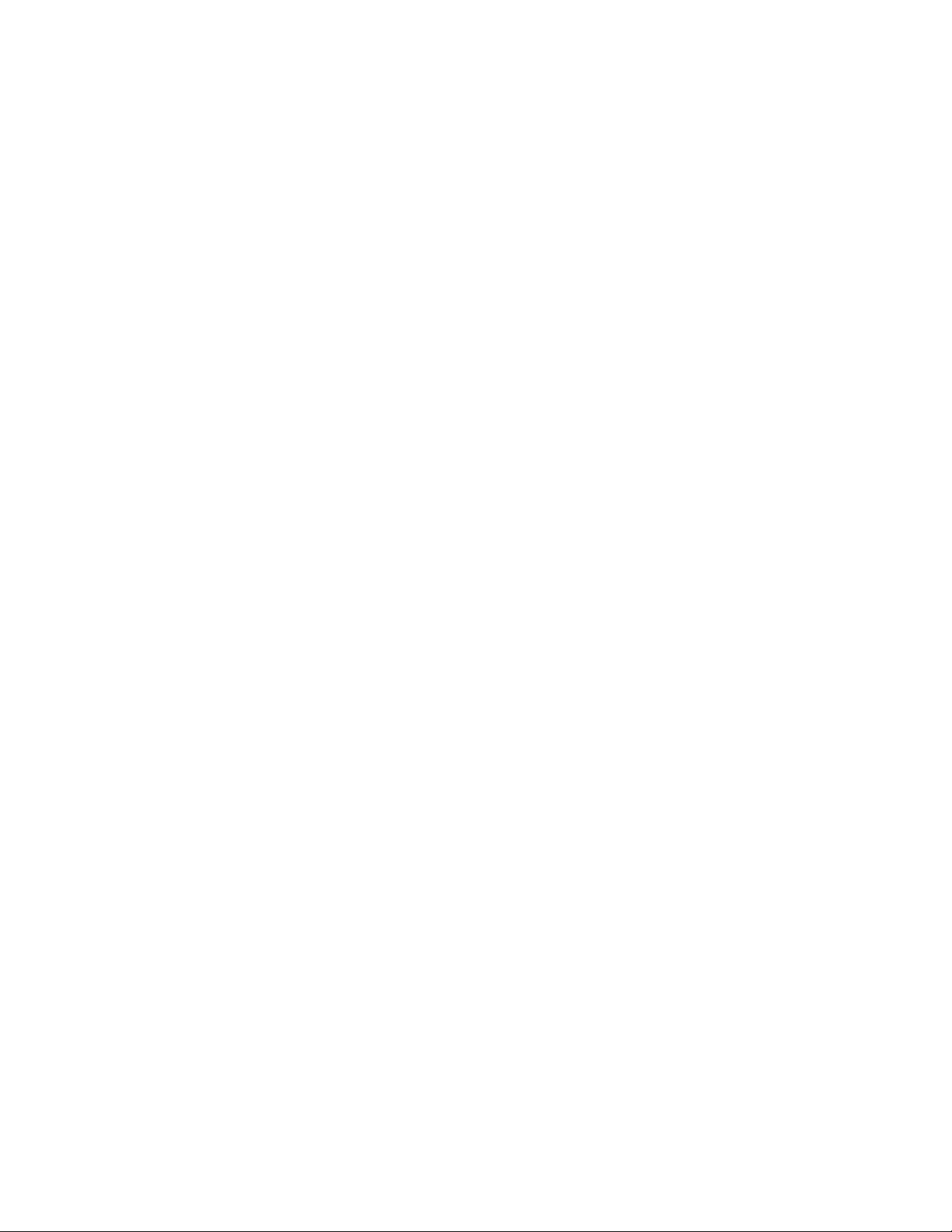
Napomena:Prijenoštoupraksipočneteprimjenjivatioveinformacijeikoristitiproizvodenakojeseodnose,
srazumijevanjempročitajteodjeljke“Važnesigurnosneinformacije”nastr.v
iDodatakA“Napomene”
nastr.85.
Četvrtoizdanje(Rujan2015.)
©CopyrightLenovo2013,2015.
OBAVIJESTOOGRANIČENIMPRAVIMA:akosesoftverilipodaciisporučujuuskladusUgovoromoadministracijiopćih
usluga(“GSA”),korištenje,reprodukcijailiotkrivanjepredmetsuograničenjaodređenihuUgovorubr.GS-35F-05925.
Page 3
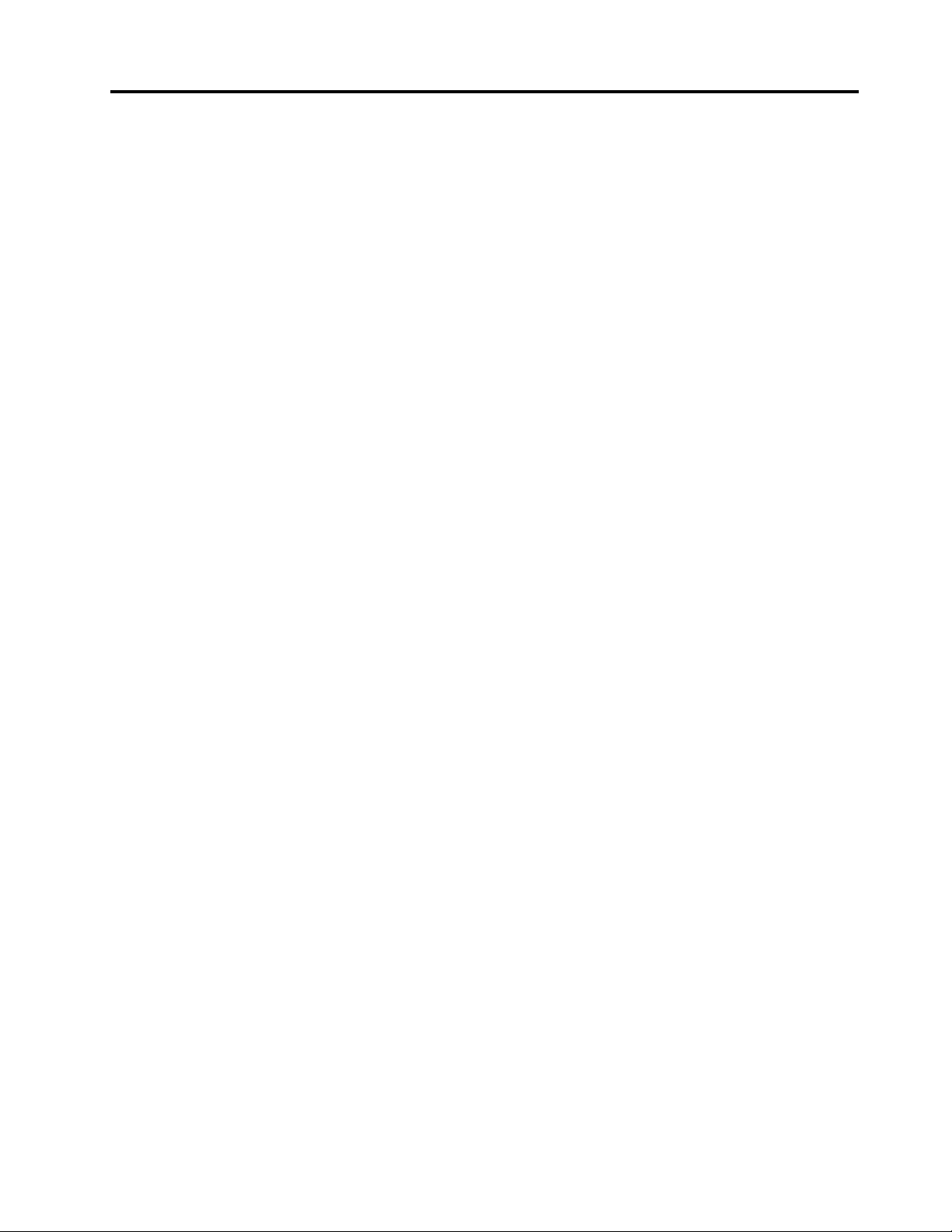
Sadržaj
Važnesigurnosneinformacije.....v
Servisinadogradnje.............v
Zaštitaodstatičkogelektriciteta.........v
Naponskežiceinaponskiadaptori........vi
Produžnikabloviisličniuređaji.........vi
Utikačiiutičnice...............vi
Vanjskiuređaji...............vii
Toplinaiventilacijaproizvoda.........vii
Radnookruženje..............viii
Sigurnosneinformacijezamodem.......viii
Izjavaolaserskojsukladnosti.........viii
Izjavaodovodunapajanja...........ix
Čišćenjeiodržavanje.............ix
Obavijestostaklenimdijelovima.........ix
Obavijestosprječavanjuopasnostiodprevrtanja..ix
Poglavlje1.Pregledproizvoda.....1
Značajke..................1
Specifikacije................4
ProgramitvrtkeLenovo............4
Pristupanjeprogramunaračunalu......4
UvoduprogrametvrtkeLenovo.......5
Lokacije..................8
Lociranjekonektora,kontrolaiindikatorana
prednjojstraniračunala..........8
Lociranjekonektoranastražnjojstrani
računala...............10
Prilagodbapotpornogstalka.......11
Namještanjestalkazamonitorspunom
funkcionalnošću............12
Namještanjestalkazamonitorkojiomogućuje
samonagib..............14
Naljepnicasvrstomračunalaimodelom...15
Poglavlje2.Korištenjeračunala...17
Čestopostavljanapitanja..........17
Navigacijameđuzaslonimauoperacijskim
sustavimaWindows8iWindows8.1......17
NavigacijausustavuWindows8......18
NavigacijausustavuWindows8.1.....19
Pristupanjeupravljačkojpločiuoperacijskom
sustavuWindows8iliWindows8.1......20
KorištenjeWindowstipki...........21
Korištenjemišaskotačićem.........21
Postavljanjeglasnoćeračunala........21
Dodavanjeikoneupodručjeobavijestisustava
Windows.................22
KorištenjeCDiDVDdiskova.........22
RukovanjeipohranaCDiDVDmedija....23
ReproduciranjeCDiliDVDdiska......23
SnimanjenaCDiliDVDdisk.......23
Poglavlje3.Viiračunalo.......25
Pristupačnostiudobnost..........25
Uređivanjeradnogprostora........25
Udobnost...............25
Odsjajiiosvjetljenje...........26
Cirkulacijazraka............26
Električneutičniceidužinekabela.....26
Informacijeopristupačnosti........26
Registriranjeračunala............29
Premještanjeračunalaudrugudržavuiliregiju..29
Poglavlje4.Sigurnost........31
Sigurnosneznačajke............31
PriključivanjeKensingtonkabelskebrave....32
Sprječavanjeneovlaštenogpristuparačunalu..32
Korištenjeprovjereautentičnostiputemotiska
prsta..................33
Korištenjeirazumijevanjevatrozida......33
Zaštitapodatakaodvirusa..........33
Poglavlje5.Ugradnjailizamjena
hardvera................35
Rukovanjeuređajimaosjetljivimnastatički
elektricitet................35
Ugradnjailizamjenahardvera.........35
Ugradnjavanjskihdodataka........35
ZamjenaUSBtipkovniceilimiša......36
Zamjenabežičnetipkovniceilimiša.....36
ZamjenaPS/2tipkovniceilimiša......39
Nabavaupravljačkihprogramazauređaje..39
Poglavlje6.Informacijeo
oporavku...............41
PodaciooporavkuzaoperacijskisustavWindows
7....................41
Stvaranjeikorištenjemedijazaoporavak..41
Izvođenjeoperacijasigurnosnogkopiranjai
obnavljanja..............42
KorištenjeradnogprostoraRescueand
Recovery...............43
Kreiranjeikorištenjemedijazaspašavanje..44
Ponovnainstalacijapredinstaliranihprograma
iupravljačkihprograma.........45
Ponovnainstalacijasoftverskihprograma..46
©CopyrightLenovo2013,2015
i
Page 4
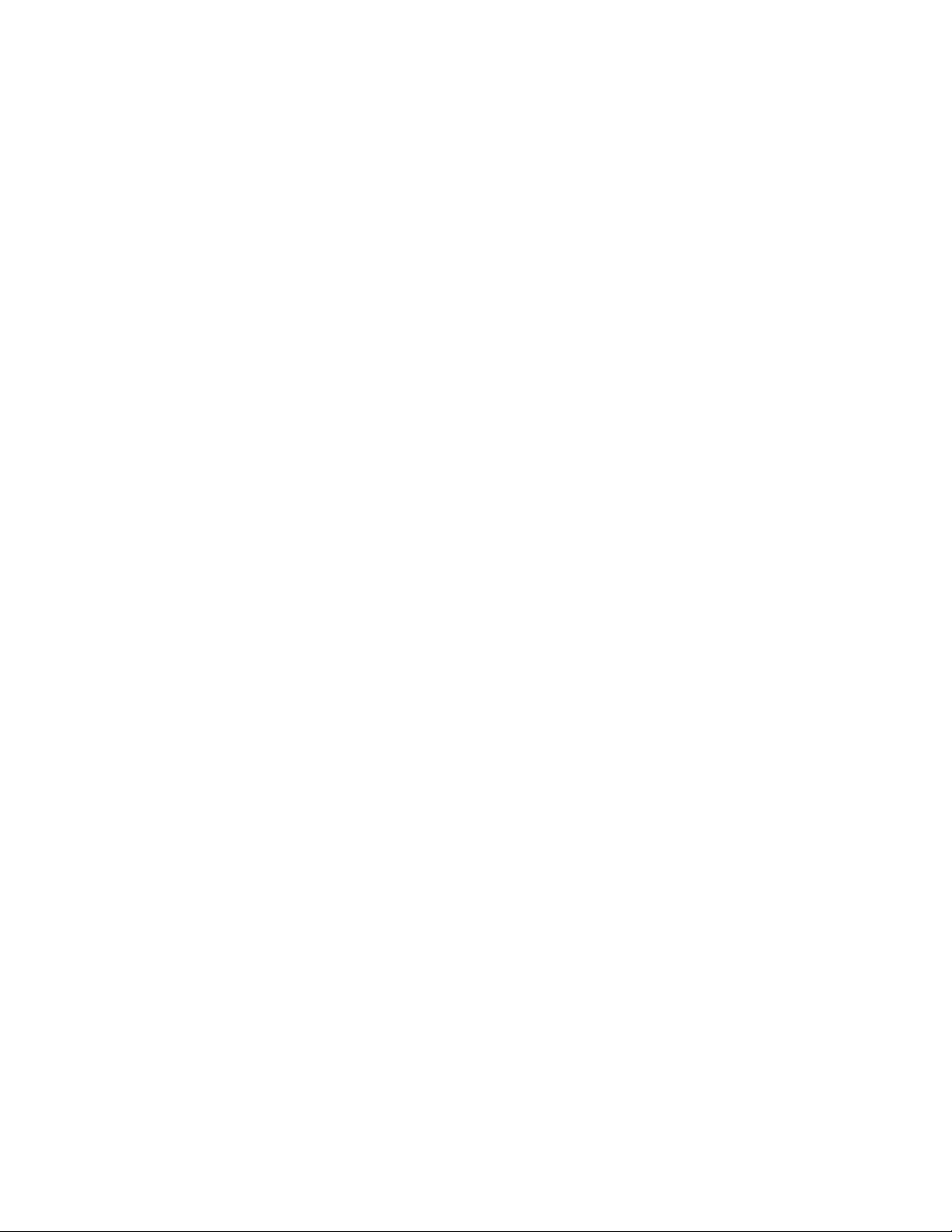
Ponovnainstalacijaupravljačkihprograma..46
Rješavanjeproblemaobnavljanja.....46
PodaciooporavkuzaoperacijskisustavWindows
8iliWindows8.1..............47
Osvježavanjeračunala..........47
Vraćanjeračunalanatvorničkizadane
postavke...............47
Korištenjemogućnostinaprednog
pokretanja..............48
Oporavakoperacijskogsustavaakose
Windows8iliWindows8.1nemože
pokrenuti...............48
PodaciooporavkuzaoperacijskisustavWindows
10...................48
Poglavlje7.Upotrebaprograma
SetupUtility..............51
PokretanjeprogramaSetupUtility.......51
Pregledipromjenapostavki.........51
UpotrebalozinkizaBIOS..........51
Razmatranjaolozinkama.........52
Power-OnPassword..........52
AdministratorPassword.........52
HardDiskPassword...........52
Postavljanje,promjenaibrisanjelozinke...52
Omogućivanjeionemogućivanjeuređaja....53
Odabiruređajazapokretanje.........53
Odabirprivremenoguređajazapokretanje..53
Odabirilipromjenaredoslijedauređajaza
pokretanje..............53
Omogućivanjenačinaradazausklađenosts
direktivomoproizvodimakojikoristeenergijuu
stanjunajmanjepotrošnjeenergije.......54
SmartPerformanceizbori..........55
IzlazizprogramaSetupUtility.........55
Poglavlje8.Ažuriranjesistemskih
programa...............57
Upotrebasistemskihprograma........57
AžuriranjeBIOS-a.............57
Poglavlje9.Sprječavanjeproblema
....................59
Održavanjeračunalaažurnim.........59
Nabavljanjenajnovijihupravljačkihprograma
zaračunalo..............59
Dohvaćanjenajnovijihažuriranjasustava...59
Čišćenjeiodržavanje............60
Osnove................60
Čišćenjeračunala............60
Pravilazadobroodržavanje........61
Premještanjeračunala............62
Poglavlje10.Rješavanjeproblemai
dijagnostika..............63
Osnovnorješavanjeproblema.........63
Postupakrješavanjaproblema........64
Rješavanjeproblema............64
Problemisazvukom...........65
ProblemisCDdiskom..........66
ProblemisDVDdiskom.........67
Povremeniproblemi...........69
Problemistipkovnicom,mišemili
pokazivačkimuređajem.........69
Problemismonitorom..........71
Problemismrežom...........72
Problemisdodacima..........75
Problemisperformansamaiblokiranjem
sustava................76
Problemispisačem...........77
Problemisaserijskompriključnicom....77
Problemisasoftverom..........78
ProblemisUSBuređajem........79
LenovoSolutionCenter...........79
Poglavlje11.Dobivanjeinformacija,
pomoćiiservis............81
Resursizainformacije............81
SustavpomoćizaWindows........81
Sigurnostijamstvo...........81
Web-mjestotvrtkeLenovo........81
Web-mjestozapodrškutvrtkeLenovo...82
Pomoćiservis...............82
Upotrebadokumentacijeidijagnostičkog
programa...............82
Pozivanjeservisa............82
Korištenjeostalihusluga.........83
Kupnjadodatnihusluga.........83
DodatakA.Napomene........85
Zaštitniznaci...............86
DodatakB.Napomeneopropisima.87
Napomenaoklasifikacijiizvoza........87
Napomeneoelektroničkomisijavanju......87
FederalCommunicationsCommission(FCC)
Izjavaousklađenosti..........87
OznakausklađenostizaEuroaziju.......89
ZvučnaobavijestzaBrazil..........89
Informacijeousklađenostibežičnogradijaza
Meksiko.................89
Dodatneinformacijeopropisima.......89
DodatakC.WEEEiinformacijeo
recikliranju..............91
iiVodičzakorisnikeračunalaThinkCentreM73z
Page 5
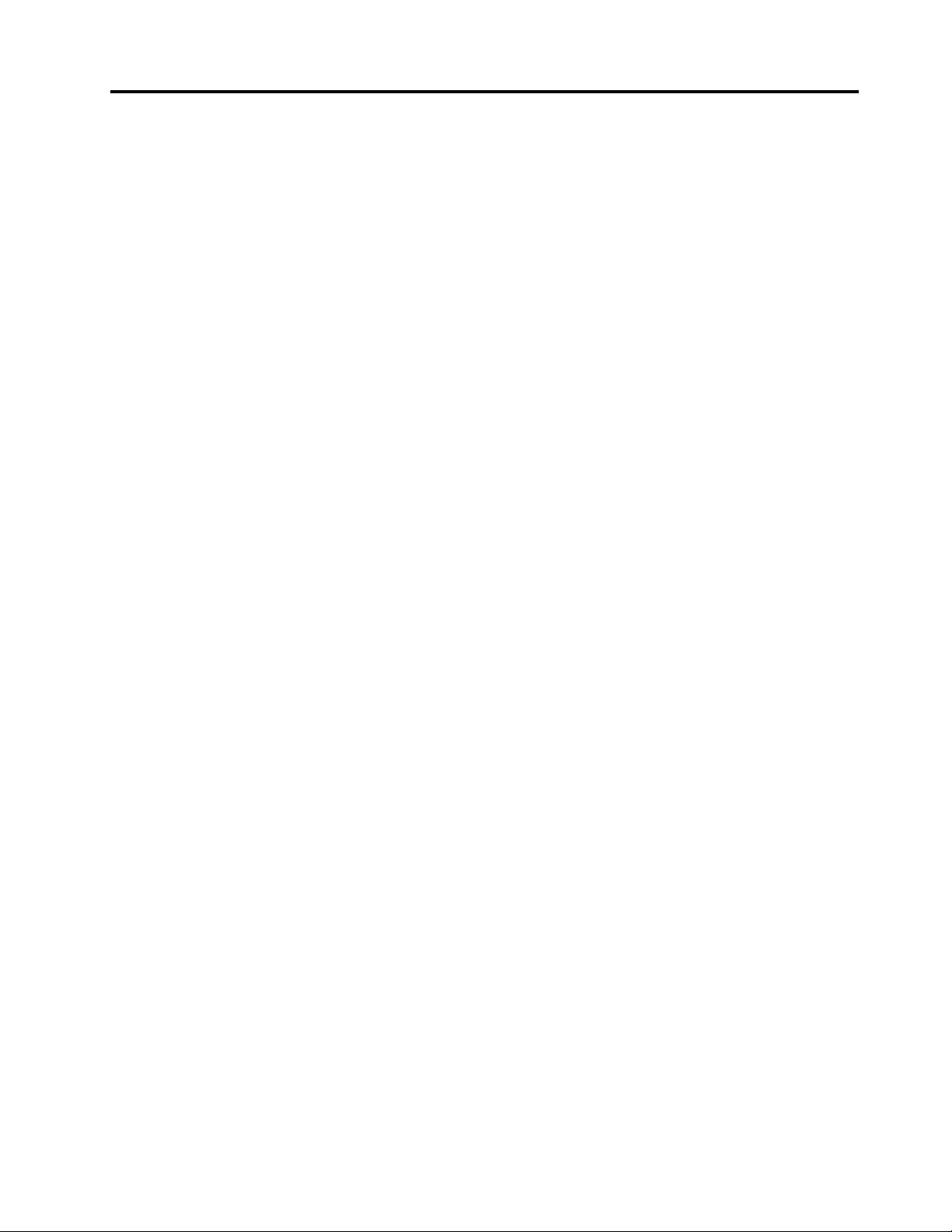
Važneinformacijeoodlaganjuelektričnei
elektroničkeopreme............91
InformacijeorecikliranjuzaJapan.......91
InformacijeorecikliranjuzaBrazil.......92
InformacijeorecikliranjubaterijazaTajvan....92
InformacijeorecikliranjubaterijazaEuropsku
uniju...................92
DodatakD.Direktivaoograničenju
opasnihtvari(RoHS).........95
Direktivaoograničenjuopasnihtvari(RoHS)u
Europskojuniji...............95
Direktivaoograničenjuopasnihtvari(RoHS)u
Kini...................95
Direktivaoograničenjuopasnihtvari(RoHS)u
Turskoj..................95
Direktivaoograničenjuopasnihtvari(RoHS)u
Ukrajini..................96
Direktivaoograničenjuopasnihtvari(RoHS)u
Indiji...................96
DodatakE.Energetskaoznakaza
Kinu..................97
DodatakF.ENERGYSTAR
informacijeomodelu.........99
Indeks................101
©CopyrightLenovo2013,2015
iii
Page 6
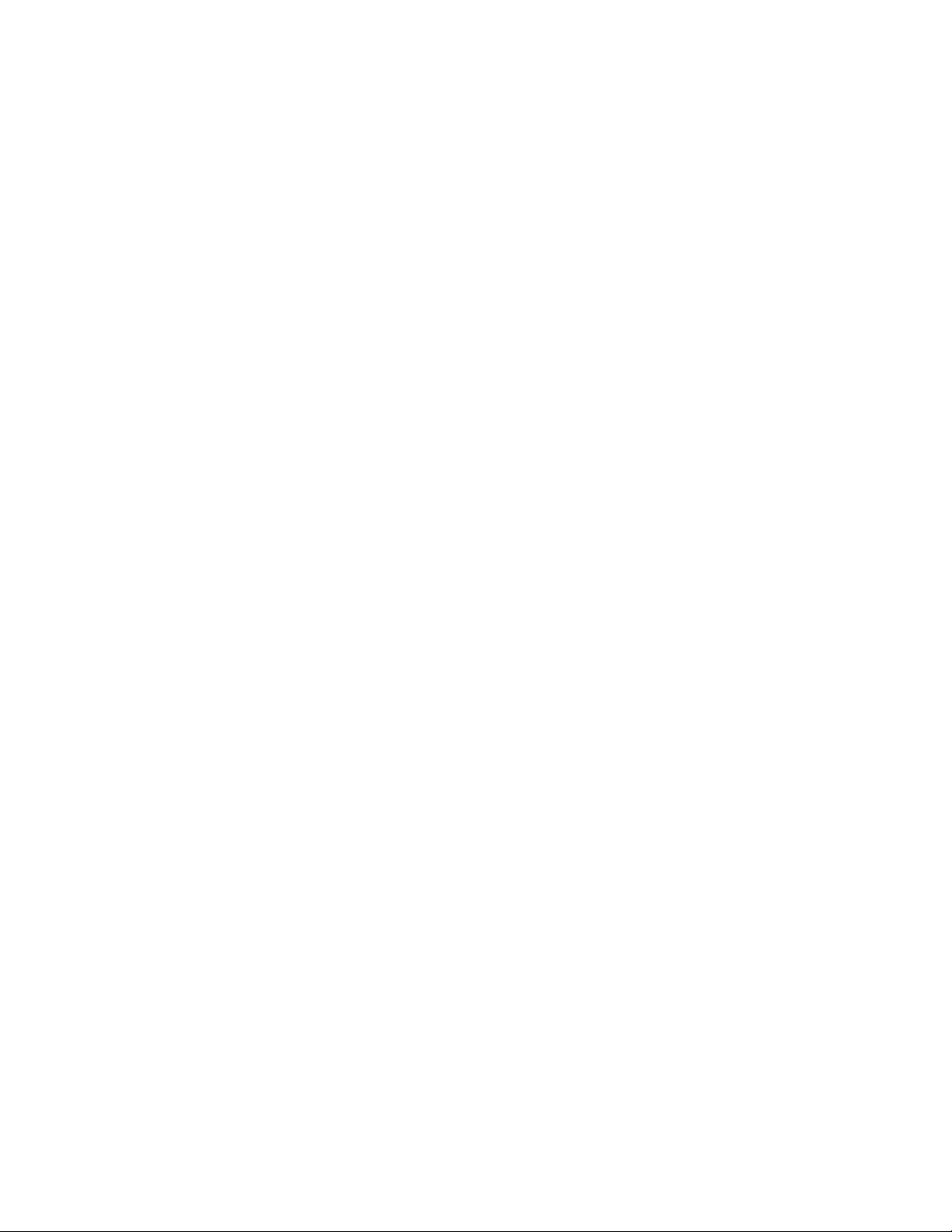
ivVodičzakorisnikeračunalaThinkCentreM73z
Page 7
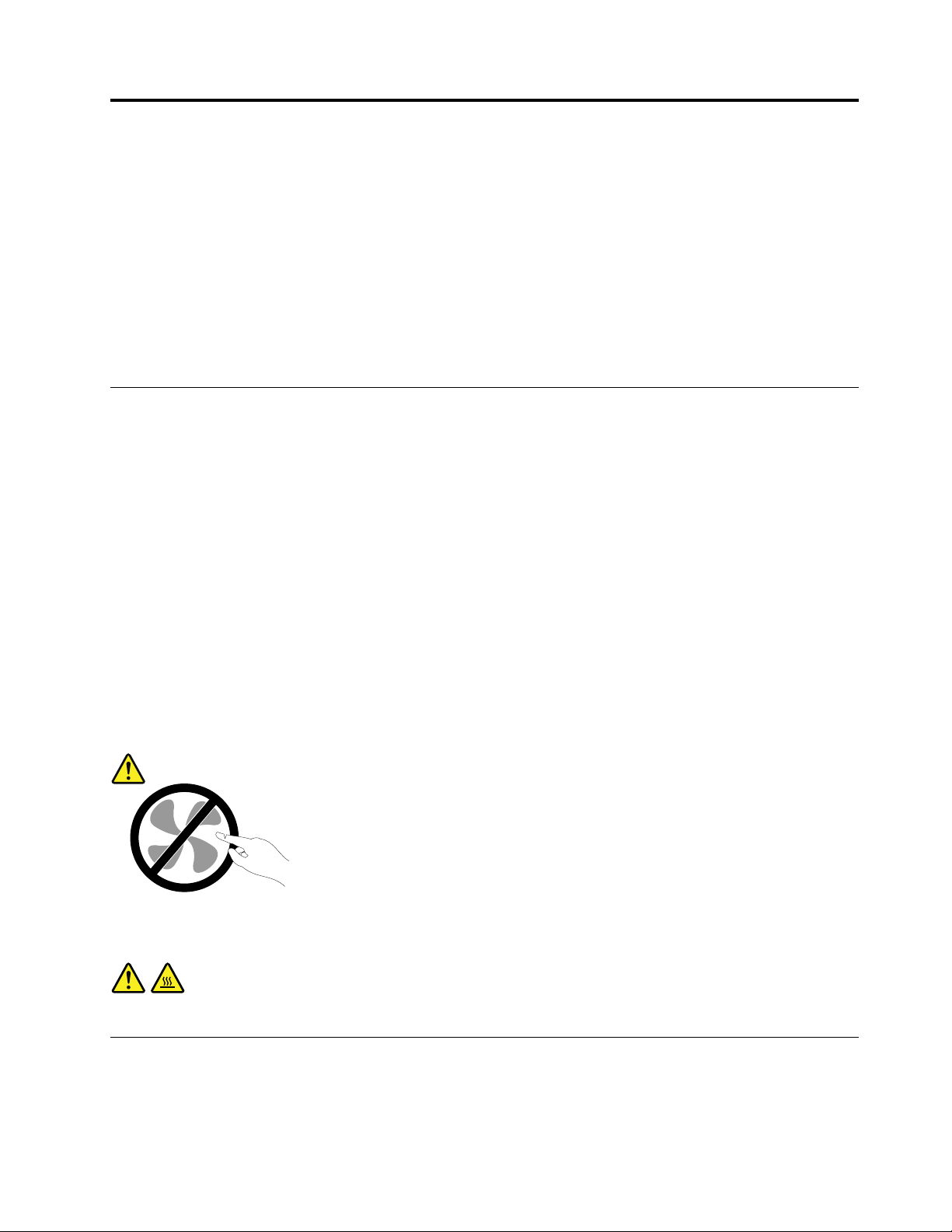
Važnesigurnosneinformacije
OPREZ:
Prijeupotrebeovogpriručnikamoratepažljivopročitatisvesigurnosneinformacijekojeseodnose
naproizvod.PročitajteinformacijeuovomodjeljkuisigurnosneinformacijeudokumentuVodičza
sigurnost,jamstvoipostavljanjekojistedobilisuređajem.Čitanjeirazumijevanjetihinformacijao
sigurnostismanjujeopasnostodozljedaioštećenjaproizvoda.
AkovišenemateprimjerakVodičazasigurnost,jamstvoipostavljanje,možeteganabavitiu
PDF(PortableDocumentFormat)izdanjunaweb-mjestuzapodrškutvrtkeLenovo
http://www.lenovo.com/support.Naweb-mjestuzapodrškutvrtkeLenovoVodičzasigurnost,jamstvoi
postavljanjeiovajVodičzakorisnikemožetepronaćiinadrugimjezicima.
®
naadresi
Servisinadogradnje
NepokušavajtesamiservisiratiproizvodosimakozatonisteupućeniodstraneCentrazapodršku
korisnicimailivašedokumentacije.Koristitesamoovlaštenogdobavljačaservisakojiimaodobrenjeza
popravakovogodređenogproizvoda.
Napomena:Nekedijelovemoženadograditiilizamijenitiikorisnik.Nadogradnjeseobičnonazivajui
opcije.ZamjenskidijeloviodobrenizakorisničkuinstalacijusenazivajuiKorisničkizamjenjivejediniceili
CRU-ovi.LenovodajedokumentacijusuputamazakorisnikazainstaliranjeopcijailizamjenuCRU-ova.
Moratetočnoslijeditisveuputekadinstalirateilizamjenjujetedijelove.Offstanjeindikatoranapajanjane
moranužnoznačitidasurazinenaponaunutarproizvodananuli.Prijeuklanjanjapoklopcasproizvoda
opremljenihsnaponskomžicom,uvijekprovjeritejelistrujaisključenaidajeproizvodisključenizbilokojeg
izvoranapajanja.DodatneinformacijeoCRU-ovimapotražiteuodjeljkuPoglavlje5“Ugradnjailizamjena
hardvera”nastr.35.Akoimatenekihpitanjailinedoumica,kontaktirajtekorisničkiCentarzapodršku.
Iakonemapokretnihdijelovauvašemračunalunakonštosenaponskikapelodvoji,sljedećasuupozorenja
potrebnazavašusigurnost.
OPREZ:
Opasnipomičnidijelovi.Nepribližavajteprsteilidrugedijelovetijela.
OPREZ:
Isključiteračunaloipričekajtenekolikominutadaseračunaloohladiprijeotvaranjapoklopca.
Zaštitaodstatičkogelektriciteta
Statičkielektricitet,iakobezopasanzavas,možeozbiljnooštetitikomponenteiopcijeračunala.Nepravilno
rukovanjesastatički-osjetljivimdijelovimamožedovestidooštećenjadijela.KadotpakiravateopcijuiliCRU,
neotvarajtestatičko-zaštitnopakiranjekojesadržidio,doknedobijeteuputedaihinstalirate.
©CopyrightLenovo2013,2015
v
Page 8
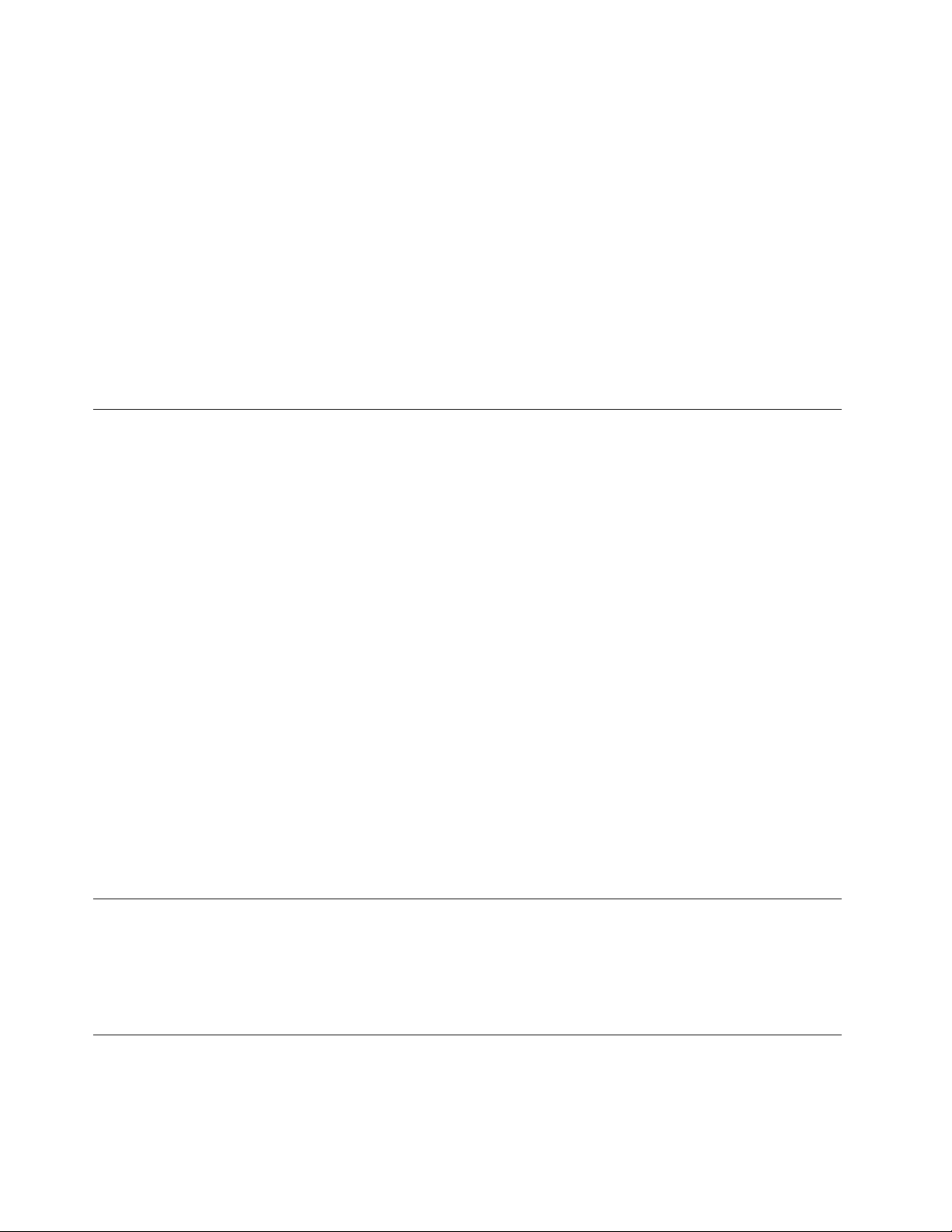
KadarukujeteopcijamailiCRU-ovimailiizvoditebilokojiposaounutarračunala,poduzmitesljedećemjere
predostrožnostidaizbjegneteoštećenjeuzrokovanostatičkimelektricitetom:
•Ograničitevašekretanje.Kretnjemoguuzrokovatistvaranjestatičkogelektricitetaokovas.
•Uvijekpažljivorukujteskomponentama.Prihvaćajteadaptore,memorijskemoduleiostaleštampane
pločezarubove.Nikadnedodirujteizloženestrujnekrugove.
•Spriječitedadrugidodirujukomponente.
•Prijezamjenedijela,prislonitezaštitnopakiranjeukojemsenalazidionametalnipoklopacpriključniceza
proširenjeilinanekudruguneobojenumetalnupovršinunaračunaluuvremenuodbardvijesekunde.
Timećesesmanjitistatičkielektricitetnapakiranjuinavašemtijelu.
•Kadjemoguće,izvaditestatički-osjetljividioizzaštitnogpakiranjaiinstalirajtediobezdagastavljate
nanekodrugomjesto.Akotonijemoguće,stavitezaštitnopakiranjenaravnu,glatkupovršinuionda
stavitedionatopakiranje.
•Nestavljajtedionapoklopacračunalailinanekudrugumetalnupovršinu.
Naponskežiceinaponskiadaptori
Koristitesamonaponskežiceiadaptorekojejeisporučioproizvođačproizvoda.Nemojtekoristitikabel
napajanjeizmjeničnomstrujomsdrugimuređajima.
Naponskežicećedobitiodobrenjezasigurnost.ZaNjemačkujetoH05VV-F,3G,0,75mm
ostalezemljesekoristeodgovarajućitipovi.
Nikadneomatajtenaponskužicuokoadaptorailidrugihobjekata.Tomožeuzrokovatipucanjeilinekodrugo
oštećenježice.Tomožepredstavljatisigurnosnirizik.
Uvijekpostavitenaponskežicetakodaseprekonjihnehoda,saplićeiliubadasnekimobjektima.
Zaštititežicuinaponskeadaptoreodtekućina.Naprimjer,nestavljajtenaponskužicuiliadaptorblizu
sudopera,zahodailinapodovekojisečistestekućimsredstvima.Tekućinemoguuzrokovatikratkispoj,
posebnoakoježicailiadaptoroštećenazbogpogrešneupotrebe.Tekućinemogutakođeruzrokovati
postepenukorozijuizvodanažicii/ilinakonektoruadaptora,štomožeizazvatipregrijavanje.
Provjeritejesulisvipriključcikabelazanapajanjesigurnoipotpunoumetnutiuutičnice.
NemojtekoristitinaponskeadaptorenakojimasevidikorozijanaACulaznimpinovimailisevideznaci
pregrijavanja(kaoštojedeformiranaplastika)naACulazuilibilogdjenanaponskomadaptoru.
Nemojtekoristitinaponskežicenakojimaelektričnikontaktinabilokojemkrajupokazujuznakovekorozijeili
pregrijavanjailikadsečinidajenaponskažicanabilokojinačinoštećena.
2
ilibolji.Za
Produžnikabloviisličniuređaji
Osigurajtedasuprodužnikablovi,zaštiteodpreopterećenja,dovodinaponailetvesutičnicamakoje
koristiteodgovarajućiiuskladuselektričnimzahtjevimaproizvoda.Nikadnepreopterećujteteuređaje.
Akosekoristeletvesutičnicama,opterećenjenesmijepremašitiulaznumjeruletve.Posavjetujteses
električaromradivišeinformacija,akoimatepitanjaonaponskimopterećenjima,zahtjevimaimjeramaulaza.
Utikačiiutičnice
Akoutičnicakojunamjeravatekoristitisvašimračunalomizgledaoštećenailikorodirana,nemojtejukoristiti
dokjunezamijenikvalificiranielektričar.
viVodičzakorisnikeračunalaThinkCentreM73z
Page 9
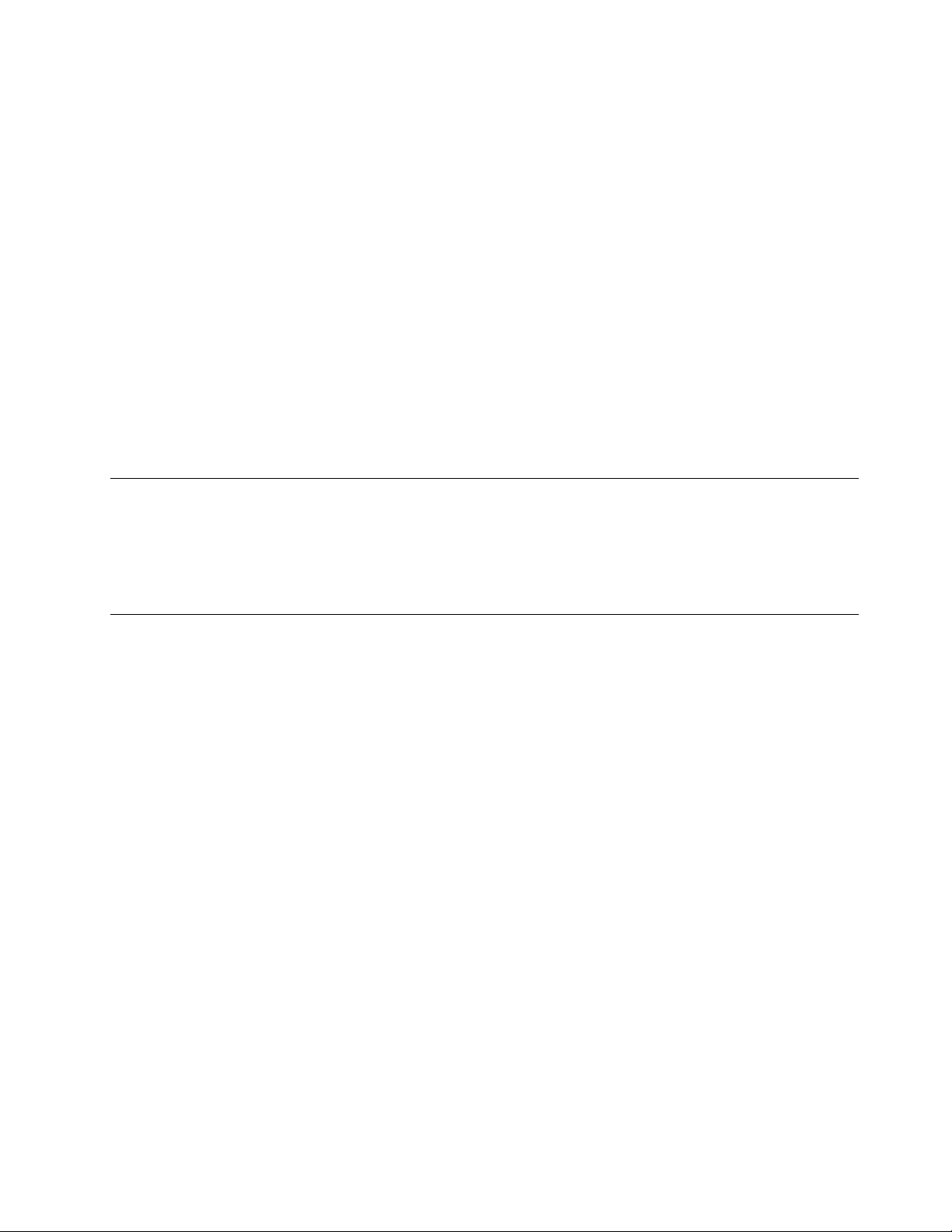
Nesavijajteinemijenjajteutikač.Akojeutikačoštećen,kontaktirajteproizvođačaradizamjene.
Nedijeliteelektričnuutičnicusdrugimkućnimilikomercijalnimaparatimakojitroševelikekoličinestruje;
nestabilannaponmožeoštetitivašeračunalo,podatkeilispojeneuređaje.
Nekiproizvodisuopremljenisutikačemstristopice.Takavutikačsemožestavitisamouuzemljenu
električnuutičnicu.Tojesigurnosnidodatak.Nepokušavajtetozaobićitakodanasiluumetnetetakavutikač
une-uzemljenuutičnicu.Akonemožetestavitiutikačuutičnicu,kontaktirajteelektričarazbogdobivanja
odgovarajućegadaptorazautičnicuilizbogzamjeneutičnicesonomkojaomogućujeovajsigurnosni
dodatak.Nikadnepreopterećujteelektričnuutičnicu.Ukupnoopterećenjesistemanesmijepremašiti80
postoodmjeregranskogstrujnogkruga.Posavjetujteseselektričaromradivišeinformacija,akoimate
pitanjaonaponskimopterećenjimaimjeramagranskihstrujnihkrugova.
Buditesigurnidajenaponskautičnicakojukoristiteispravnoožičena,lakodostupnaismještenablizu
opreme.Nemojtedokrajarastegnutinaponskežice,padaonezbogtogatrpe.
Osigurajtedaelektričnautičnicadajeispravannaponistrujuzaproizvodkojiinstalirate.
Pažljivospajajteiodspajajteopremunaiizelektričneutičnice.
Vanjskiuređaji
Dokjeračunalouključeno,nemojtesnjimepovezivatikabelevanjskihuređajanitiihisključivati,osimakoje
riječoUSBi1394kabelima.Usuprotnommožedoćidooštećenjaračunala.Daizbjegneteoštećenjana
priključenimuređajima,pričekajtenajmanjepetsekundinakonisključivanjaračunala,aprijeisključivanja
vanjskihuređaja.
Toplinaiventilacijaproizvoda
Računala,naponskiadaptoriimnogidodacimogugeneriratitoplinukadsuuključeniikadsebaterijepune.
Uvijekslijediteoveosnovnemjerepredostrožnosti:
•Neostavljajtevašeračunalo,naponskiadaptorilipriborukontaktusvašimkrilomilibilokojimdijelom
tijeladuževrijemekadproizvodradiilisepunebaterije.Vašeračunalo,naponskiadaptorimnogi
dodaciproizvodetoplinuzavrijemerada.Produženikontaktstijelommožeuzrokovatinelagoduili
čakiopeklinenakoži.
•Nepunitebaterijeineraditesračunalom,naponskimadaptoromilipriboromblizuzapaljivihmaterijala
ilieksplozivneokoline.
•Ventilacijskiotvori,ventilatorii/iliotvorizatoplinusenalazenaproizvoduradisigurnosti,ugodei
pouzdanostirada.Tiuređajisemogunenamjernoblokirati,akoseproizvodstavinakrevet,kauč,tepihili
drugumekanupovršinu.Nikadneblokirajte,nepokrivajteineonemogućujtetamjesta.
Najmanjejednomutrimjesecatrebatepregledatidaliuvašemstolnomračunaluimanakupinaprašine.
Prijetogpregledaisključitenapajanjeiizvucitenaponskužicuizelektričneutičnice;zatimukloniteprašinu
izventilacijskihotvoranakućištu.Akoprimijetitenakupineprašineizvana,trebatetakođerpregledatii
unutrašnjostiuklonitiprašinuunutarračunala,uključujućiotvorezahlađenje,otvorenadovodunapajanja
iventilatore.Uvijekisključiteiiskopčajteračunaloprijeotvaranjapoklopca.Akojemogućeizbjegavajte
radsračunalomublizinijakoprometnihpodručja.Akomorateraditisračunalomuiliblizujakoprometnog
područja,trebate,akojepotrebno,češćečistitivašeračunalo.
Radivašesigurnostiiodržavanjanajboljihperformansiračunalauvijekslijediteoveosnovnemjere
predostrožnostizavašestolnoračunalo:
•Poklopactrebabitizatvorenuvijekkadjeračunaloukopčano.
©CopyrightLenovo2013,2015
vii
Page 10
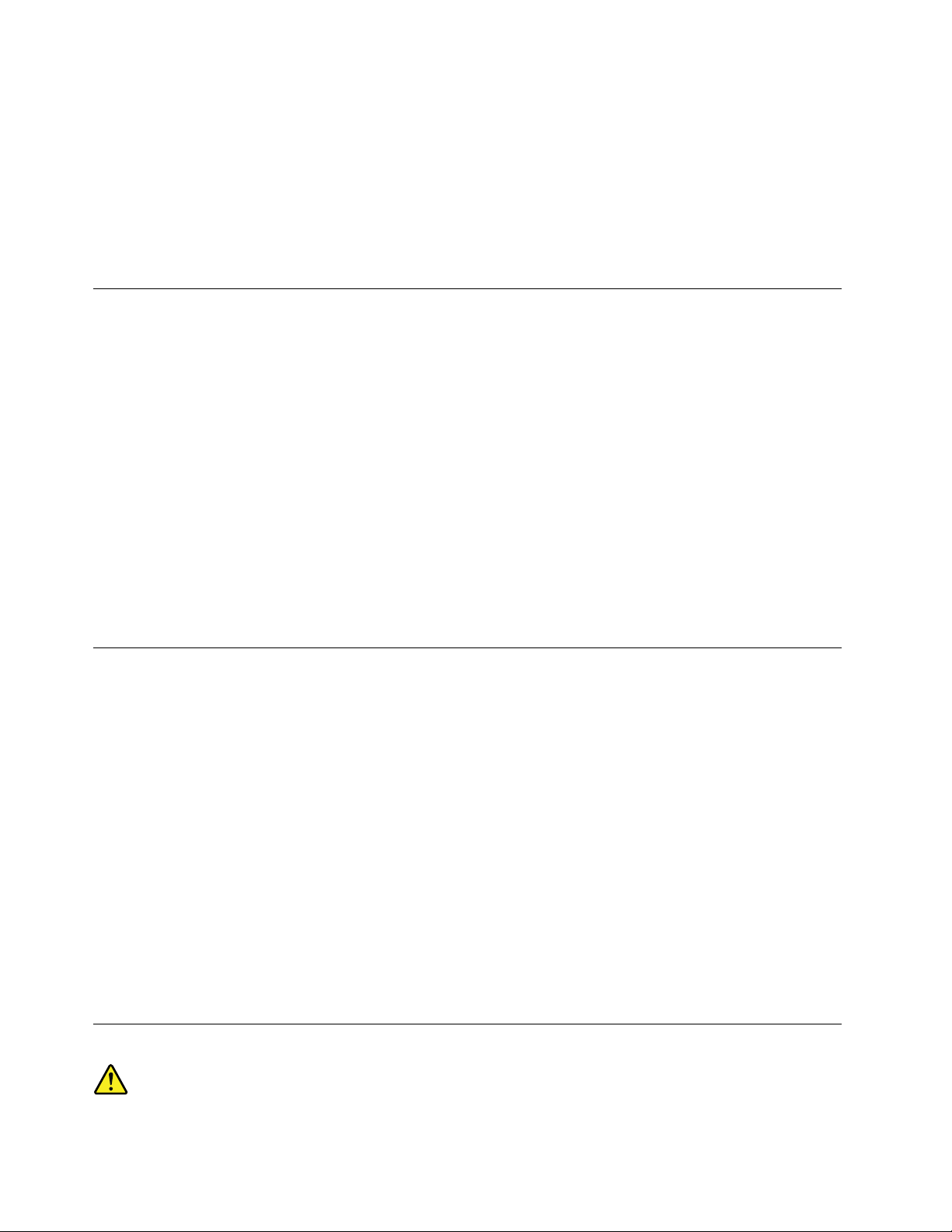
•Redovitopregledavajtedaliimanakupinaprašineizvana.
•Ukloniteprašinuizventilacijskihiostalihotvoranakućištu.Uprašnjavimilijakoprometnimpodručjima
možebitipotrebnočešćečišćenjeračunala.
•Nezatvarajteineblokirajteventilacijskeotvore.
•Nestavljajteračunalozavrijemeradaunamještaj,jertomožepovećatirizikodpregrijavanja.
•Temperaturazrakakojiulaziuračunalonebismjelaprelaziti35°C(95°F).
•Nemojteinstaliratiuređajezafiltriranjezraka.Onimoguometatiispravnohlađenje.
Radnookruženje
Optimalnojeokruženjezakorištenjeračunalaod10°Cdo35°C(50°Fdo95°F)uzvlažnostod35%do
80%.Akoseračunalodržiilitransportiranatemperaturamanižimod10°C(50°F),prijeupotrebepričekajte
daračunalopolakodostigneoptimalnuradnutemperaturuod10°Cdo35°C(50°Fdo95°F).Ovajprocesu
ekstremnimuvjetimamožepotrajatiidodvasata.Akoseračunalopočnekoristitiprijenegoštosezagrijena
odgovarajućutemperaturumožedoćidonepopravljivihštetanavašemračunalu.
Akojemoguće,postavitevašeračunaloudobroventiliranoisuhopodručjebezizravnogizlaganjasuncu.
Držiteelektričneaparatekaoštosuventilator,radio,snažnizvučnici,klimaimikrovalnepećnicedalje
odračunala,zbogtogaštojakamagnetskapoljagenerirananjihovomupotrebommoguoštetitimonitor
ipodatkenačvrstomdisku.
Nestavljajtenikakvenapitkenailipokrajračunalailidrugihspojenihuređaja.Akosetekućinaprolijenailiu
računaloilispojeniuređaj,možedoćidokratkogspojailidrugogoštećenja.
Nejediteinepušiteiznadtastature.Česticekojepadnunavašutastaturumoguuzrokovatioštećenje.
Sigurnosneinformacijezamodem
OPREZ:
Dabistesmanjilirizikodpožara,koristitesamotelekomunikacijskikabelAWGbr.26iliveći(na
primjer,AWGbr.24)kojisenalazinapopisutvrtkeUnderwritersLaboratories(UL)ilikojijecertificiralo
udruženjeCanadianStandardsAssociation(CSA).
Radismanjenjaopasnostiodstrujnogudarailiozljedeilipožarapriupotrebitelefonskeopreme,uvijekse
pridržavajteosnovnepredostrožnostikaoštoje:
•Nikadneinstalirajtetelefonskežicezavrijemegrmljavinskeoluje.
•Nikadneinstalirajtetelefonskeutikačeuvlažnimlokacijama,osimakoutikačnijeposebnooblikovanza
vlažnelokacije.
•Nikadnedotičiteneizoliranetelefonskežiceiliterminaleosimakotelefonskalinijanijeiskopčanaizmreže.
•Buditeoprezniprilikominstaliranjailipreinaketelefonskihlinija.
•Izbjegavajtekorištenjetelefona(kojinisubežični)zavrijemegrmljavinskeoluje.Postojimogućnost
strujnogudaraodmunje.
•Nekoristitetelefondaprijavitecurenjeplinaublizinitogcurenjaplina.
Izjavaolaserskojsukladnosti
viiiVodičzakorisnikeračunalaThinkCentreM73z
Page 11
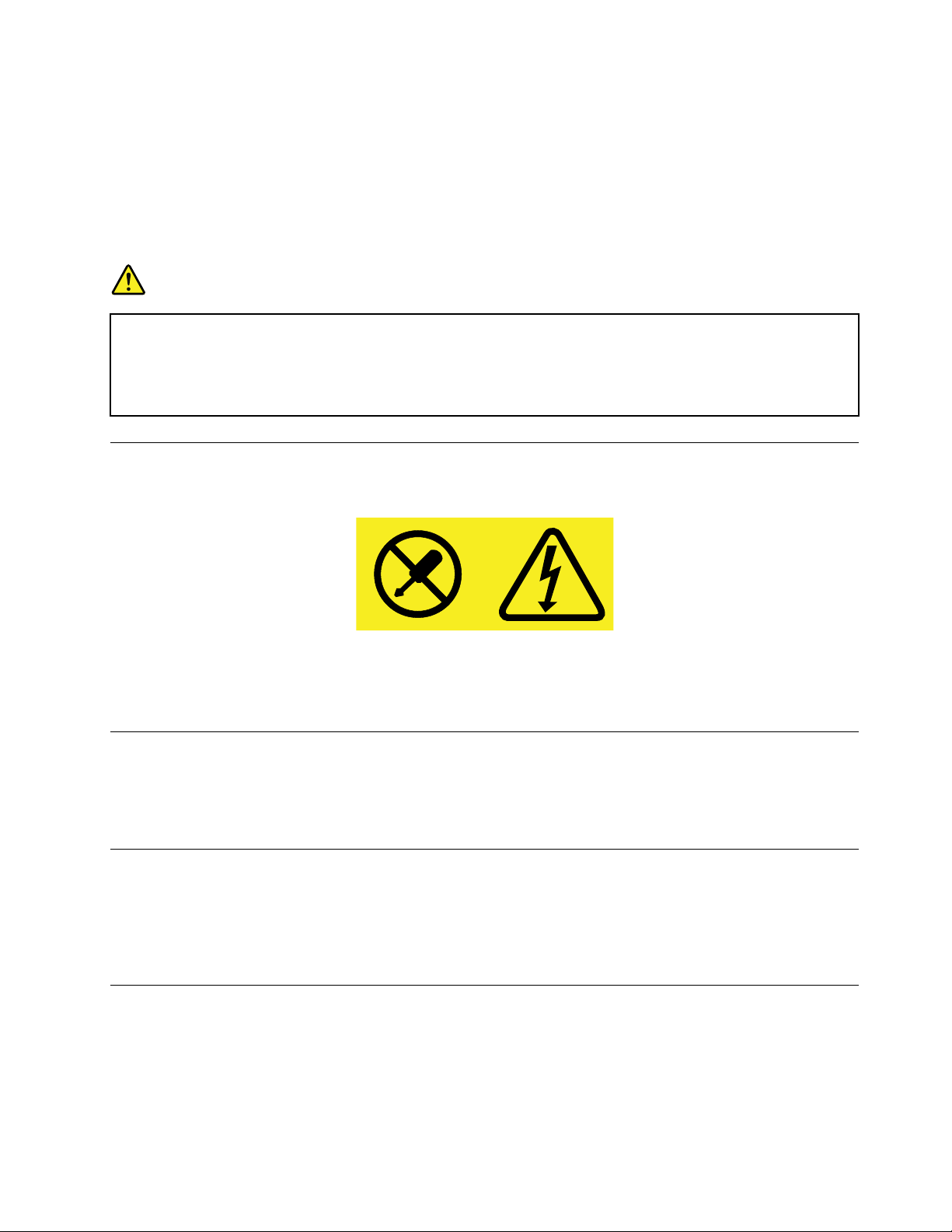
OPREZ:
Prilikomugradnjeproizvodaslaserom(kaoštosuCD-ROM-ovi,DVDpogoni,uređajisoptičkim
kabelimailiodašiljači)imajtenaumusljedeće:
•Neskidajtepoklopce.Skidanjepoklopcasproizvodaslaserommožerezultiratiizlaganjem
opasnomlaserskomzračenju.Uuređajunemadijelovakojisemoguservisirati.
•Upravljanjeilipodešavanjailiizvođenjepostupakananačindrukčijinegoštojeovdjenavedeno
možeizazvatipozdravljeopasnoizlaganjezračenju.
OPASNOST
NekiproizvodislaseromsadržeugrađenulaserskudioduKlase3AiliKlase3B.Obratitepažnjuna
sljedećunapomenu:
Laserskozračenjekodotvaranja.Negledajteuzraku,nepromatrajteizravnosoptičkim
instrumentimaiizbjegavajteizravnoizlaganjezrakama.
Izjavaodovodunapajanja
Nikadaneuklanjajtepoklopacnapajanjailibilokojidiokojiimasljedećunaljepnicu.
Unutarsvakekomponentenakojojsenalaziovakvanaljepnicasuprisutnerizičnerazinenapona,električnog
tokaienergije.Unutartihkomponentinemadijelovakojisemoguservisirati.Akosumnjatedapostoji
problemsnekimodtihdijelova,obratitesetehničaruuservisu.
Čišćenjeiodržavanje
Držitevašeračunaloiradnomjestočistim.Ugasiteračunaloizatimiskopčajtenaponskužicupriječišćenja
računala.Nemojtenanositinikakavtekućideterdžentizravnonaračunaloinekoristitedeterdžentekojisadrže
zapaljivimaterijalzačišćenjeračunala.Stavitedeterdžentnamekutkaninuizatimobrišitepovršineračunala.
Obavijestostaklenimdijelovima
OPREZ:
Nekidijeloviproizvodamogubitiizrađeniodstakla.Akoseproizvodispustinatvrdupovršinuili
jakoudari,tosestaklomožerazbiti.Akosestaklorazbije,nemojtegadiratinipokušavatiukloniti.
Prestanitekoristitiproizvoddokobučeniservisernezamijenistaklo.
Obavijestosprječavanjuopasnostiodprevrtanja
•Računalopostavitenačvrstuiniskupovršinuiliučvrstitekomadnamještajateračunalopostaviteštoje
bližemogućezadnjojstraninamještaja.
•Daljinskeupravljače,igračkeiostalepredmetekojimoguprivućidjecudržitepodaljeodračunala.
©CopyrightLenovo2013,2015
ix
Page 12
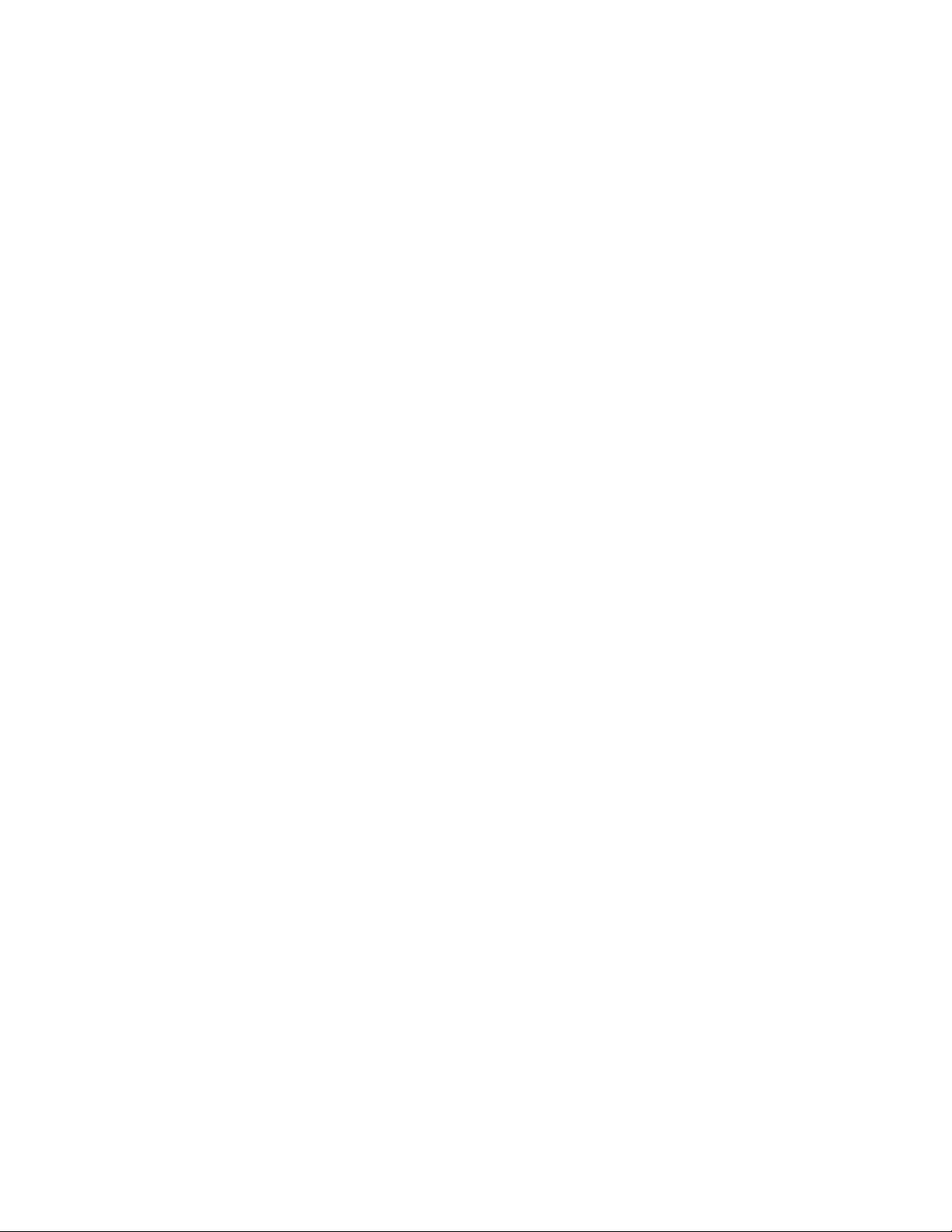
•Računala,kabeleižicedržiteizvandosegadjece.
•Djecauprostorijimorajubitipodnadzoromakosenedržitetihsigurnosnihsavjeta.
xVodičzakorisnikeračunalaThinkCentreM73z
Page 13
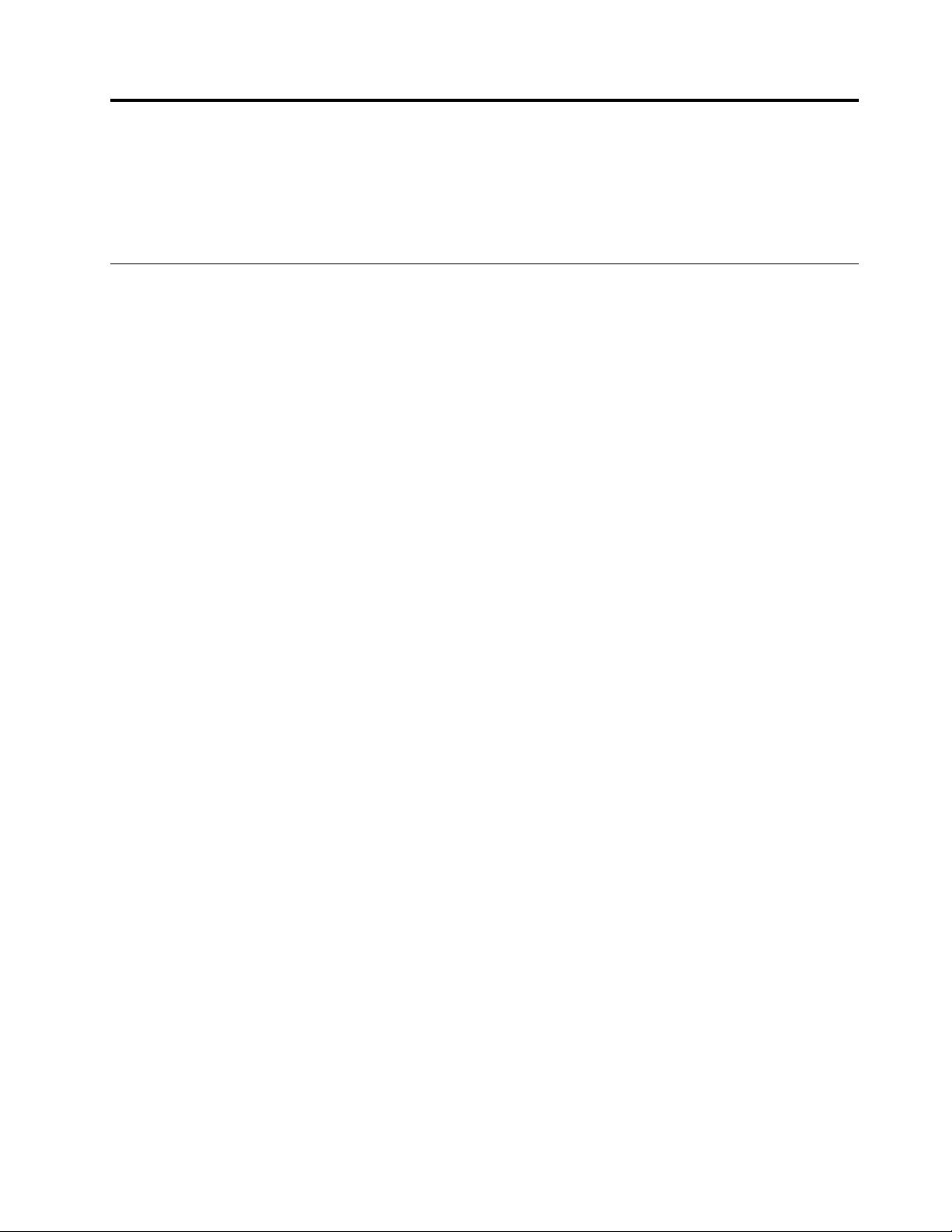
Poglavlje1.Pregledproizvoda
Ovopoglavljesadržiinformacijeokomponentamaračunala,specifikacijama,softverskimprogramima
tvrtkeLenovo,smještajupriključaka,prilagodbipotpornogstalkailipostoljazamonitortevrstiračunala
ioznacimodela.
Značajke
Uovomseodjeljkupredstavljajuznačajkeračunala.Informacijeobuhvaćajuraznemodele.
Dabistevidjeliinformacijeoodređenommodelu,učiniteneštoodovog:
•UoperacijskomsustavuMicrosoft
Computer(Računalo)teodaberiteProperties(Svojstva)dabisteprikazalipodatke.
•UoperacijskomsustavuMicrosoftWindows8iliWindows8.1iditenaradnupovršinuipomaknite
pokazivačdogornjegdesnogilidonjegdesnogkutazaslonadabisteprikazaligumbiće.Zatimkliknite
Settings(Postavke)➙PCInfo(Informacijeoračunalu)dabisteprikazaliinformacije.
•UoperacijskomsustavuWindows10kliknitegumbStartdabisteotvoriliizbornikStart.Zatimkliknite
Settings(Postavke)➙System(Sustav)➙About(Osustavu)dabistevidjeliinformacije.
Mikroprocesor
Dabistevidjeliinformacijeomikroprocesoruračunala,učinitesljedeće:
®
Windows
®
7klikniteStart,azatimdesnomtipkommišakliknite
•UoperacijskomsustavuMicrosoftWindows7klikniteStart,desnomtipkommišaklikniteComputer
(Računalo),azatimodaberiteProperties(Svojstva)dabistepogledaliinformacije.
•UoperacijskomsustavuMicrosoftWindows8iliWindows8.1iditenaradnupovršinuipomaknite
pokazivačdogornjegdesnogilidonjegdesnogkutazaslonadabisteprikazaligumbiće.Zatimkliknite
Settings(Postavke)➙PCInfo(Informacijeoračunalu)dabisteprikazaliinformacije.
•UoperacijskomsustavuWindows10kliknitegumbStartdabisteotvoriliizbornikStart.Zatimkliknite
Settings(Postavke)➙System(Sustav)➙About(Osustavu)dabistevidjeliinformacije.
Memorija
VašeračunalopodržavanajvišedvaDDR3SODIMMmemorijskamodula(doubledatarate3smalloutline
dualinlinememorymodule).
Napomena:Maksimalankapacitetsistemskememorijeiznosi16GB.
Internipogoni
•Čitačkartica
•Hibridnipogon(dostupannanekimmodelima)
•TankiSATAoptičkipogon
•Statički(SSD)pogon(dostupannanekimmodelima)
•StandardniSATAtvrdidisk
Videopodsistem
•JedanizlazniVGApriključak
Audiopodsistem
©CopyrightLenovo2013,2015
1
Page 14
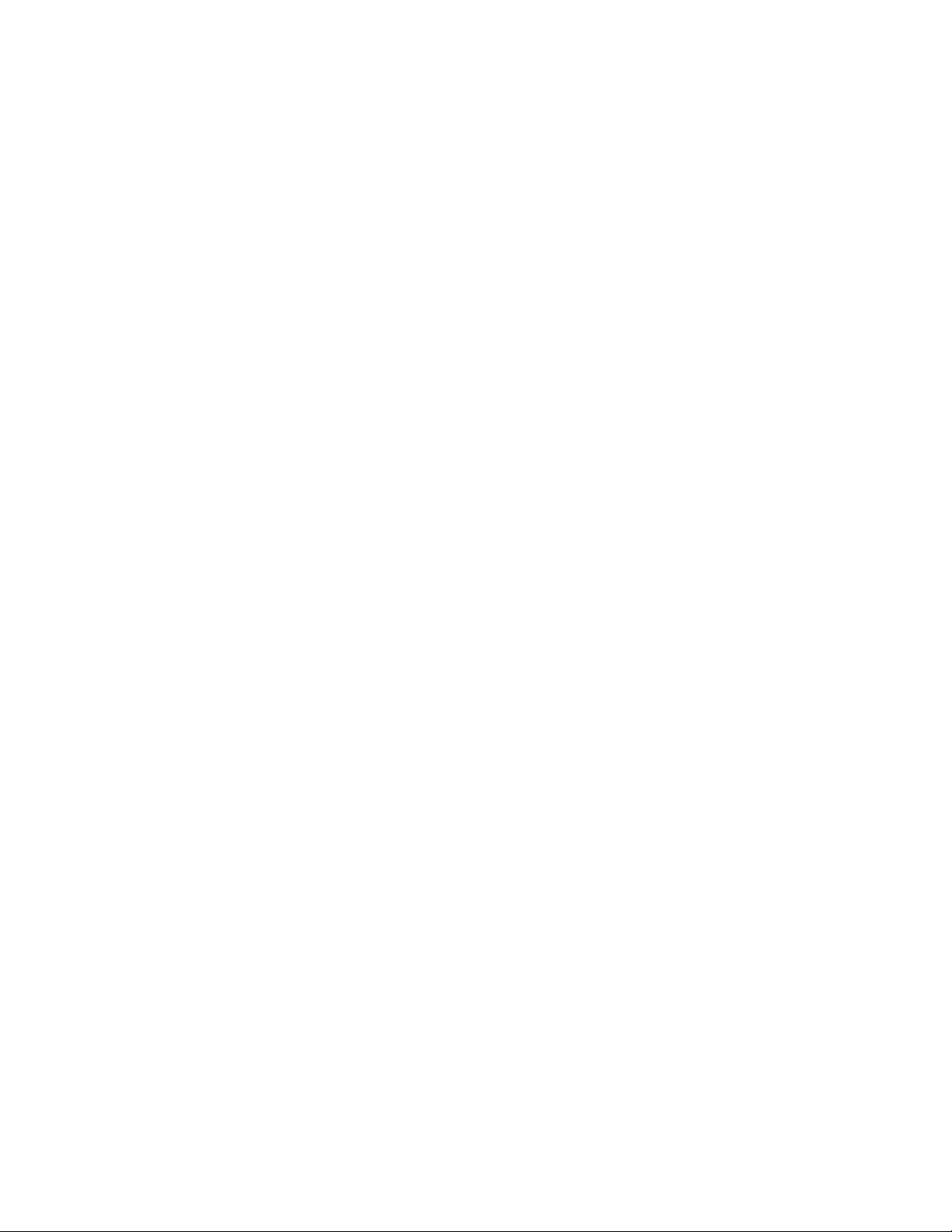
•Integriranihigh-definition(HD)audio
•Konektorzamikrofonizaslušalice
•Internizvučnik(instaliranunekimmodelima)
Povezivanje
•10/100/1000MbpsintegriraniEthernetkontroler
Funkcijeupravljanjasistemom
•Mogućnostpohranerezultatasamoprovjerehardverapriuključivanju(POST)
•DesktopManagementInterface(DMI)
DMI(DesktopManagementInterface)sučeljekorisnicimapružauobičajeninačinpristupapodacimao
svimdijelovimaračunala,uključujućivrstuprocesora,datuminstalacije,priključenepisačeivanjske
uređaje,napajanjetepovijestodržavanja.
•Načinradazausklađenostsdirektivomoproizvodimakojikoristeenergiju(ErP)ustanjunajmanje
potrošnjeenergije
Načinradazausklađenostsdirektivomoproizvodimakojikoristeenergiju(Energy-relatedProducts,ErP)
ustanjunajmanjepotrošnjeenergije(LPS)smanjujepotrošnjuelektričneenergijekadajeračunalou
stanjumirovanjailikadajeisključeno.Dodatneinformacijepotražiteuodjeljku“Omogućivanjenačina
radazausklađenostsdirektivomoproizvodimakojikoristeenergijuustanjunajmanjepotrošnjeenergije”
nastr.54
•Intel
.
®
StandardManageability
IntelStandardManageabilityjesttehnologijazahardveriprogramskuopremukojauračunalaugrađuje
određenefunkcijekojetvrtkamaolakšavajuipojeftinjujunadzor,održavanje,ažuriranje,nadogradnjui
popravak.
•PrebootExecutionEnvironment(PXE)
PrebootExecutionEnvironmentokolinajezapokretanjeračunalakorištenjemmrežnogsučeljaneovisnoo
uređajimazapohranupodataka(kaoštojetvrdidisk)iliinstaliranimoperacijskimsustavima.
•SmartPerformanceChoice
FunkcijaSmartPerformanceChoiceračunaluomogućujeradsboljimakustičkimiliboljimtoplinskim
performansama.Pogledajte“SmartPerformanceizbori”nastr.55.
•SystemManagement(SM)BasicInput/OutputSystem(BIOS)iSMsoftver
BIOSspecifikacijaSModređujepodatkovnestruktureinačinepristupauBIOS-ukojikorisnikuili
programuomogućujupohranuidohvatpodatakaoodređenomračunalu.
•WakeonLAN
WakeonLANjeststandardzaEthernetračunalnemrežekojiračunalimaomogućujeuključivanjeibuđenje
mrežnomporukom.Porukuobičnošaljeprogrampokrenutnadrugomračunalunaistojlokalnojmreži.
•WakeonRing
WakeonRing,nazivaseiWakeonModem,specifikacijajekojaračunalimaiuređajimakojijepodržavaju
omogućujebuđenjeizmirovanjailihibernacije.
•WindowsManagementInstrumentation(WMI)
WindowsManagementInstrumentationskupjeproširenjazaWindowsDriverModel.Pružasučelje
operacijskogsustavaputemkojegkomponentešaljupodatkeiobavijesti.
2VodičzakorisnikeračunalaThinkCentreM73z
Page 15
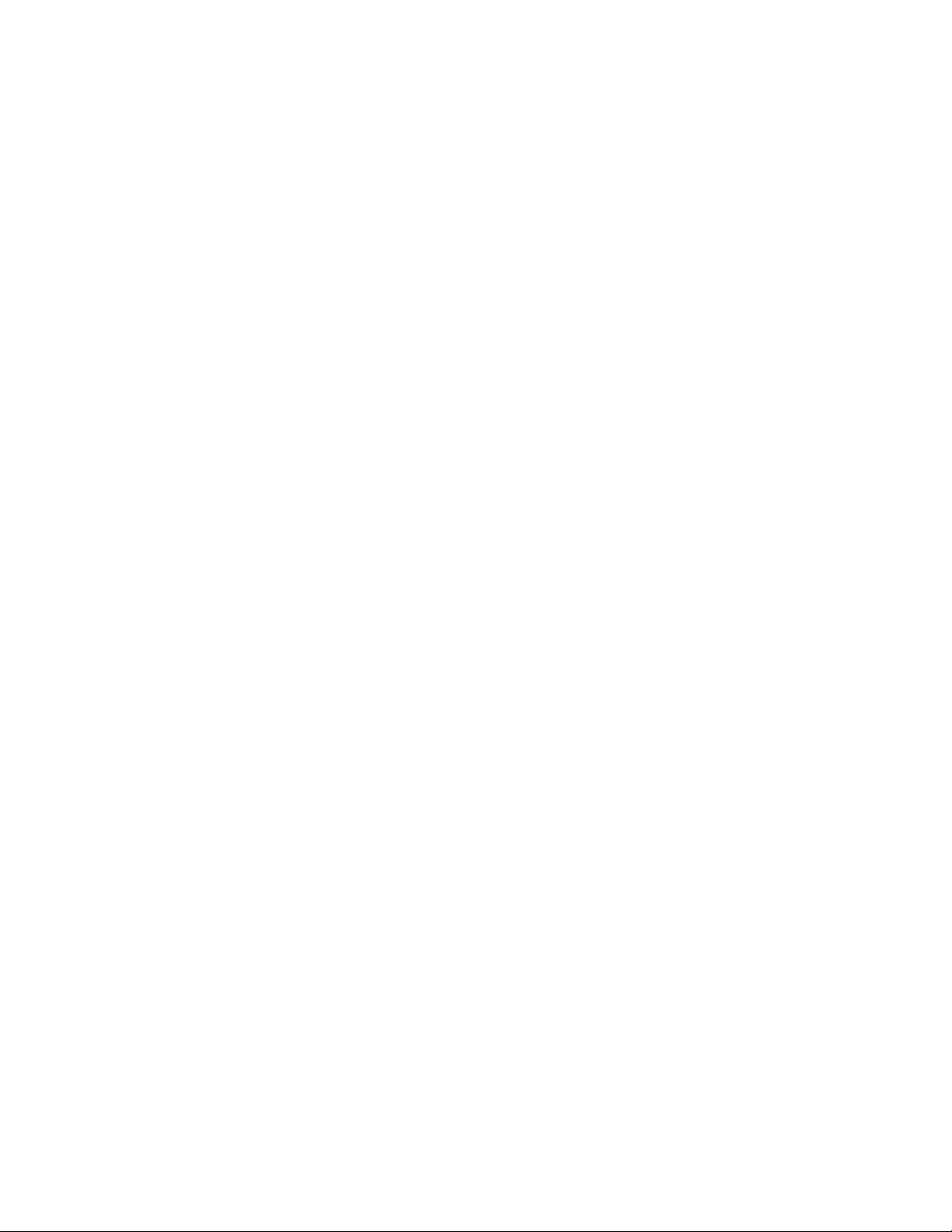
Ulazno-izlazne(I/O)značajke
•9-pinskiserijskipriključak(dodatno)
•ŠestUSB(UniversalSerialBus)konektora
•JedanEthernetpriključak
•JedanizlazniVGApriključak
•JedanpriključakPersonalSystem/2(PS/2)zatipkovnicu(dodatno)
•JedanPS/2konektormiša(dodatno)
•Dvaaudiokonektora(konektorzamikrofonkonektorzaslušalice)
Zavišeinformacija,pogledajte“Lociranjekonektora,kontrolaiindikatoranaprednjojstraniračunala”na
str.8
i“Lociranjekonektoranastražnjojstraniračunala”nastr.10.
Proširenje
•Jednoležištezapogontvrdogdiska
•Jednoležištezaoptičkipogon
Napajanje
Računaloseisporučujesnapajanjemod150vataiautomatskimsenzoromnapona.
Sigurnosneznačajke
•SoftverComputraceAgentugrađenuprogramskuopremu
•Preklopnikzaotvaranjepoklopca(nazivasejošipreklopnikomzaotkrivanjeuljeza)
•Omogućavanjeilionemogućavanjeuređaja
•OmogućavanjeionemogućavanjepojedinačnihUSButičnica
•Tipkovnicasčitačemotiskaprsta(isporučujesenanekimmodelima)
•Lozinkazapokretanje(Power-onPassword,POP),administratorskalozinkailozinkapogonatvrdog
diskasprječavajuneovlaštenokorištenjeračunala
•Kontrolaredoslijedapokretanja
•Pokretanjebeztipkovniceilimiša
•PodrškazaKensingtonkabelskubravu
•TrustedPlatformModule(TPM)
DodatneinformacijepotražiteuodjeljkuPoglavlje4“Sigurnost”nastr.31
.
Predinstaliranisoftverskiprogrami
Uračunalusupredinstaliranisoftverskiprogramikojiomogućujujednostavnijiisigurnijirad.Dodatne
informacijepotražiteuodjeljku“ProgramitvrtkeLenovo”nastr.4.
Predinstaliranioperacijskisustav
Naračunalojepredinstalirannekiodsljedećihoperacijskihsustava:
•OperacijskisustavMicrosoftWindows7
•OperacijskisustavMicrosoftWindows8
•OperacijskisustavMicrosoftWindows8.1
•OperacijskisustavMicrosoftWindows10
Poglavlje1.Pregledproizvoda3
Page 16
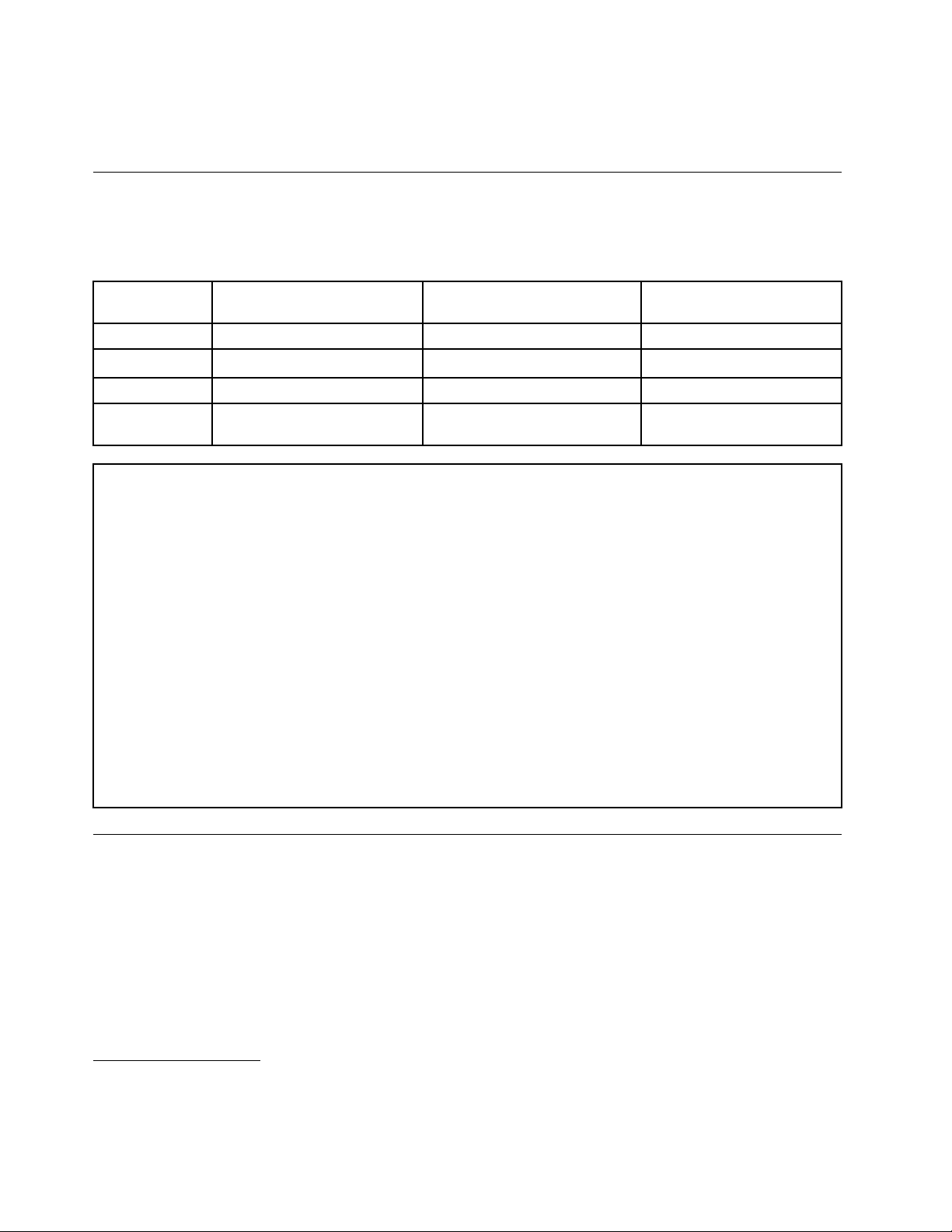
Operacijskisustavičijasekompatibilnostprovjeravaicertificira1(ovisiotipumodela)
•Linux
®
Specifikacije
Uovomseodjeljkunavodefizičkespecifikacijeračunala.
Dimenzijeimasa
SpotpornimstalkomSastalkomzamonitors
punomfunkcionalnošću
Visina
Širina
Dubina
Masa
(maksimalna)
Radnaokolina
•T emperaturazraka:
Tijekomrada:10°Cdo35°C(50°Fdo95°F)
Skladištenjeuoriginalnompakiranju:-40°Cdo60°C(-40°Fdo140°F)
Skladištenjebezpakiranja:-10°Cdo60°C(14°Fdo140°F)
•Vlažnost:
Uradu:20%do80%(bezkondenzacije)
Skladištenje:20%do90%(bezkondenzacije)
•Nadmorskavisina:
Tijekomupotrebe:-15,2do3048m(-50do10000stopa)
Skladištenje:-15,2do10668m(-50do35000stopa)
Električniulaz
Ulazninapon:100do240Vizmjeničnestruje
Ulaznafrekvencija:50/60Hz
404,00mm(15,91inča)422,00mm(16,61inča)404,5mm(15,93inča)
506,00mm(19,92inča)506,00mm(19,92inča)506mm(19,92inča)
91,50mm(3,60inča)250,00mm(9,84inča)175,5mm(6,91inča)
7,80kg(17,20lbs)8,60kg(18,96lbs)8,5kg(18,74lbs)
Sastalkomzamonitorkoji
omogućujesamonagib
ProgramitvrtkeLenovo
VašeseračunaloisporučujesprogramimatvrtkeLenovokojiomogućujujednostavnijiisigurnijirad.
ProgramisemogurazlikovatiovisnoopredinstaliranomoperacijskomsustavuWindows.
Pristupanjeprogramunaračunalu
Napomena:UsustavuWindows7nekiprogramitvrtkeLenovomogubitispremnizainstalaciju,paćete
ihmoratiručnoinstalirati.Potomimmožetepristupitiikoristitiih.Dabisteinstaliraliprogramspremanza
instalaciju,otvoriteprogramLenovoThinkVantage
1.Kompatibilnostovdjenavedenihoperacijskihsustavauvrijemesetiskanjaovebrošureprovjeravaicertificira.Lenovo
moženakonobjavljivanjapriručnikaoznačitiidrugeoperacijskesustavekaokompatibilnesračunalom.Popisse
možemijenjati.Dabistesaznalijelicertificiranailitestiranakompatibilnostnekogoperacijskogsustava,pogledajte
web-mjestodobavljačaoperacijskogsustava.
4VodičzakorisnikeračunalaThinkCentreM73z
®
Toolsiprikažiteikoneprogramakaopločice.Slijedite
Page 17
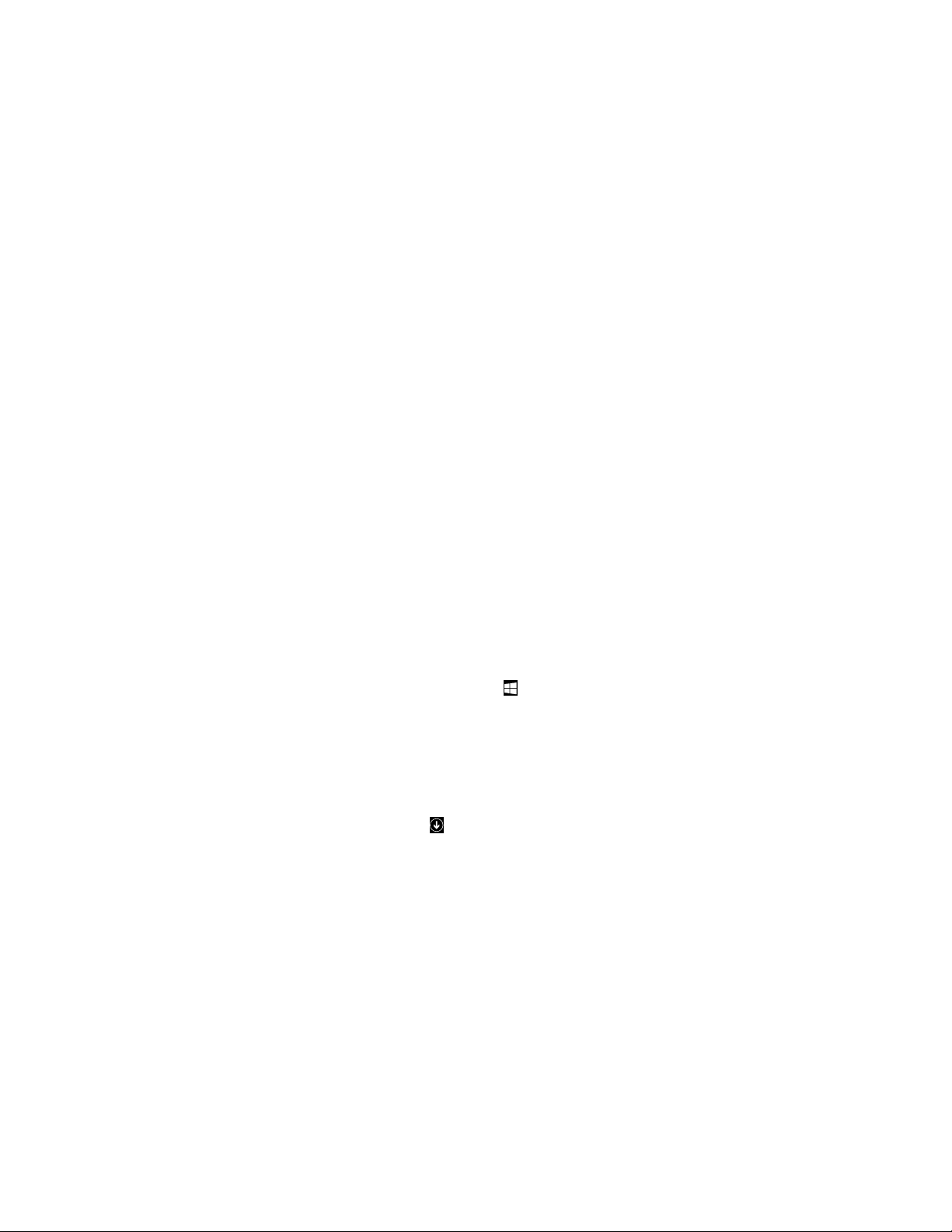
uputeispodzasivljenihikonadabistepronašliikonuželjenogprograma.Dvoklikniteikonudabisteinstalirali
program.
Dabistepristupiliprogramunaračunalu,učiniteneštoodsljedećeg:
•Windows7iliWindows10:
-PutemznačajkeWindowsSearch:
1.OvisnooverzijisustavaWindows,učiniteneštoodsljedećeg:
-UsustavuWindows7kliknitegumbStartdabisteotvoriliizbornikStart,azatimuokvirza
pretraživanjeupišitenazivprograma.
-UsustavuWindows10:unesitenazivprogramauokvirzapretraživanjepokrajgumbaStart.
2.Urezultatimapretraživanjakliknitenazivželjenogprogramadabistegapokrenuli.
-PutemizbornikaStartiliupravljačkeploče:
1.DabisteotvoriliizbornikStart,kliknitegumbStart.Potomkliknitenazivželjenogprograma
dabistegapokrenuli.
2.Akosenazivprogramaneprikazuje,klikniteAllprograms(Sviprogrami)usustavuWindows7ili
Allapps(Sveaplikacije)usustavuWindows10dabisteprikazalipopisprograma.Napopisuiliu
mapinapopisukliknitenazivželjenogprogramadabistegapokrenuli.
3.AkosenazivprogramaneprikazujenaizbornikuStart,pristupitemuputemupravljačkeploče.
a.OvisnooverzijisustavaWindows,učiniteneštoodsljedećeg:
-UsustavuWindows7:naizbornikuStartklikniteControlPanel(Upravljačkaploča).
-UsustavuWindows10:desnomtipkommišakliknitegumbStartdabisteotvorilikontekstni
izbornikStart,apotomklikniteControlPanel(Upravljačkaploča).
b.Uključiteprikazvelikihikonailimalihikonanaupravljačkojpločipakliknitenazivželjenog
programadabistegapokrenuli.
•Windows8iliWindows8.1:
1.PritiskomnatipkuslogotipomsustavaWindowsotvoritepočetnizaslon.Kliknitenazivželjenog
programadabistegapokrenuli.
2.Akonemožetepronaćiprogramkojitrebate,ovisnooverzijisustavaWindowsučiniteneštood
sljedećeg:
-Windows8:pokazivačpomakniteudonjidesnikutzaslonadabisteprikazaligumbiće.Potom
kliknitegumbićSearch(Pretraživanje)dabistepotražiliželjeniprogram.
-Windows8.1:klikniteikonustrelice
aplikacijama.Pronađiteželjeniprogramnapopisuaplikacijailigapotražiteuokviruzapretraživanje
ugornjemdesnomkutuzaslona.
udonjemlijevomkutuzaslonadabisteprešlinazaslons
UvoduprogrametvrtkeLenovo
OvajodjeljaksadržiinformacijeoglavnimprogramimatvrtkeLenovokojisudostupniuvašemoperacijskom
sustavu.
Napomena:ovisnoomodeluračunala,nekiodsljedećihprogramamoždanećebitidostupni.
•SamousustavuWindows7:
-CreateRecoveryMedia
ProgramCreateRecoveryMediaomogućujevraćanjesamopogonaCilicijelogpogonazapohranuna
tvorničkizadanepostavke.
Poglavlje1.Pregledproizvoda5
Page 18
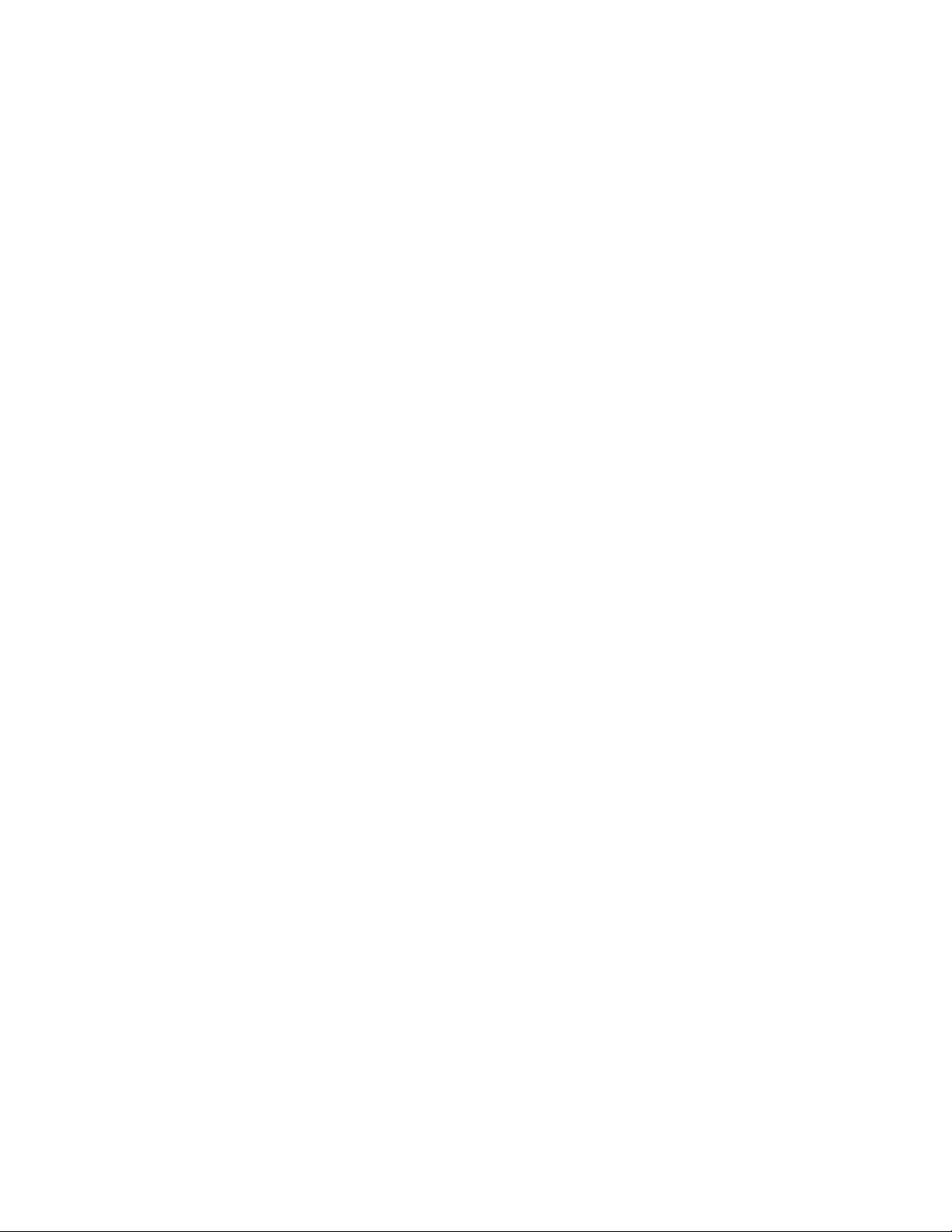
-LenovoPowerENGAGE
ProgramLenovoPowerENGAGEomogućujeregistracijuračunalakodtvrtkeLenovo.
-MessageCenterPlus
ProgramMessageCenterPlusautomatskiprikazujeporukekojasadrževažneobavijestitvrtke
Lenovo,primjericeupozorenjaoažuriranjimazasustaviupozorenjaostanjimazakojajepotrebna
vašaintervencija.
-RescueandRecovery
®
ProgramRescueandRecoverypredstavljarješenjezaoporavakivraćanjeputemjednoggumba.
Sadržikompletalatazasamooporavakkojiolakšavajudijagnosticiranjeproblemasračunalom,
pronalaženjepomoćiioporavakračunalanakonrušenjasustava,čakiakonemožetepokrenuti
operacijskisustavWindows.
•SamousustavuWindows10:
-LenovoID
ProgramLenovoIDomogućujestvaranjeLenovoID-aipristupanjesvimpodržanimprogramimai
web-portalimatvrtkeLenovopomoćujedinstveneprijave.
•UsustavimaWindows8iWindows8.1:
-LenovoSupport
ProgramLenovoSupportomogućujevamregistriranjeračunalautvrtciLenovo,provjerustanja
računalatestanjabaterije,preuzimanjeiprikazkorisničkihpriručnikazaračunalo,dobivanjepodataka
ojamstvuzaračunaloteistraživanjepodatakaopomoćiipodršci.
•UsustavimaWindows7,Windows8iWindows8.1:
-FingerprintManagerProiliThinkVantageFingerprintSoftware
ProgramFingerprintManagerProiliThinkVantageFingerprintSoftwareomogućujukorištenječitača
otiskaprsta.Integriraničitačotiskaprstakojipostojinanekimtipkovnicamaomogućujedaprijavite
vašotisakprstaipridružitegasvojojlozinkizauključivanje,lozinkitvrdogdiskailozinkisustava
Windows.Kaorezultat,provjeraovlaštenjaputemotiskaprstamožezamijenitilozinketeomogućiti
jednostavanisigurankorisničkipristup.
-PasswordManager
ProgramPasswordManagerautomatskibilježiiispunjavapodatkezaprovjeruautentičnostiza
programesustavaWindowsiweb-mjesta.
-SystemUpdate
ProgramSystemUpdatenudiredovitpristupažuriranjimasustavazaračunalo,kaoštosuažuriranja
upravljačkihprogramauređaja,ažuriranjasoftveraiBIOS-a.ProgramsaservisaLenovoHelpCenter
prikupljainformacijeonovimažuriranjimazaračunalo,azatimsortiraiprikazujeažuriranjaza
preuzimanjeiinstalaciju.Viodlučujetekojaćeseažuriranjapreuzetiiinstalirati.
•UsustavimaWindows7,Windows8.1iWindows10:
-LenovoBluetoothLock
ProgramLenovoBluetoothLockomogućujekorištenjeBluetoothuređaja(primjericepametnogtelefona)
zaautomatskozaključavanjeiotključavanjeračunalanatemeljuudaljenosti.ProgramLenovoBluetooth
LockprepoznajeudaljenostizmeđuračunalaiunaprijeddefiniranogBluetoothuređajakojinositesa
sobomteautomatskizaključavaračunalokadaseudaljiteodnjegaiotključavagakadasepribližite.To
jejednostavannačinzaštiteračunalaodneovlaštenogpristupauslučajudagazaboravitezaključati.
6VodičzakorisnikeračunalaThinkCentreM73z
Page 19
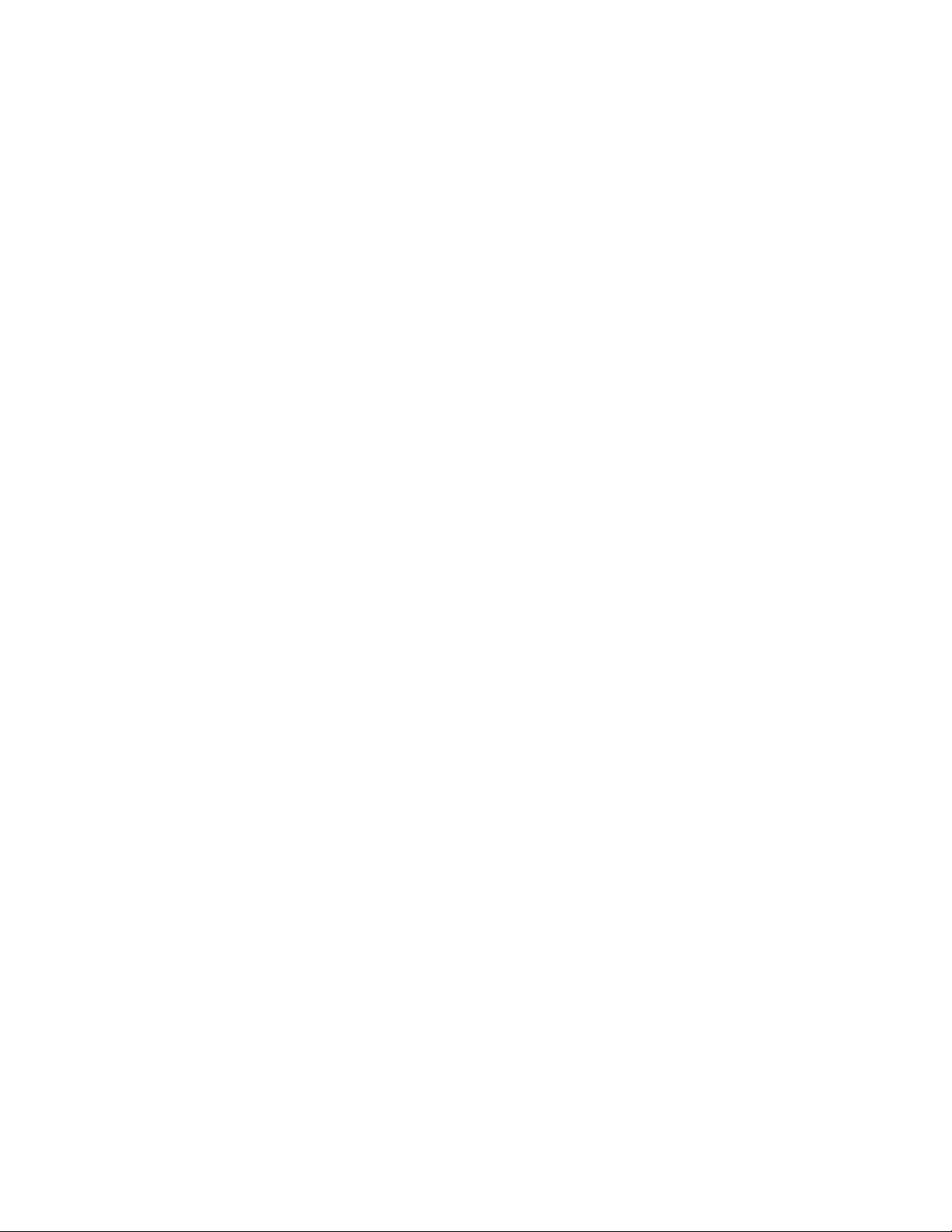
-PCCloudManager
ProgramPCCloudManager(PCM)rješenjejezaupravljanjeklijentskimračunalimautemeljenona
pregledniku.ProgramPCMimadvijekomponente:PCMServeriPCMClient.PCMServerinstalira
senaračunalonakojemadministratorizvodizadatkeupravljanja,kaoštosuupravljanjenapajanjem
iupravljanjesigurnošću.PCMClientinstalirasenaklijentskaračunalakojimaćeseupravljati.
AdministratorsemožeprijavitiuprogramPCMServerdabiputemweb-preglednikaupravljao
računalimanakojajeinstaliranprogramPCMClient.
•UsustavimaWindows8,Windows8.1iWindows10:
-LenovoCompanion
Najboljeznačajkeimogućnostiračunalamorajuvambitipristupačneilakorazumljive.ALenovo
Companionvamtoomogućuje.LenovoCompanionkoristitezasljedeće:
-optimizacijuperformansiračunala,nadzorstanjaračunalaiupravljanjeažuriranjima
-pristupvodičuzakorisnike,provjerustatusajamstvaiprikazdodatakaprilagođenihzavašeračunalo
-čitanječlanakasuputama,istraživanjeforumatvrtkeLenovoipraćenjevijestiizsvijetatehnologije
putemčlanakaiblogovaizpouzdanihizvora
LenovoCompanionprepunjeekskluzivnogsadržajatvrtkeLenovopomoćukojegćetesedodatno
informiratiomogućnostimasvojegračunala.
-LenovoSettings
ProgramLenovoSettingsjedinstvenojemjestoskojegmožeteupravljatihardverskimznačajkama,
senzorimaiprogramimanaračunalu.LenovoSettingsomogućujevamoptimizacijuperformansi
uređajaprilagodbomključnihfunkcijakaoštosuplanoviuštedeenergije,zvuk,kameraimreže.
•Windows7,Windows8,Windows8.1iWindows10:
-LenovoDeviceExperienceiliLenovoPCExperience
ProgramLenovoDeviceExperienceiliLenovoPCExperienceomogućujevamjednostavnijiisigurniji
rad.ProgramomogućujejednostavanpristupprogramuLenovoThinkVantageToolsiliLenovoT ools,
važnimpostavkamateinformacijamaoračunalu,web-mjestupodršketvrtkeLenovoidrugome.
-LenovoSolutionCenter
ProgramLenovoSolutionCenteromogućujeotkrivanjeirješavanjeproblemanaračunalu.Kombinira
dijagnostičketestove,prikupljanjepodatakaosustavu,sigurnosnostanjeiinformacijeopodršci
zajednosnapomenamaisavjetimazamaksimalneperformansesustava.
-PowerManager
ProgramzaupravljanjenapajanjemPowerManageromogućujepraktično,fleksibilnoipotpuno
upravljanjenapajanjemračunala.Pomoćunjegamožeteprilagoditipostavkenapajanjadabistepostigli
najboljuravnotežuizmeđuperformansiiuštedeenergije.
-REACHitiliLenovoReach
ProgramREACHitiliLenovoReachpoboljšavamogućnostiradasoblakom.Programvamomogućuje
trajnupovezanostipristupsvimomiljenimstavkamasosobnihračunala,pametnihtelefonailitableta.
Zbogtogamožetepristupitisvojimdatotekamasbilokojegmjesta,uređivatiihirazmjenjivati.Možete
idodavatiomiljeneweb-servisenaradnupovršinuuoblakuteostatiprijavljeninaweb-mjestima
pomoćuupraviteljalozinkiuoblaku.
-SHAREitiliLenovoSHAREit
ProgramSHAREitiliLenovoSHAREitomogućujebrzuijednostavnurazmjenudatotekaimapa
izmeđuračunala,pametnihtelefona,tabletaipametnihtelevizorasinstaliranimoperacijskimsustavom
AndroidiliWindows.SHAREitiliLenovoSHAREitrazmjenudatotekaimapaomogućujeputembilo
kojevrstemreže,ačakibezmreže.
Poglavlje1.Pregledproizvoda7
Page 20
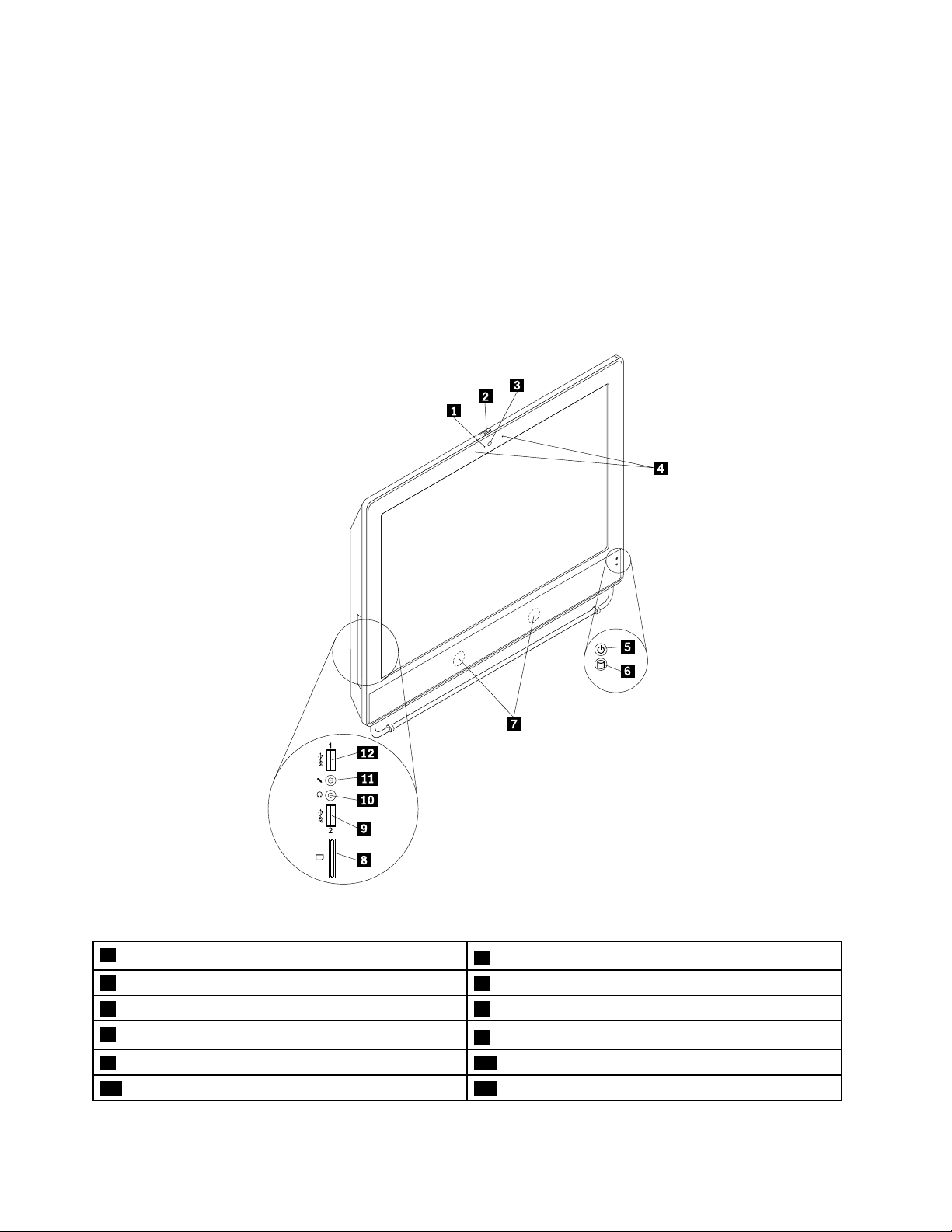
Lokacije
Ovajodjeljaksadržiinformacijekojećevampomoćidapronađetepriključkenaprednjojistražnjojstrani
računala,prilagoditepotpornistalakilipostoljezamonitortepronađetevrsturačunalaioznakumodela.
Napomena:Komponentevašegračunalamoguseneznatnorazlikovatiodonihprikazanihnaslikama.
Lociranjekonektora,kontrolaiindikatoranaprednjojstraniračunala
Slika1“Lokacijeprednjihkonektora,kontrolaiindikatora”nastr.8prikazujepoložajpriključaka,kontrolai
pokazivačanaprednjojstraniračunala.
Slika1.Lokacijeprednjihkonektora,kontrolaiindikatora
1Pokazateljintegriranekamere
3Integriranakamera
5Indikatornapajanja6Indikatoraktivnostipogonatvrdogdiska
7Internizvučnik
9USB3.0priključak(USButor2)10Konektorslušalica
11Priključakzamikrofon12USB3.0priključak(USButor1)
2Štitnikzablokiranjeintegriranekamere
4Integriranimikrofon
8Čitačkartica
8VodičzakorisnikeračunalaThinkCentreM73z
Page 21
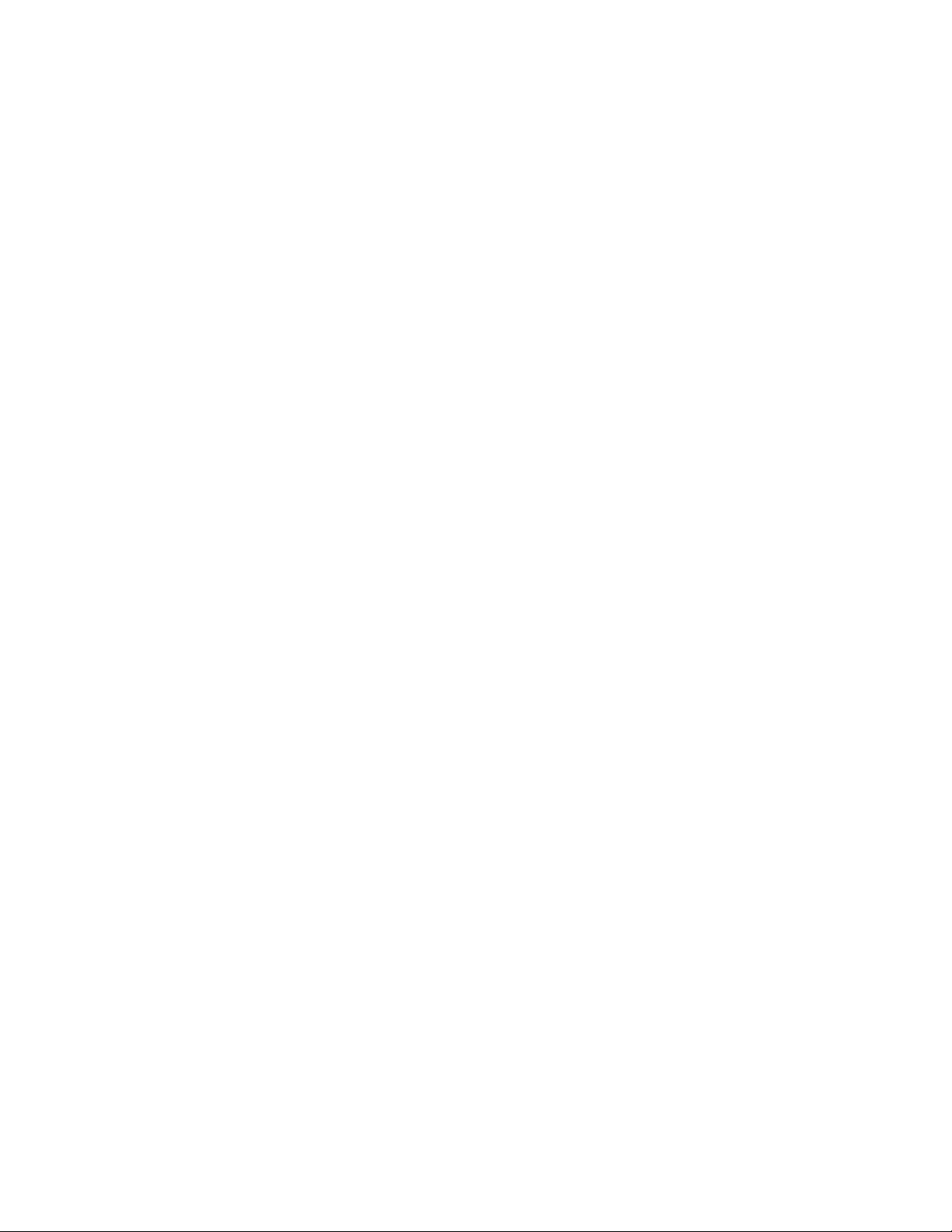
KonektorOpis
PriključakslušalicaKoristitegazapriključivanjeslušalicanaračunalodabisteslušaliglazbuilidruge
zvukove,adapritomneometatedruge.
PriključakzamikrofonPomoćutogkonektorapriključitemikrofonnaračunalokadželitesnimatizvukiliako
koristitesoftverkojiprepoznajegovor.
USB3.0priključakSlužizapriključivanjeuređajazakojejepotrebanpriključakUSB2.0ili3.0,kao
štosutipkovnica,miš,skener,pisačiliosobnidigitalnipomoćnik(PDA).USB3.0
priključakjamčivisokebrzineprijenosaitakoskraćujevrijemepotrebnozaprijenos
podataka.
Poglavlje1.Pregledproizvoda9
Page 22
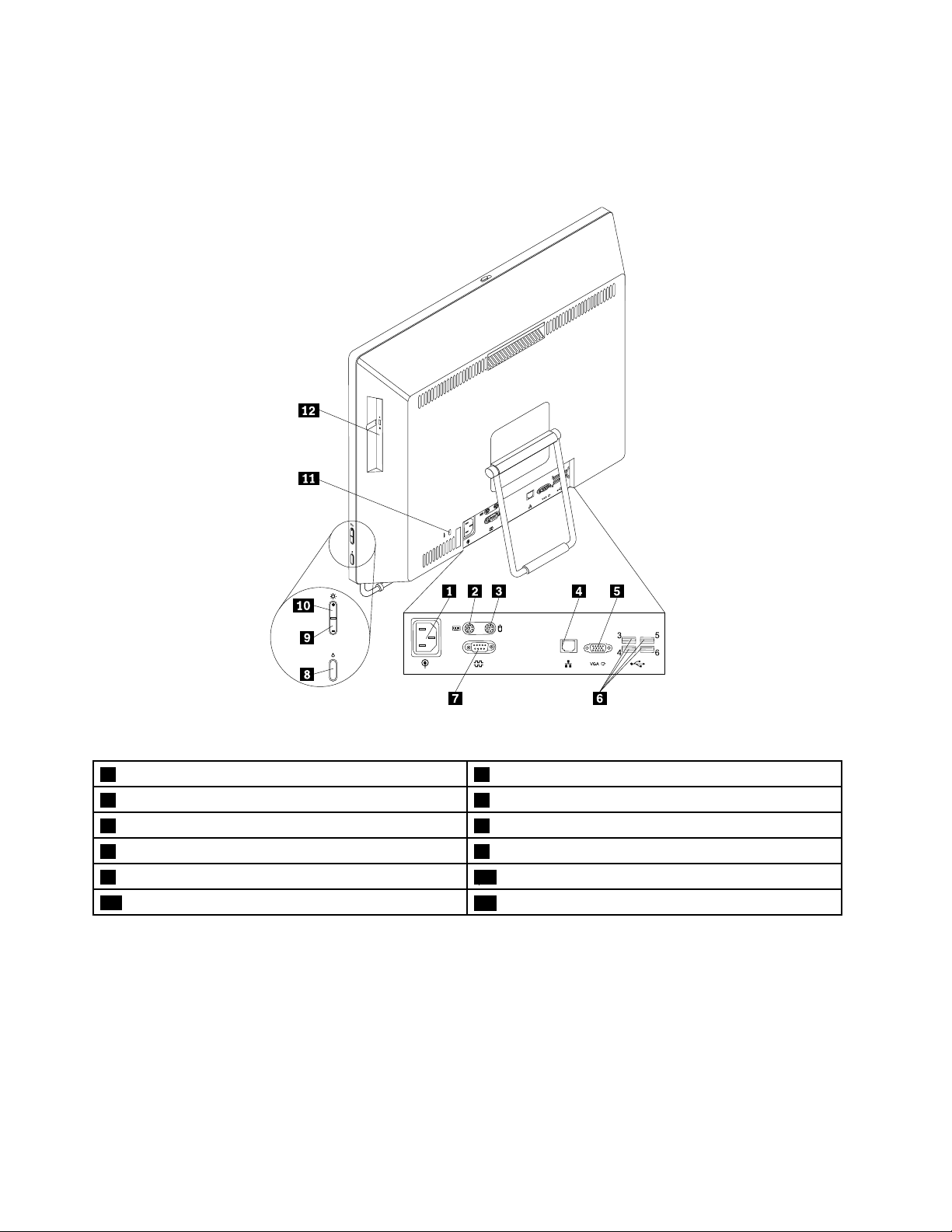
Lociranjekonektoranastražnjojstraniračunala
Slika2“Lokacijestražnjihkonektora”nastr.10pokazujesmještajkonektoranastražnjojstraniračunala.
Nekisupriključcinastražnjojstraniračunalaobojanidabistejednostavnijepriključilikabelenaračunalo.
Slika2.Lokacijestražnjihkonektora
1Priključakkabelazanapajanje2PS/2priključakzatipkovnicu(dodatno)
3PS/2priključakzamiš(dodatno)4Ethernetpriključak
5IzlazniVGApriključak6USB2.0priključci(USButori3-6)
7Serijskipriključak8Prekidačzauključivanje
9Kontrolazasmanjivanjesvjetline
11Utorzasigurnosnubravu
10Kontrolazapovećanjesvjetline
12Optičkipogon
KonektorOpis
EthernetpriključakKoristisezapovezivanjeEthernetkabelazalokalnumrežu(LAN).
Napomena:DabiračunaloradilouokviruFCCograničenjazaKlasuB,morate
koristitiEthernetkabelkategorije5.
PS/2priključakzatipkovnicu
KoristisezapriključivanjetipkovnicekojakoristiPS/2konektortipkovnice.
(dodatno)
PS/2priključakzamiš(dodatno)Koristisezapriključivanjemiša,pointerailidrugogpokazivačkoguređajakojikoristi
PS/2konektormiša.
10VodičzakorisnikeračunalaThinkCentreM73z
Page 23
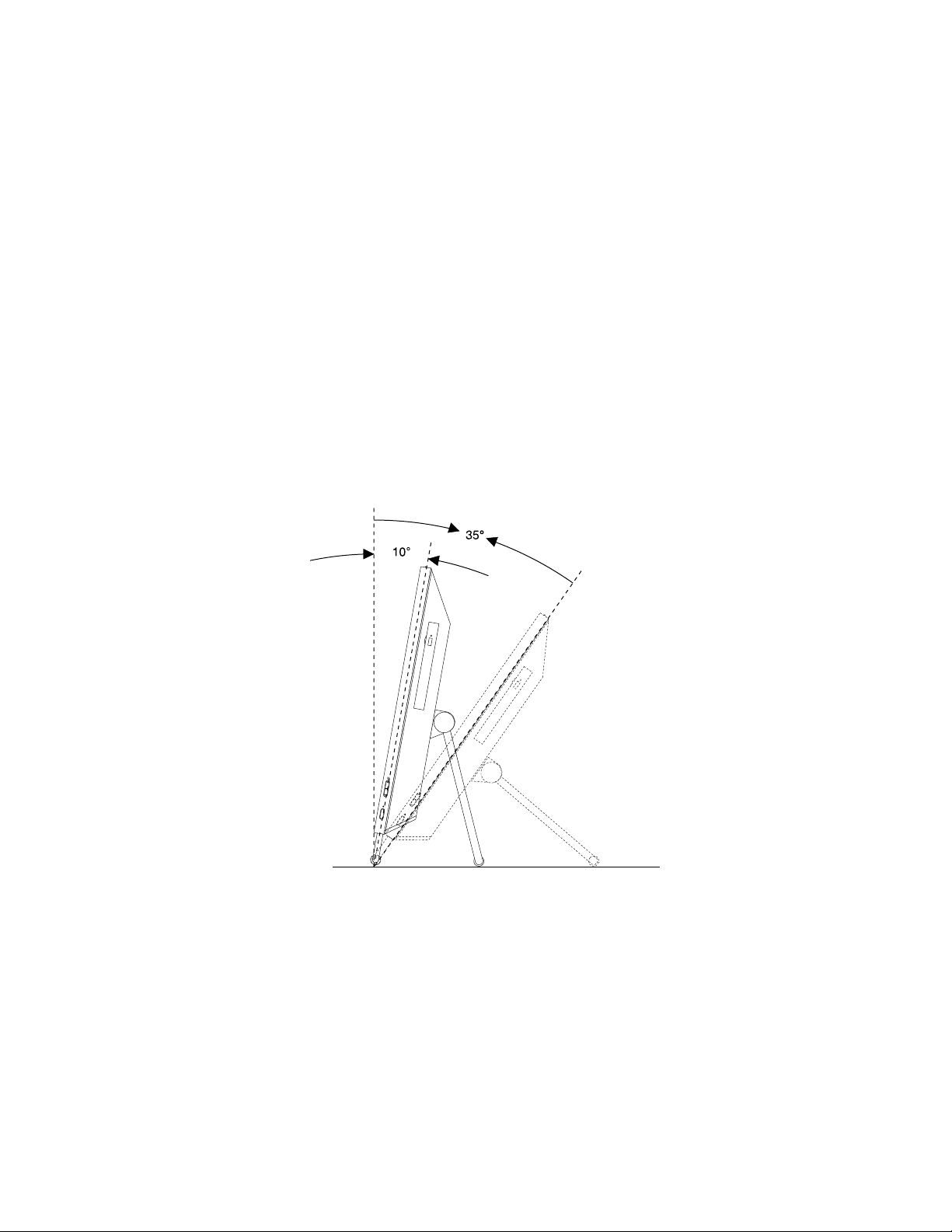
KonektorOpis
SerijskipriključakKoristisezapriključivanjeeksternogmodema,serijskogpisačailidrugihuređaja
kojikoriste9-pinskiserijskiport.
USB2.0priključakKoristisezapriključivanjeuređajazakojejepotrebanUniversalSerialBus(USB)
2.0priključak,kaoštojeUSBtipkovnica,USBmiš,USBskeneriliUSBpisač.Ako
imatevišeodšestUSBuređaja,možetekupitiUSBkoncentratornakojimožete
priključitidodatneUSBuređaje.
IzlazniVGApriključakKoristisezapriključivanjeVGAmonitorailidrugihuređajakojikoristeVGApriključak.
Prilagodbapotpornogstalka
Računalomožebitiopremljenopotpornimstalkompomoćukojegsenamještapoložajračunala.Rasklopite
stalakinamjestiteračunaloupoložajizmeđu10°i35°,kaoštojeprikazanonasliciunastavku.
Napomena:Potpornistalakisporučujesesamouznekemodeleračunala.
OPREZ:
Računaloobaveznopostavitepodkutomodnajmanje10°odokomiteosijerbiusuprotnomemoglo
bitinestabilnoiprevrnutise.
Slika3.Prilagodbapotpornogstalka
Poglavlje1.Pregledproizvoda11
Page 24
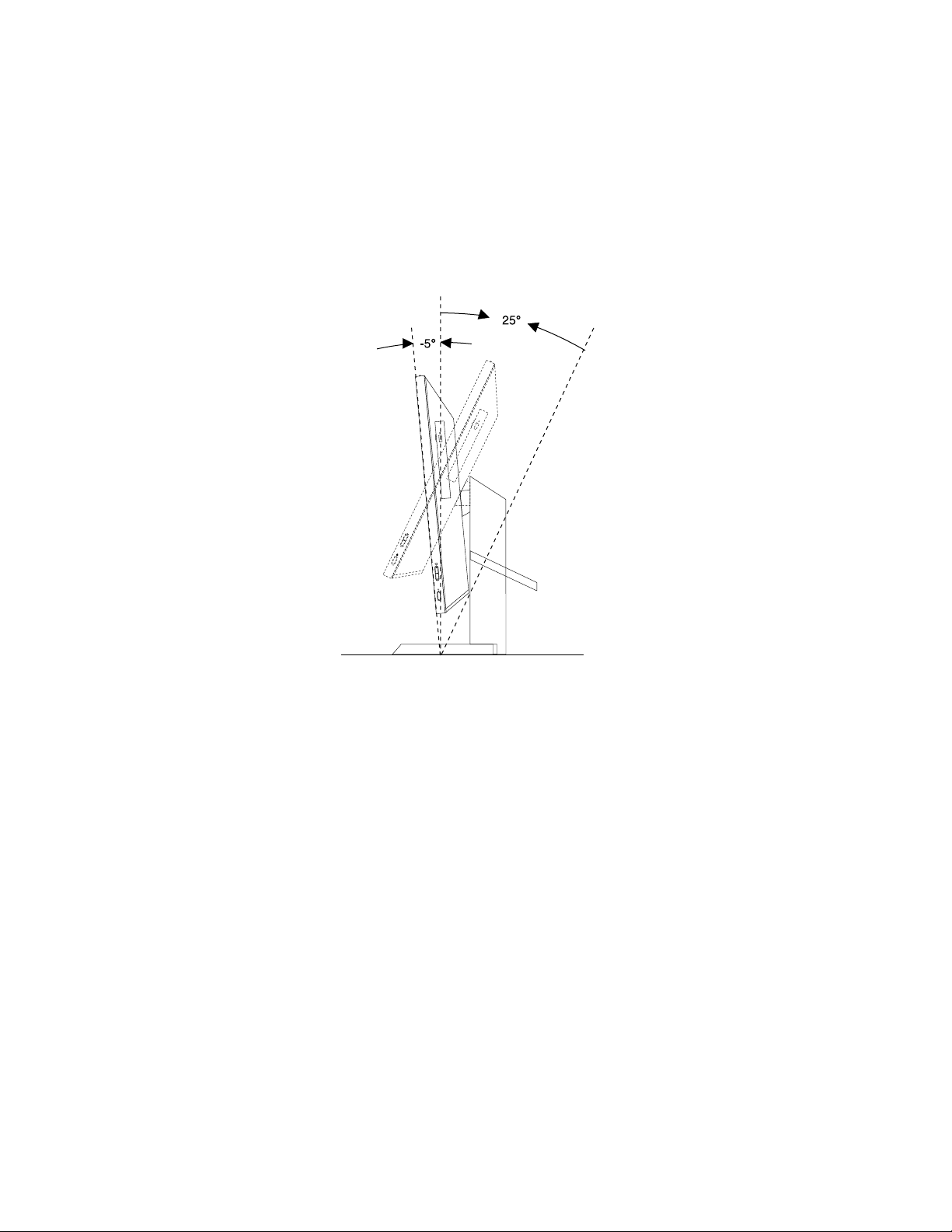
Namještanjestalkazamonitorspunomfunkcionalnošću
Računalomožebitiopremljenostalkomzamonitorspunomfunkcionalnošćupomoćukojegseprilagođava
položajračunala.
Nasljedećojjesliciprikazanokakoprilagoditipoložajračunalauzkutod5°premaprednjojstraniikut
od25°premastražnjojstrani.
Napomena:Stalakzamonitorspunomfunkcionalnošćudostupanjesamosnekimmodelimaračunala.
Slika4.Prilagođavanjeokomitogpoložajaračunalapremaprednjojistražnjojstrani
12VodičzakorisnikeračunalaThinkCentreM73z
Page 25
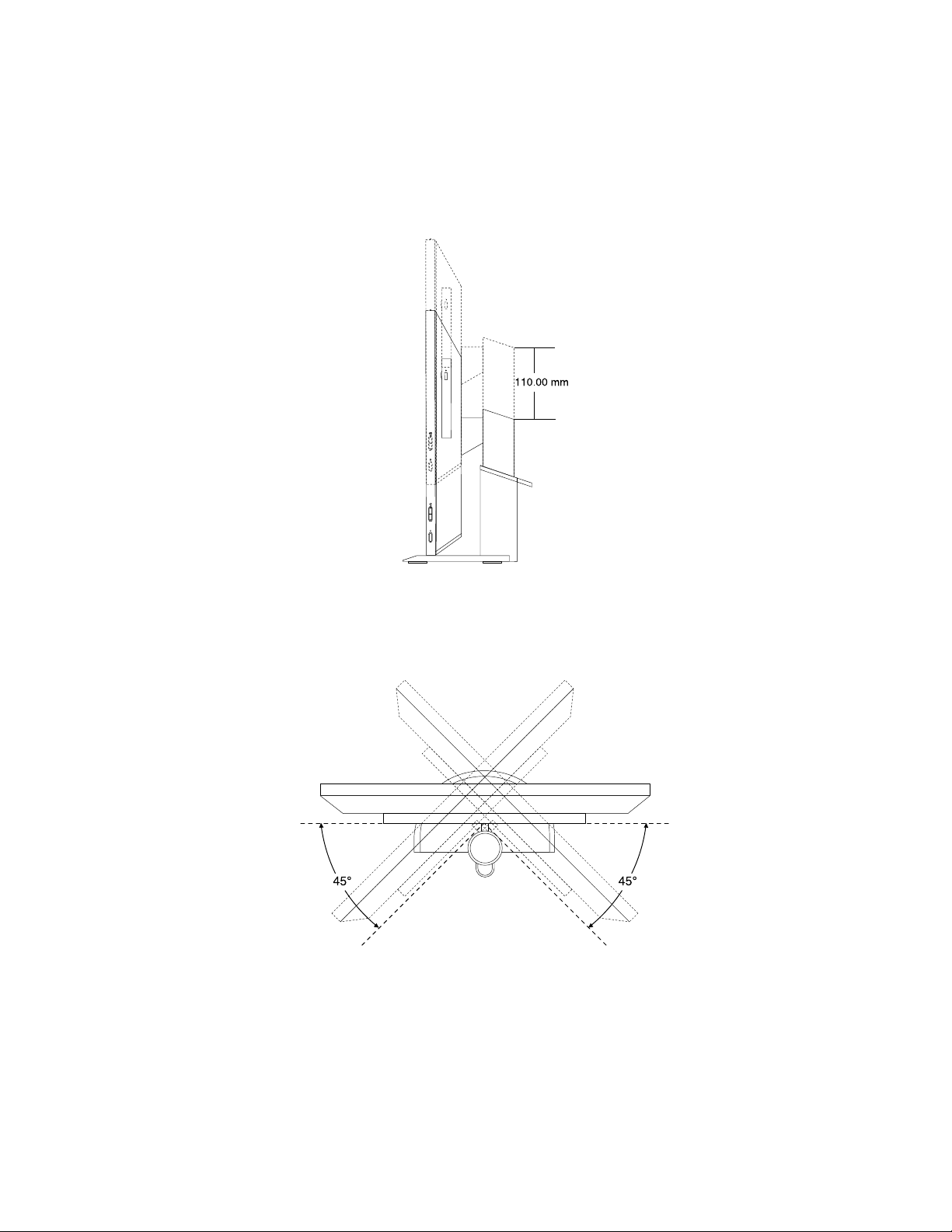
Nasljedećojjesliciprikazanokakoprilagoditivisinustalkazamonitorspunomfunkcionalnošćudovisine
od110mm(4,33inča).
Napomena:Visinaračunalasastalkomzamonitorspunomfunkcionalnošću:između283,50mm(11,16
inča)i293,50mm(11,56inča)
Slika5.Prilagođavanjevisinestalkazamonitorspunomfunkcionalnošću
Nasljedećojjesliciprikazanokakozakrenutiračunaloza45°ulijevoi45°udesno.
Slika6.Zakretanjeračunalaulijevoiliudesno
Poglavlje1.Pregledproizvoda13
Page 26
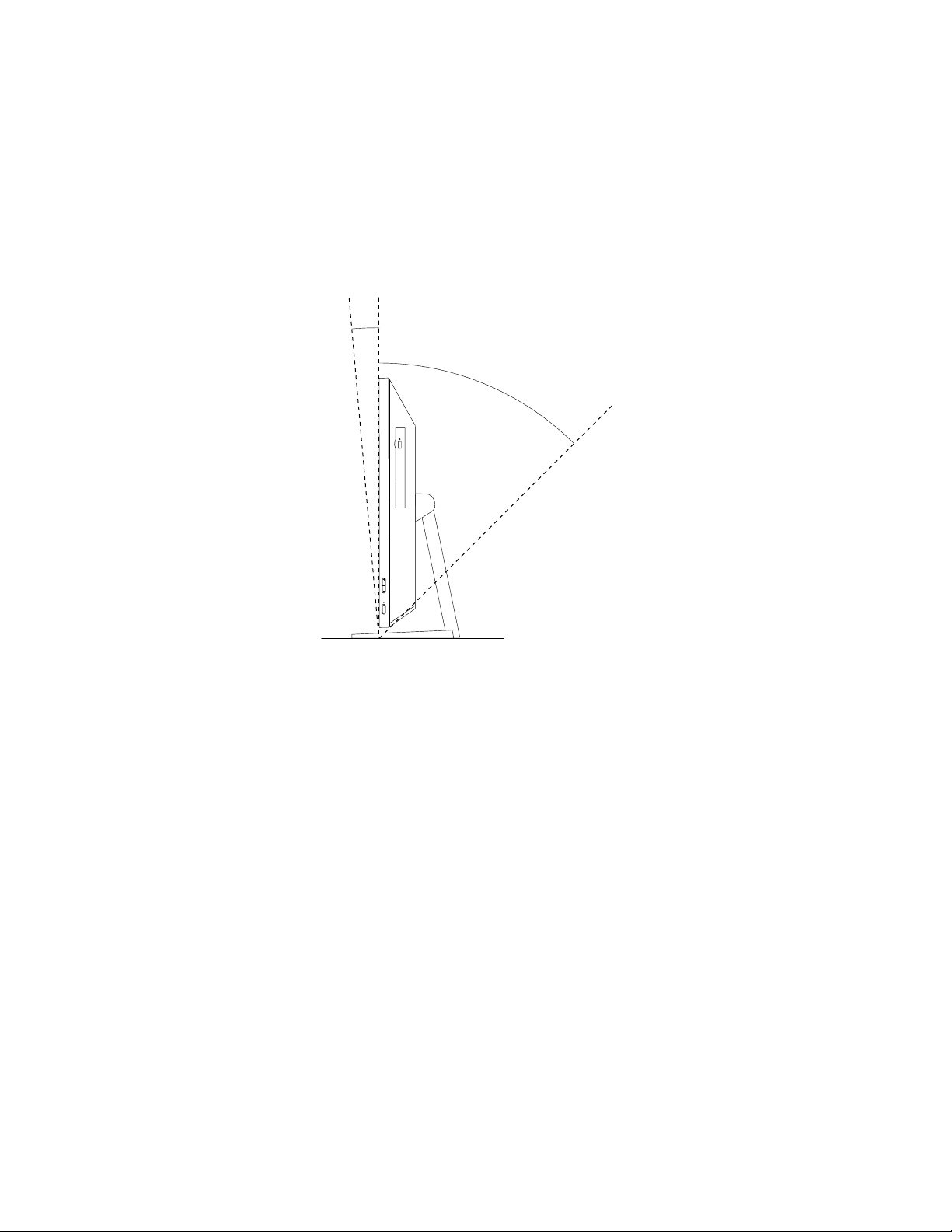
Namještanjestalkazamonitorkojiomogućujesamonagib
45°
-5°
Računalomožebitiopremljenostalkomzamonitorkojiomogućujesamonagibpomoćukojegseprilagođava
položajračunala.
Nasljedećojjesliciprikazanokakoprilagoditipoložajračunalauzkutod5°premaprednjojstraniikut
od45°premastražnjojstrani.
Napomena:Stalakzamonitorkojiomogućujesamonagibdostupanjesamosnekimmodelimaračunala.
Slika7.Prilagođavanjeokomitogpoložajaračunalapremaprednjojistražnjojstrani
14VodičzakorisnikeračunalaThinkCentreM73z
Page 27
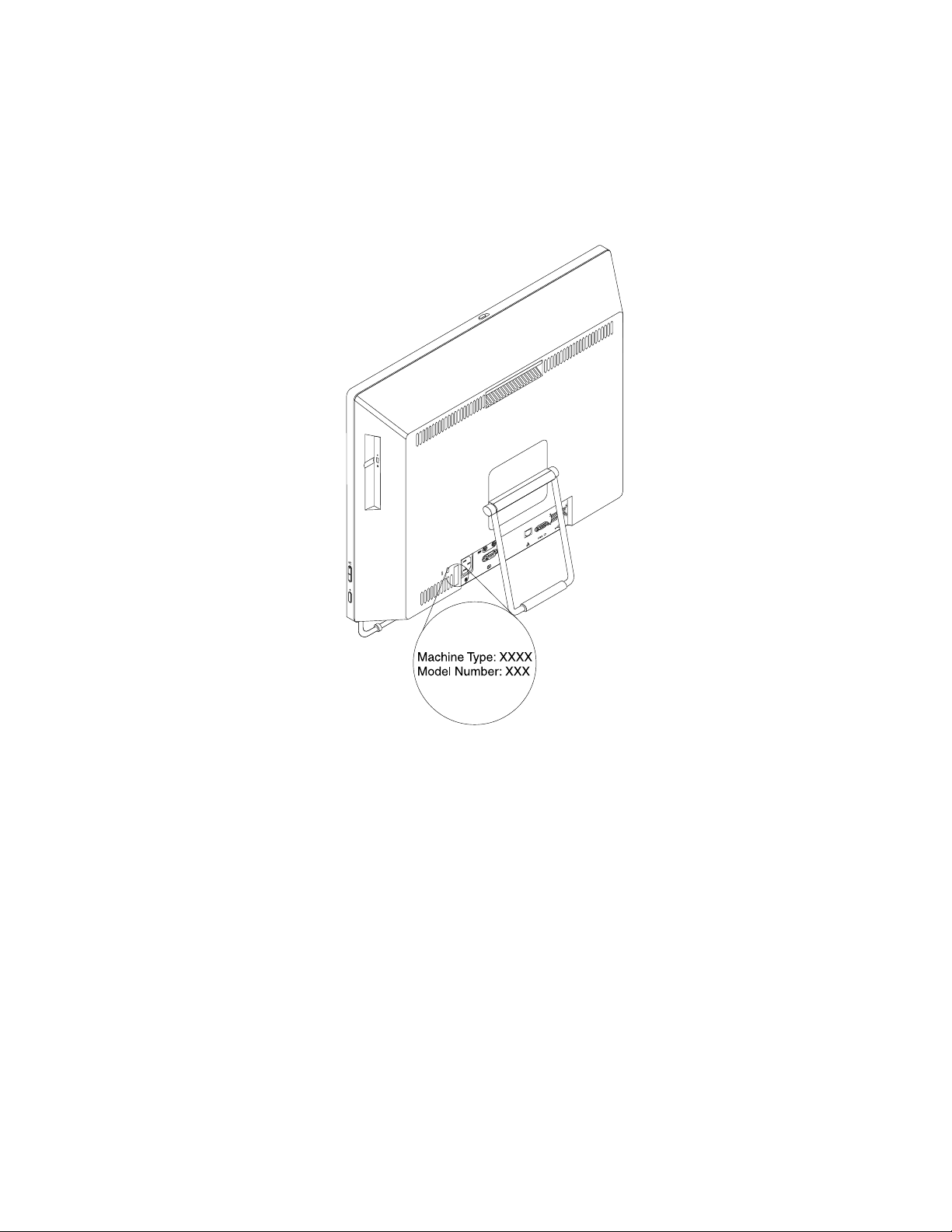
Naljepnicasvrstomračunalaimodelom
Naljepnicasvrstomračunalaimodelomoznačavaračunalo.KadaseobratitetvrtkiLenovozapomoć,
podaciovrstiračunalaimodelutehničarupodrškepomažuprepoznatiračunaloipružitibržuuslugu.
Prikazanajenaljepnicasvrstomračunalaimodelom.
Slika8.Naljepnicasvrstomračunalaimodelom
Poglavlje1.Pregledproizvoda15
Page 28
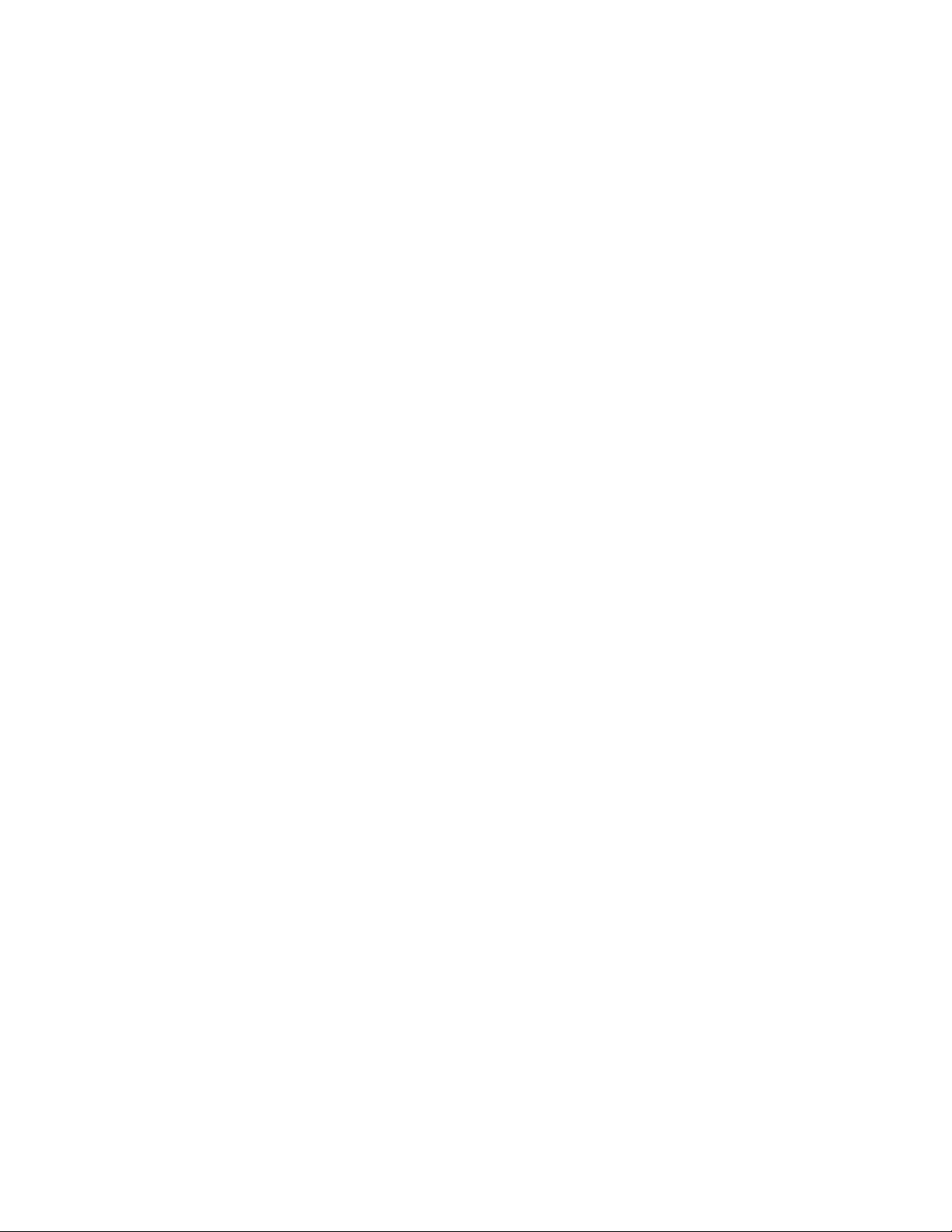
16VodičzakorisnikeračunalaThinkCentreM73z
Page 29
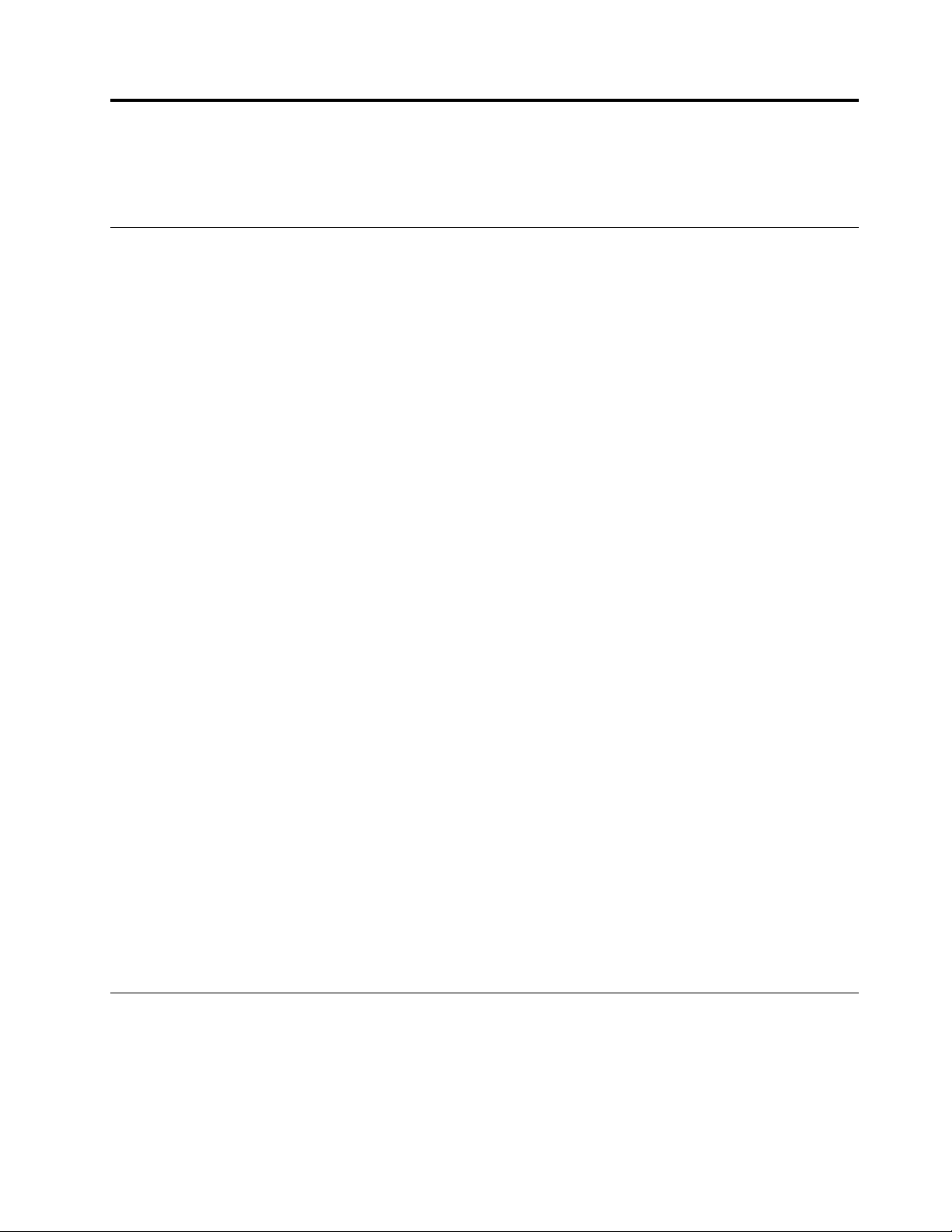
Poglavlje2.Korištenjeračunala
Ovopoglavljesadržiinformacijeokorištenjunekihkomponentiračunala.
Čestopostavljanapitanja
Slijedinekolikosavjetakojićevampomoćioptimiziratikorištenjeračunala.
Mogulidobitipriručniknanekomdrugomjeziku?
Vodičzakorisnikedostupanjenaraznimjezicimanaweb-mjestuzapodrškutvrtkeLenovonaadresi:
http://www.lenovo.com/UserManuals
GdjesenalazikompletdiskovazaoporavakiliUSBključzaoporavak?
OvisnooverzijisustavaWindows,računaloseisporučujeskompletomdiskovazaoporavakiliUSBključem
zaoporavak.AkokompletdiskovailiUSBključzaoporavaknijeisporučenuzračunalo,obratitesecentru
zapodrškukorisnicimatvrtkeLenovodabistenaručilikompletdiskovailiUSBključzaoporavak.Popis
telefonskihbrojevapodršketvrtkeLenovopotražitenaadresihttp://www.lenovo.com/support/phone.Ako
nemožetepronaćitelefonskibrojzapodrškuusvojojdržaviiliregiji,obratiteseprodavačuproizvoda
tvrtkeLenovo.
GdjemogupronaćipomoćzaoperacijskisustavWindows?
Pogledajteodjeljak“SustavpomoćizaWindows”nastr.81.
MogulipromijenitiponašanjesustavaWindows8.1pripokretanjutakodaseotvoriiliradnapovršina
ilipočetnizaslon?
UoperacijskomsustavuWindows8.1možetepostavitiračunalotakodasepozadanomotvoriradna
površinailipočetnizaslon.Dabistepostavilizadanipočetnizaslon,učinitesljedeće:
1.Naradnojpovršinipomaknitepokazivačnaprogramskutrakunadnuzaslonaikliknitejedesnom
tipkommiša.
2.KlikniteProperties(Svojstva).Prikazujeseprogramskatrakaiprozorsasvojstvimanavigacije.
3.NakarticiNavigation(Navigacija)pronađiteodjeljakStartscreen(Početnizaslon),azatimučinite
neštoodsljedećeg:
•Dabisteradnupovršinupostavilikaozadanipočetnizaslon,potvrditeokvirWhenIsigninorclose
allappsonascreen,gotothedesktopinsteadofStart(Kadaseprijavimilizatvorimsveaplikacije
nazaslonu,idinaradnupovršinuumjestopočetnogzaslona).
•Dabistepočetnizaslonpostavilikaozadanipočetnizaslon,poništitepotvrdniokvirWhenIsignin
orcloseallappsonascreen,gotothedesktopinsteadofStart(Kadaseprijavimidinaradnu
površinuumjestopočetnogzaslona).
4.DabistespremilinovupostavkuklikniteOK(Uredu).
TaznačajkanijedostupnauoperacijskomsustavuWindows8.
NavigacijameđuzaslonimauoperacijskimsustavimaWindows8i Windows8.1
Uovomsuodjeljkunavedeneuputeonavigacijiizmeđuradnepovršine,početnogzaslonaiaplikacijakojesu
otvorenespočetnogzaslonauoperacijskomsustavuWindows8iWindows8.1.Detaljneuputepotražiteu
odjeljku“NavigacijausustavuWindows8”nastr.18
©CopyrightLenovo2013,2015
ili“NavigacijausustavuWindows8.1”nastr.19.
17
Page 30
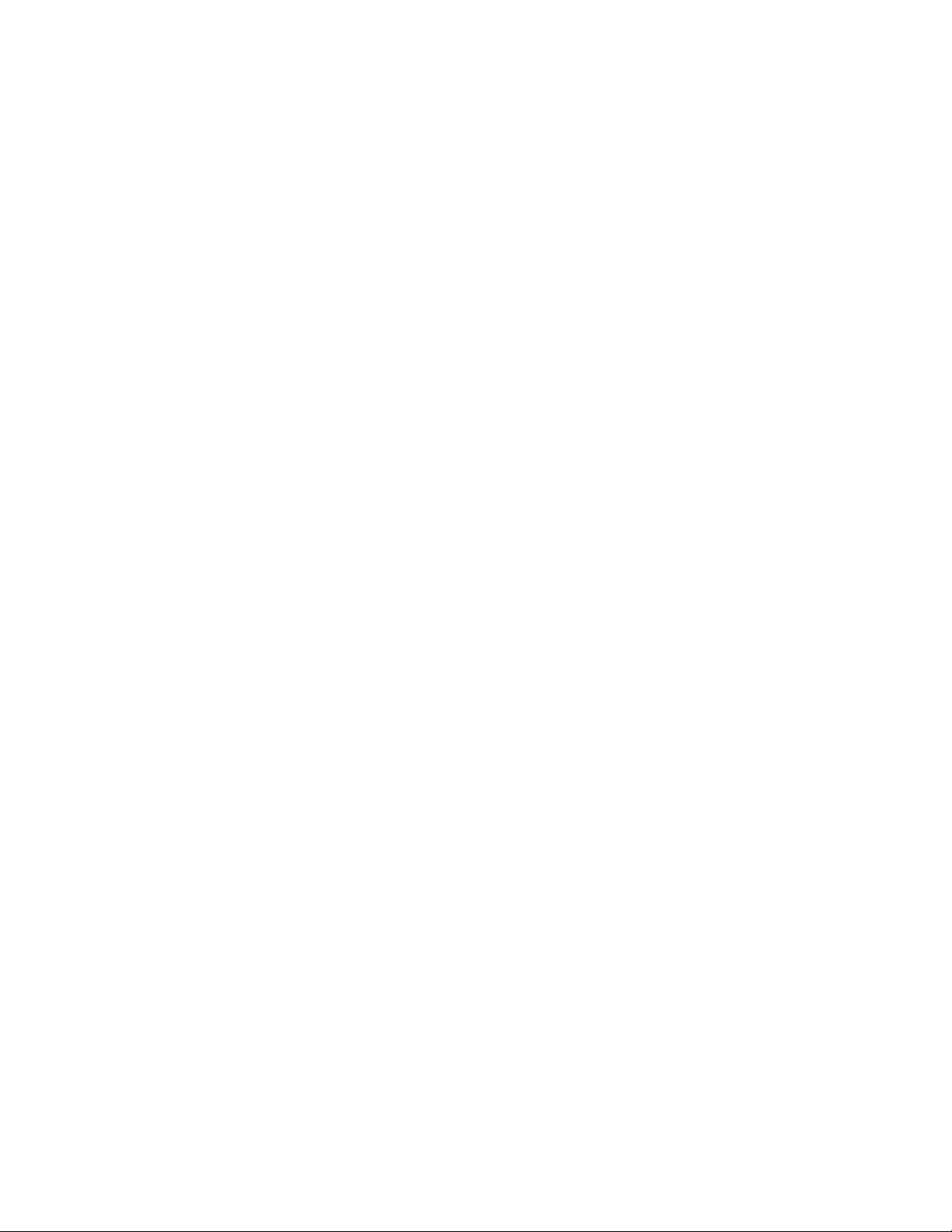
NavigacijausustavuWindows8
Dabistesekretaliizmeđuradnepovršine,početnogzaslonaiaplikacijakojesuotvoreneizpočetnog
zaslonauoperacijskomsustavuWindows8,učiniteneštoodsljedećeg:
•Napočetnomzaslonuučiniteneštoodsljedećegdabistesepomaklinaradniprostorkojemstenedavno
pristupili(aplikacija,postavkeračunalailiradnapovršina):
-Korištenjepokazivačkoguređaja:pomaknitepokazivačukrajnjidonjilijevikutzaslonadoksene
prikažemaliprikazradnepovršine,azatimgakliknite.
-Korištenjedodirnogzaslona:prstompovucitepremaunutraipremavannalijevomrubuzaslona.Prikazi
svihdostupnihradnihprostoravidljivisuuzlijevirubzaslona.Dodirniteprikazradnogprostoranadnu.
Napomena:Prikazradnogprostoravidljivjesamoakoimatebaremjedanaktivniradniprostoru
pozadinisustava.
•Naradnojpovršiniilidrugomradnomprostorukojiotvoritespočetnogzaslonaučiniteneštoodsljedećeg
dabistesepomaklinapočetnizaslon:
-Korištenjepokazivačkoguređaja:pomaknitepokazivačukrajnjidonjilijevikutzaslonadoksene
prikažemaliprikazpočetnogzaslona,azatimgakliknite.
-Korištenjedodirnogzaslona:učiniteneštoodsljedećeg:
-Povuciteprstompremaunutraipremavannalijevomrubuzaslona.Prikazisvihdostupnihradnih
prostoravidljivisuuzlijevirubzaslona.Dodirniteprikazpočetnogzaslonanadnu.
-Prijeđiteprstompremaunutraoddesnogrubazaslonadabisteprikazaligumbiće,azatimdodirnite
Start.
•Nabilokojemradnomprostoru(početnizaslon,radnapovršina,postavkeračunalailiaplikacijaotvorenas
početnogzaslona)primijenitebilokojiodsljedećihpostupakadabisteprešlinadrugiradniprostorkoji
steprethodnootvorili:
-Dabistesepomaklinaradniprostorkojemstenedavnopristupili(aplikacija,postavkeračunalailiradna
površina),učiniteneštoodsljedećeg:
-Korištenjepokazivačkoguređaja:
1.Učiniteneštoodsljedećeg:
•Pomaknitepokazivačukrajnjigornjilijevikutzaslona,azatimgapomaknitepremadolje
uzlijevirubzaslona.
•Pomaknitepokazivačukrajnjidonjilijevikutzaslona,azatimgapomaknitepremagore
uzlijevirubzaslona.
Prikazisvihdostupnihradnihprostoravidljivisuuzlijevirubzaslona.
Napomena:Uzlijevirubprikazujusesamoaktivniradniprostorikojimastepristupilitijekom
trenutnesesijeusustavuWindows.Akozatvoriteaktivniradniprostor,njegovprikaznijevidljiv
uzlijevirubzaslona.
2.Klikniteprikaz.
-Korištenjedodirnogzaslona:
•Prvametoda
1.Povuciteprstompremaunutraipremavannalijevomrubuzaslona.Prikazisvihdostupnih
radnihprostoravidljivisuuzlijevirubzaslona.
2.Dodirniteželjeniradniprostor.
•Drugametoda
1.Povuciteprstompremaunutraslijevogrubazaslonadabisteprešlinasljedećidostupni
radniprostor.
18VodičzakorisnikeračunalaThinkCentreM73z
Page 31

2.Ponavljajteprvikorakdoknepređetenaželjeniradniprostor.
-Dabistesepomaklinaradniprostorkojemstenedavnopristupili(aplikacija,postavkeračunalailiradna
površina),učiniteneštoodsljedećeg:
-Korištenjepokazivačkoguređaja:pomaknitepokazivačukrajnjigornjilijevikutzaslonadoksene
prikažemaliprikazradnepovršine,azatimgakliknite.
-Korištenjedodirnogzaslona:prstompovucitepremaunutraslijevogrubazaslona.
InformacijeokorištenjudrugihznačajkioperacijskogsustavaWindows8potražiteusustavupomoćiza
Windows.Dodatneinformacijepotražiteuodjeljku“SustavpomoćizaWindows”nastr.81
.
NavigacijausustavuWindows8.1
Dabistesekretaliizmeđuradnepovršine,početnogzaslonaiaplikacijakojesuotvorenespočetnogzaslona
uoperacijskomsustavuWindows8.1,učiniteneštoodsljedećeg:
•Napočetnomzaslonuučiniteneštoodsljedećegdabistesepomaklinaradniprostorkojemstenedavno
pristupili(aplikacija,postavkailiradnapovršina):
-Korištenjepokazivačkoguređaja:pomaknitepokazivačukrajnjidonjilijevikutzaslonadabise
prikazalaikonazakontroluzaslonasustavaWindows
-Korištenjedodirnogzaslona:prstompovucitepremaunutraipremavannalijevomrubuzaslona.
Prikazisvihdostupnihradnihprostoravidljivisuuzlijevirubzaslona.Pridnudodirniteikonuzakontrolu
zaslonasustavaWindows.
,azatimklikniteikonu.
Napomena:IkonazakontroluzaslonasustavaWindowsvidljivajesamoakoimatenajmanje
jedanaktivanradniprostorupozadinisustava.
•Naradnojpovršiniilidrugomradnomprostorukojiotvoritespočetnogzaslonaučiniteneštoodsljedećeg
dabistesepomaklinapočetnizaslon:
-Korištenjepokazivačkoguređaja:
-Naradnojpovršiniudonjemlijevomkutuzaslonaklikniteikonuzakontroluzaslonasustava
Windows
-Ubilokojemdrugomradnomprostorupomaknitepokazivačukrajnjidonjilijevikutzaslonadabise
prikazalaikonazakontroluzaslonasustavaWindows
-Korištenjedodirnogzaslona:učiniteneštoodsljedećeg:
-Naradnojpovršiniudonjemlijevomkutuzaslonadodirniteikonuzakontroluzaslonasustava
Windows
-Ubilokojemdrugomradnomprostoruučiniteneštoodsljedećeg:
•Povuciteprstompremaunutraipremavannalijevomrubuzaslona.Prikazisvihdostupnih
radnihprostoravidljivisuuzlijevirubzaslona.Pridnudodirniteikonuzakontroluzaslona
sustavaWindows.
•Prijeđiteprstompremaunutraoddesnogrubazaslonadabisteprikazaligumbiće,azatim
dodirniteStart.
•Nabilokojemradnomprostoru(početnizaslon,radnapovršina,postavkeračunalailiaplikacijaotvorenas
početnogzaslona)primijenitebilokojiodsljedećihpostupakadabisteprešlinadrugiradniprostorkoji
steprethodnootvorili:
.
,azatimklikniteikonu.
.
-Dabistesepomaklinaradniprostorkojemstenedavnopristupili(aplikacija,postavkailiradna
površina),učiniteneštoodsljedećeg:
-Korištenjepokazivačkoguređaja:
Poglavlje2.Korištenjeračunala19
Page 32

1.Učiniteneštoodsljedećeg:
•Pomaknitepokazivačukrajnjigornjilijevikutzaslona,azatimgapomaknitepremadolje
uzlijevirubzaslona.
•Pomaknitepokazivačukrajnjidonjilijevikutzaslona,azatimgapomaknitepremagore
uzlijevirubzaslona.
Prikazisvihdostupnihradnihprostoravidljivisuuzlijevirubzaslona.
Napomena:Uzlijevirubprikazujusesamoaktivniradniprostorikojimastepristupilitijekom
trenutnesesijeusustavuWindows.Akozatvoriteaktivniradniprostor,njegovprikaznijevidljiv
uzlijevirubzaslona.
2.Klikniteprikaz.
-Korištenjedodirnogzaslona:
•Prvametoda
1.Povuciteprstompremaunutraipremavannalijevomrubuzaslona.Prikazisvihdostupnih
radnihprostoravidljivisuuzlijevirubzaslona.
2.Dodirniteželjeniradniprostor.
•Drugametoda
1.Povuciteprstompremaunutraslijevogrubazaslonadabisteprešlinasljedećidostupni
radniprostor.
2.Ponavljajteprvikorakdoknepređetenaželjeniradniprostor.
-Dabistesepomaklinaradniprostorkojemstenedavnopristupili(aplikacija,postavkeračunalailiradna
površina),učiniteneštoodsljedećeg:
-Korištenjepokazivačkoguređaja:pomaknitepokazivačukrajnjigornjilijevikutzaslonadabise
prikazalaikonazakontroluzaslonasustavaWindows
-Korištenjedodirnogzaslona:prstompovucitepremaunutraslijevogrubazaslona.
InformacijeokorištenjudrugihznačajkioperacijskogsustavaWindows8.1potražiteuaplikacijiHelp+Tips
(Pomoćisavjeti)napočetnomzaslonuilizaslonusaplikacijamailipakpogledajtesustavpomoćiza
Windows.Dodatneinformacijepotražiteuodjeljku“SustavpomoćizaWindows”nastr.81
,azatimklikniteikonu.
.
PristupanjeupravljačkojpločiuoperacijskomsustavuWindows8ili Windows8.1
UoperacijskomsustavuWindowspostavkeračunalamožetepregledatiipromijenitiputemupravljačke
ploče.DabisteuoperacijskomsustavuWindows8iliWindows8.1pristupiliupravljačkojploči,učinite
jednoodsljedećeg:
•Sradnepovršine
1.Pomaknitepokazivačdogornjegdesnogilidonjegdesnogkutazaslonadabisteprikazaligumbiće.
2.KlikniteSettings(Postavke).
3.KlikniteControlPanel(Upravljačkaploča).
•Spočetnogzaslona
-UsustavuWindows8:
1.Pomaknitepokazivačdogornjegdesnogilidonjegdesnogkutazaslonadabisteprikazaligumbiće.
2.KlikniteSearch(Pretraživanje).
20VodičzakorisnikeračunalaThinkCentreM73z
Page 33

3.NazaslonusaplikacijamapomaknitesedodesnestranepaklikniteControlPanel(Upravljačka
ploča)uodjeljkuWindowsSystem(SustavWindows).
-UsustavuWindows8.1:
1.Klikniteikonustreliceudonjemlijevomkutuzaslonadabisteprešlinazaslonsaplikacijama.
2.PomaknitesenadesnustranuiklikniteControlPanel(Upravljačkaploča)uodjeljkuWindows
System(SustavWindows).
KorištenjeWindowstipki
Istandardnatipkovnicaitipkovnicasčitačemotiskaprstasadržetritipkekojemožetekoristitisoperacijskim
sustavomMicrosoftWindows.
•DvijetipkeslogotipomsustavaWindowsnalazeseuztipkuAltsobjestranerazmaknice.Nanjimase
nalazilogotipWindows.UoperacijskomsustavuWindows7iliWindows10pritisnitetipkuWindows
bisteotvoriliizbornikStart.UoperacijskomsustavuWindows8iliWindows8.1pritisnitetipkuslogotipom
sustavaWindowsdabisteseprebacilistrenutnogradnogprostoranapočetnizasloniobratno.Stil
logotipaWindowsrazlikujesepremavrstitipkovnice.
•TipkazakontekstniizborniknalaziseporedtipkeCtrlsdesnestranerazmaknice.Pritisaknatipkuza
kontekstniizbornikotvarakontekstniizbornikaktivnogprograma,ikoneiliobjekta.
Napomena:Zaoznačavanjestavkeizbornikamožetekoristitimišilitipkesastrelicamagoreidolje.U
operacijskomsustavuWindows7možetezatvoritiizbornikStartilikontekstniizbornikakokliknetemiš
ilipritisnetetipkuEsc.
da
Korištenjemišaskotačićem
Mišskotačićemimasljedećefunkcije:
1GlavnatipkamišaOvutipkukoristitezaodabirilipokretanjeprogramailistavkeizbornika.
2KotačićKotačićkoristitezaupravljanjepomicanjemsadržaja.Smjerokretanjakotačića
određujesmjerpomicanjasadržaja.
3PomoćnatipkamišaOvutipkukoristitezaprikazizbornikaaktivnogprograma,ikoneiliobjekta.
Funkcijeglavneipomoćnetipkemišamožetezamijenititepromijenitidrugezadanefunkcijekrozsvojstva
mišauUpravljačkojpločisustavaWindows.
Postavljanjeglasnoćeračunala
Dabistepostaviliglasnoćuračunala,učinitesljedeće:
1.KlikniteikonuglasnoćeupodručjuobavijestisustavaWindowsnaprogramskojtraci.
Poglavlje2.Korištenjeračunala21
Page 34

Napomena:AkoseupodručjuobavijestisustavaWindowsneprikazujeikonaglasnoće,dodajteje.
Pogledajte“DodavanjeikoneupodručjeobavijestisustavaWindows”nastr.22
2.Slijediteuputenazaslonudabisteprilagodiliglasnoću.Dabisteisključilizvuk,kliknitezvučnika.
.
DodavanjeikoneupodručjeobavijestisustavaWindows
DabistedodaliikonuupodručjeobavijestisustavaWindows,učinitesljedeće:
1.Kliknitestrelicuuzpodručjeobavijestidabistevidjeliskriveneikone.Potomklikniteželjenuikonui
povucitejeupodručjeobavijesti.
2.Akoseikonaneprikazuje,uključiteje.
a.OvisnooverzijisustavaWindows,učiniteneštoodsljedećeg:
•Windows7:kliknitegumbStartdabisteotvoriliizbornikStart,apotomklikniteControlPanel
(Upravljačkaploča).Uključiteprikazvelikihikonailimalihikonanaupravljačkojpločipa
klikniteNotificationAreaIcons(Ikonepodručjaobavijesti)➙T urnsystemiconsonoroff
(Uključivanjeiliisključivanjeikonasustava).
•Windows8iWindows8.1:otvoriteupravljačkuploču.Uključiteprikazvelikihikonailimalihikona
naupravljačkojpločipaklikniteNotificationAreaIcons(Ikonepodručjaobavijesti)➙Turn
systemiconsonoroff(Uključivanjeiliisključivanjeikonasustava).
Napomena:DetaljneinformacijeootvaranjuupravljačkepločeusustavimaWindows8iWindows
8.1potražiteuodjeljku“PristupanjeupravljačkojpločiuoperacijskomsustavuWindows8ili
Windows8.1”nastr.20
•UsustavuWindows10:kliknitegumbStartdabisteotvoriliizbornikStart.ZatimklikniteSettings
(Postavke)➙System(Sustav)➙Notifications&actions(Obavijestiiradnje)➙T urnsystem
iconsonoroff(Uključivanjeiliisključivanjeikonasustava).
b.Uključiteželjenuikonu.
3.AkoseikonaidaljeneprikazujeupodručjuobavijestisustavaWindows,ponovite1.korak.
.
KorištenjeCDiDVDdiskova
UračunalojemoždaugrađenDVDROMpogoniliDVDpogonzasnimanje.DVDpogonkorististandardne
CDiDVDmedijepromjera12cm(4,75inča).AkojeračunaloopremljenoDVDpogonom,pogonmožečitati
DVD-ROMdiskove,DVD-Rdiskove,DVD-RAMdiskove,DVD-RWdiskovetesvevrsteCDdiskova,kaošto
suCD-ROMdiskovi,CD-RWdiskovi,CD-RdiskoviiglazbeniCDdiskovi.AkoimateDVDpogonzasnimanje,
pogonmožeisnimatinaDVD-Rdiskove,DVD-RWdiskove,DVD-RAMdiskovevrsteII,standardneCD-RW
diskoveiCD-RWdiskovevelikebrzineteCD-Rdiskove.
PrikorištenjuDVDpogonaslijediteovesmjernice:
•Nesmještajteračunalonamjestonakojemjepogonizložensljedećem:
-visokimtemperaturama
-velikojvlažnosti
-velikojkoličiniprašine
-snažnimvibracijamailiiznenadnimudarcima
-kosojpovršini
-izravnojsunčevojsvjetlosti
•UpogonneumećiteništaosimCDiliDVDdiskova.
•PrijepomicanjaračunalaukloniteCDiliDVDdiskizpogona.
22VodičzakorisnikeračunalaThinkCentreM73z
Page 35

RukovanjeipohranaCDiDVDmedija
CDiDVDmedijiizdržljivisuipouzdani,alionjimajepotrebnobrinutiinjimapažljivorukovati.Prirukovanju
CDiliDVDdiskomslijediteovesmjernice:
•Držitediskzarubove.Nedodirujtepovršinudiskanakojojsenenalazinaljepnica.
•Zaodstranjivanjeprašineiliotisakaprstijudiskobrišitečistom,mekomkrpomodcentrapremavan.
Brisanjediskakružnimpokretimamožeoštetitipodatke.
•Nepišitepodiskuinelijepitenanjeganaljepnice.
•Negrebiteineoznačavajtedisk.
•Nesmještajteinepohranjujtedisknaizravnojsunčevojsvjetlosti.
•Začišćenjediskanekoristitebenzen,razrjeđivačilidrugasredstvazačišćenje.
•Nesavijajtediskipazitedavamneispadne.
•Upogonneumećiteoštećenediskove.Savijeni,ogrebeniiliprljavidiskmožeoštetitipogon.
ReproduciranjeCDiliDVDdiska
AkojeračunaloopremljenoDVDpogonom,možeteslušatiglazbeneCDdiskoveigledatiDVDdiskoves
filmovima.ZareproduciranjeCDiliDVDdiskaučinitesljedeće:
1.ZaotvaranjeladiceDVDpogonapritisnitetipkuzaotvaranje/zatvaranje.
2.Kadaseladicaotvoridokraja,unjupoložiteCDiliDVD.NekiDVDpogoniuladiciimajusredišnju
osovinunakojuseDVDnatakne.Akoimatetakavpogon,jednomrukompridržiteladicudokdrugom
pritišćeteCDiliDVDdoknesjednenamjesto.
3.Zazatvaranjeladiceponovopritisnitetipkuzaotvaranje/zatvaranjeilijenježnogurnitepremanaprijed.
ProgramzareprodukcijuCDiliDVDdiskovaautomatskićesepokrenuti.Dodatneinformacijepotražite
usustavupomoćiprogramazareprodukcijuCDiliDVDdiskova.
ZavađenjeCDiliDVDdiskaizDVDpogonaučinitesljedeće:
1.Pritisnitetipkuzaotvaranje/zatvaranjedokjeračunalouključeno.Kadaseladicaautomatskiotvori,
pažljivoizvaditedisk.
2.Ladicuzatvoriteponovnimpritiskomnatipkuzaotvaranje/zatvaranjeilijenježnogurnitepremanaprijed.
Napomena:Akoseladicaneotvorinakonpritiskanatipkuzaotvaranje/zatvaranje,izravnanuspajalicu
gurniteuotvorzavađenjeunuždinaprednjojstraniDVDpogona.Provjeritejelipogonbeznapajanjadok
koristitevađenjeunuždi.Osimunuždi,uvijekkoristitetipkuzaotvaranje/zatvaranje.
SnimanjenaCDiliDVDdisk
Akooptičkipogonpodržavasnimanje,možetesnimatinaCDiliDVDdisk.
ZasnimanjenaCDiliDVDdiskučinitesljedeće:
1.Umetnitediskzasnimanjeuoptičkipogonkojipodržavasnimanje.
2.OtvoriteprogramPowerDVDCreate,PowerProduceriliPower2Go.Pogledajte“Pristupanjeprogramu
naračunalu”nastr.4.
3.Slijediteuputenazaslonu.
Poglavlje2.Korištenjeračunala23
Page 36

24VodičzakorisnikeračunalaThinkCentreM73z
Page 37

Poglavlje3.Viiračunalo
Ovopoglavljesadržiinformacijeopristupačnosti,udobnostiipremještanjuračunalaudrugedržaveiliregije.
Pristupačnostiudobnost
Dobraergonomijavažnaježeliteliupotpunostikoristitiračunaloipritomizbjećineudobnost.Prilagodite
radnuokolinuiopremukojukoristitevlastitimpotrebamaivrstiposlakojiobavljate.T akođer,koristitezdrave
radnenavikekakobistepovećalikvaliteturadaiudobnosttijekomkorištenjaračunala.
Usljedećimćetečlancimapronaćiinformacijeoprilagodbiradnogprostora,postavljanjuračunalneopremei
usvajanjuzdravihradnihnavika.
Uređivanjeradnogprostora
Akoželiteizračunalaizvućimaksimum,rasporediteopremukojukoristiteiradnopodručjetakoda
odgovarajuvašimpotrebamaivrstiposlakojegobavljate.Ugodanosjećajuradujeodnajvećevažnosti,alii
izvorisvjetla,cirkulacijazrakaipoložajstrujnihutičnicatakođermoguutjecatinatokakoćeterasporediti
radniprostor.
Udobnost
Iakonijedanradnipoložajnijeidealanzasvakoga,uputekojeslijedećevampomoćidapronađetepoložaj
kojivamnajboljeodgovara.
Sjedenjeuistompoložajuzaduljevrijememožeuzrokovatiumor.Naslonisjedalosetrebajudatipodešavati
odvojenoiosiguratidobaroslonac.Sjedalobitrebaloimatizaobljenprednjidiodabisesmanjiopritisak
nabedra.Podesitesjedalotakodavašabedrabuduparalelnaspodom,astopalailiravnonapoduili
napodloškuzanoge.
Kadkoristitetipkovnicunekavampodlakticebuduparalelnespodom,aručnizgloboviuneutralnom,
ugodnompoložaju.Tipkovnicudodirujtelagano,arukeiprstinekabuduopušteni.Dabistepostigli
maksimalnuudobnost,možetepromijenitikuttipkovnicenamještanjempoložajanožicatipkovnice.
Podesitemonitortakodavrhekranabudeuilimaloispodrazineočiju.Postavitemonitornaudaljenostkoja
omogućavaugodanrad,obično51do61cm(20do24inča)ipostavitegatakodagamožetegledatibez
zaokretanjatijela.Druguopremukojuredovitokoristite,kaoštosutelefonilimiš,takođersmjestitetako
dajelakodohvatljiva.
©CopyrightLenovo2013,2015
25
Page 38

Odsjajiiosvjetljenje
Namjestitemonitortakodaodsjajesvjetlasprozoraioddrugihizvorasvjetlasmanjitenaminimum.Odsjaji
svjetlasnekihsjajnihpovršinamoguuzrokovatineugodnobliještanjenaekranuvašegmonitora.Smjestite
monitorpodpravimkutomuodnosunaprozoreidrugeizvoresvjetlakadgodjetomoguće.Smanjite
stropnoosvjetljenje,akotreba,takodaugasitesvjetlailikoristiteslabiježarulje.Akopostavljatemonitorblizu
prozora,koristitezavjeseiliroletekaopreprekusunčevojsvjetlosti.Možetepodesitisvjetlostikontrastna
monitoru,ovisnootomekakoseosvjetljenjeuprostorumijenjautokudana.
Tamogdjenijemogućeizbjećirefleksijeilipodesitiosvjetljenje,postavitenaekranzaštitnifilterprotivodsjaja.
Međutim,ovifilterimoguutjecatinajasnoćuslikenaekranu;pokušajtesnjimatekkadiscrpitesveostale
načinesmanjenjaodsjaja.
Naslageprašinestvarajuproblemevezaneuzodsjaje.Redovitočistiteekranmonitoramekomtkaninom,
kakojeopisanoudokumentacijizavašmonitor.
Cirkulacijazraka
Vašeračunaloimonitorproizvodetoplinu.Računaloimaventilatorkojiuvlačisvježizrakiizbacujevrući
zrak.Monitorispuštavrućizrakkrozotvore.Blokiraniodvodizrakamoguuzrokovatipregrijavanjekojemože
izazvatismetnjeilioštećenje.Računaloimonitorsmjestitetakodaseničimnemogublokiratiodvodi;obično
je51mm(dvainča)dovoljno.Također,pazitedaispuhanizraknepušeunekoga.
Električneutičniceidužinekabela
Lokacijaelektričnihutičnicaidužinaelektričnihkablovaikablovakojisespajajunamonitor,pisačidruge
uređaje,moguodreditikonačnipoložajvašegračunala.
Kaduređujetesvojradniprostor:
•Izbjegavajteupotrebuprodužnihkablova.Kadgodjemoguće,utakniteelektričnikabelračunaladirektno
uelektričnuutičnicu.
•Strujnikabloviižicetrebajubitiizvanprostoraukojemusehodailimjestagdjebinetkomogaoslučajno
zanjihzapeti.
Dodatneinformacijeokabelimazanapajanjepotražiteuodjeljku“Naponskežiceinaponskiadaptori”na
str.vi.
Informacijeopristupačnosti
Lenovopredanoradinaomogućivanjudostupnostiinformacijaitehnologijakorisnicimaoštećenasluha,vida
teslabijepokretnimkorisnicima.Uovomseodjeljkunavodeinformacijepomoćukojihtakvikorisnicimogu
nanajboljinačinraditisračunalom.Najnovijeinformacijeopristupačnostimožetenabavitinasljedećem
web-mjestu:
http://www.lenovo.com/accessibility
Tipkovniprečaci
Sljedećatablicasadržitipkovneprečacekojimoguolakšatiradnaračunalu.
Napomena:Ovisnoomodelutipkovnice,nekiodsljedećihtipkovnihprečacamoždanećebitidostupni.
Tipkovniprečac
TipkaslogotipomsustavaWindows+tipkaU
DržanjedesnetipkeShiftosamsekundiUključivanjeiisključivanjetipkifiltra
26VodičzakorisnikeračunalaThinkCentreM73z
Funkcija
Otvaranjecentrazaolakšanipristup
Page 39

Tipkovniprečac
PetputapritisaknatipkuShiftUključivanjeiisključivanjeljepljivihtipki
PritisaknatipkuNumLocktijekompetsekundi
LijevatipkaAlt+lijevatipkaShift+tipkaNumLockUključivanjeiisključivanjetipkimiša
LijevatipkaAlt+lijevatipkaShift+tipkaPrtScn(iliPrtSc)Uključivanjeiisključivanjevisokogkontrasta
Funkcija
Uključivanjeiisključivanjetipkizauključivanje/isključivanje
Dabistesaznalidodatneinformacije,otvoriteweb-mjestohttp://windows.microsoft.com/,azatimupoljeza
pretraživanjeupišitenekuodsljedećihključnihriječi:tipkovnipreˇ caci,kombinacijetipki,tipkepreˇ caca.
Centarzaolakšanipristup
KorisniciputemcentrazaolakšanipristupoperacijskogsustavaWindowsmogukonfiguriratiračunalau
skladusasvojimfizičkimikognitivnimpotrebama.
Dabistekoristilicentarzaolakšanipristup,učinitesljedeće:
1.OvisnooverzijisustavaWindows,učiniteneštoodsljedećeg:
•Windows7:kliknitegumbStartdabisteotvoriliizbornikStart,apotomklikniteControlPanel
(Upravljačkaploča).UključiteprikazvelikihikonailimalihikonanaupravljačkojpločipaklikniteEase
ofAccessCenter(Centarzaolakšanipristup).
•Windows8iWindows8.1:pokazivačpomaknitedogornjegdesnogilidonjegdesnogkutazaslona
dabiseprikazaligumbići.ZatimklikniteSettings(Postavke)➙ChangePCsettings(Promjena
postavkiPC-ja)➙EaseofAccess(Olakšanipristup).
•UsustavuWindows10:kliknitegumbStartdabisteotvoriliizbornikStart.ZatimklikniteSettings
(Postavke)➙EaseofAccess(Pristupačnost).
2.Slijediteuputenazaslonudabisteodabraliodgovarajućialat.
Centarzaolakšanipristupuglavnomobuhvaćasljedećealate:
•Povećalo
Povećalojekoristanalatkojipovećavacijelizaslonilinjegovedijelovedabistelakševidjelistavke.
•Pripovjedač
Pripovjedačječitačzaslonakojinaglasčitastavkeprikazanenazaslonuteopisujedogađajekaošto
suporukeopogrešci.
•Zaslonskatipkovnica
Akovamjedražepisatiiunositipodatkeuračunalopomoćumiša,igraćepaliceilinekogdrugog
pokazivačkoguređaja,anepomoćufizičketipkovnice,koristitezaslonskutipkovnicu.Zaslonska
tipkovnicaprikazujegrafičkutipkovnicusasvimuobičajenimtipkama.
•Visokikontrast
Visokikontrastznačajkajekojapovećavakontrastbojeodređenogtekstainekihslikanazaslonu.Zatosu
testavkeuočljivijeijednostavnijezaprepoznavanje.
•Personaliziranatipkovnica
Prilagoditepostavketipkovnicedabistejejednostavnijekoristili.Možete,naprimjer,koristititipkovnicu
dabisteupravljalipokazivačemilakšeunijeliodređenekombinacijetipki.
•Personaliziranimiš
Prilagoditepostavkemišadabistegajednostavnijekoristili.Možete,naprimjer,promijenitiizgled
pokazivačaipojednostavnitiupravljanjeprozorimapomoćumiša.
Poglavlje3.Viiračunalo27
Page 40

Prepoznavanjegovora
Značajkaprepoznavanjagovoraomogućujeupravljanjeračunalompomoćugovora.
Govorommožetepokrenutiprograme,otvoritiizbornike,kliknutiobjektenazaslonu,diktiratitekstu
dokumentetepisatiislatie-poštu.Sveštoinačečinitepomoćutipkovniceilimišamožeteučinitigovorom.
Dabistekoristiliznačajkuprepoznavanjagovora,učinitesljedeće:
1.OvisnooverzijisustavaWindows,učiniteneštoodsljedećeg:
•Windows7:kliknitegumbStartdabisteotvoriliizbornikStart,apotomklikniteControlPanel
(Upravljačkaploča).
•Windows8iWindows8.1:otvoriteupravljačkuploču.Pogledajte“Pristupanjeupravljačkojpločiu
operacijskomsustavuWindows8iliWindows8.1”nastr.20
.
•UsustavuWindows10:desnomtipkommišakliknitegumbStartdabisteotvorilikontekstniizbornik
Start,apotomklikniteControlPanel(Upravljačkaploča).
2.UključiteprikazvelikihikonailimalihikonanaupravljačkojpločipaklikniteSpeechRecognition
(Prepoznavanjegovora).
3.Slijediteuputenazaslonu.
Tehnologiječitačazaslona
Tehnologiječitanjazaslonaprvenstvenosuusmjerenenasučeljasoftverskihprograma,sustavepomoćii
raznemrežnedokumente.Dodatneinformacijeočitačimazaslonapotražiteovdje:
•KorištenjePDF-ovasčitačimazaslona:
http://www.adobe.com/accessibility.html?promoid=DJGVE
•KorištenječitačazaslonaJAWS:
http://www.freedomscientific.com/jaws-hq.asp
•KorištenječitačazaslonaNVDA:
http://www.nvaccess.org/
Razlučivostzaslona
Prilagođavanjemrazlučivostizaslonaračunalamožetepoboljšatičitljivosttekstaislika.
Dabisteprilagodilirazlučivostzaslona,učinitesljedeće:
1.Desnomtipkommišakliknitepraznopodručjeradnepovršine.
2.OvisnooverzijisustavaWindows,učiniteneštoodsljedećeg:
•Windows7,Windows8iWindows8.1:klikniteScreenresolution(Razlučivostzaslona).
•UsustavuWindows10:klikniteDisplaysettings(Postavkeprikaza).NakarticiDisplay(Prikaz)
klikniteAdvanceddisplaysettings(Dodatnepostavkeprikaza).
3.Slijediteuputenazaslonu.
Napomena:Akopostavitepreniskurazlučivost,nekestavkemoždanećestatinazaslon.
Prilagodljivaveličinastavki
Promjenomveličinestavkimožetepoboljšatinjihovučitljivostnazaslonu.
•Dabisteprivremenopromijeniliveličinustavke,koristitealatPovećaloucentruzaolakšanipristup.
Pogledajte“Centarzaolakšanipristup”nastr.27
.
•Dabistetrajnopromijeniliveličinustavki,učinitesljedeće:
-Promijeniteveličinusvihstavkinazaslonu.
28VodičzakorisnikeračunalaThinkCentreM73z
Page 41

1.Desnomtipkommišakliknitepraznopodručjeradnepovršine.
2.OvisnooverzijisustavaWindows,učiniteneštoodsljedećeg:
-Windows7,Windows8iWindows8.1:klikniteScreenresolution(Razlučivostzaslona)➙
Maketextandotheritemslargerorsmaller(Povećajteilismanjitetekstidrugestavke).
-UsustavuWindows10:klikniteDisplaysettings(Postavkeprikaza).
3.Promijeniteveličinustavkipratećiuputenazaslonu.
4.KlikniteApply(Primijeni).Promjenaćeseprimijenitisljedećiputkadaseprijaviteuoperacijski
sustav.
-Promijeniteveličinustavkinaweb-stranici.
PritisnitetipkuCtrlidržiteje,azatimpritisnitetipkusaznakomplus(+)dabistepovećaliilitipkusa
znakomminus(-)dabistesmanjiliveličinuteksta.
-Promijeniteveličinustavkinaradnojpovršiniiliuprozoru.
Napomena:Tafunkcijamoždanećeraditiunekimprozorima.
Akosenamišunalazikotačić,pritisnitetipkuCtrlidržiteje,azatimpomičitekotačićdabiste
promijeniliveličinustavki.
Standardnipriključci
Računalosadržistandardnepriključkekojiomogućujupriključivanjeuređajazapomoćakojepotrebno.
Dabistedoznalivišeopoložajuifunkcijipriključaka,pročitajteodjeljak“Lokacije”nastr.8
TTY/TDDmodemzapretvorbu
Računalopodržavaupotrebumodemazapretvorbutekstnogtelefona(TTY)ilitelekomunikacijskoguređaja
zagluhe(TDD).ModemmorabitipovezansračunalomiTTY/TDDtelefonom.Zatimnaračunalumožete
napisatiporukuiposlatijenatelefon.
Dokumentiupristupačnimoblicima
Lenovonudielektroničkudokumentacijuupristupačnomobliku,kaoštosupravilnooznačenePDF
datotekeilidatotekeoblikaHyperTextMarkupLanguage(HTML).ElektroničkadokumentacijatvrtkeLenovo
izrađenajetakodakorisnicioštećenavidamogudokumentacijučitatipomoćučitačazaslona.Svaka
slikaudokumentacijisadržiodgovarajućizamjenskitekstdabijemoglirazumjetiikorisnicioštećena
vidakojikoristečitačzaslona.
.
Registriranjeračunala
PrilikomregistracijeračunalautvrtciLenovo,traženepodatkeunositeubazupodatakatetvrtke.Tipodaci
omogućujutvrtciLenovodastupisvamauvezuuslučajupovlačenjauređajailinekogdrugogozbiljnog
problematedavambržepružizatraženupomoć.Također,nekamjestaregistriranimkorisnicimanude
većeprivilegijeiusluge.
DabisteračunaloregistriralikodtvrtkeLenovo,provjeritejelipovezanosinternetom.Potomposjetiteadresu
http://www.lenovo.com/registerislijediteuputenazaslonu.
Premještanjeračunalaudrugudržavuiliregiju
Kadapremještateračunaloudrugudržavuiliregiju,moratepazitinamjesneelektričnestandarde.
Poglavlje3.Viiračunalo29
Page 42

Akopremještateračunaloudržavuiliregijukojakorististrujneutičnicedrugačijeodtrenutačnih,moratćete
kupitistrujneprilagodnikeilinovenaponskekabele.Naponskekabelemožetenaručitiizravnoodtvrtke
Lenovo.
Informacijeokabeluzanapajanjeibrojevimadijelovapotražitenaadresi
http://www.lenovo.com/powercordnotice
30VodičzakorisnikeračunalaThinkCentreM73z
Page 43

Poglavlje4.Sigurnost
Ovopoglavljesadržiinformacijeonačinuzaštiteračunalaodkrađeineovlaštenogkorištenja.
Sigurnosneznačajke
Uračunalusudostupnesljedećesigurnosneznačajke:
•SoftverComputraceAgentugrađenuprogramskuopremu
SoftverComputraceAgentrješenjejezaupravljanjeITimovinomizaoporavakodkrađeračunala.Softver
otkrivajesuliuračunaluučinjeneizmjene,hardverske,softverskeilipozivnogmjestaračunala.
Napomena:ZaaktivacijusoftveraComputraceAgentmoratekupitipretplatu.
•Preklopnikzaotvaranjepoklopca(nazivasejošipreklopnikomzaotkrivanjeuljeza)
Preklopnikotvaranjapoklopcasprječavaprijavuuoperacijskisustavakopoklopacračunalanijeispravno
stavljenilizatvoren.Zaomogućavanjepriključnicepreklopnikaotvaranjapoklopcanamatičnojploči
učinitesljedeće:
1.PokreniteprogramSetupUtility.Pogledajte“PokretanjeprogramaSetupUtility”nastr.51.
2.Zadajteadministratorskulozinku.Pogledajte“Postavljanje,promjenaibrisanjelozinke”nastr.52.
3.NapodizbornikuSecurityodaberiteChassisIntrusionDetection➙Enabled.Priključnica
preklopnikaotvaranjapoklopcanamatičnojpločiomogućenaje.
Akopreklopnikotvaranjapoklopcapripaljenjuračunalaotkrijedapoklopacračunalanijeispravno
postavljenilizatvoren,prikazatćeseporukapogreške.Zazaobilaženjeporukepogreškeiprijavu
uoperacijskisustavučinitesljedeće:
1.Ispravnostaviteilizatvoritepoklopacračunala.
2.PritisniteF1zaulazuprogramSetupUtility.PotompritisniteF10zaspremanjeiizlazizprograma
SetupUtility.Porukapogreškenećeseponovoprikazati.
•OmogućavanjeionemogućavanjauređajaiUSButičnica
Dodatneinformacijepotražiteuodjeljku“Omogućivanjeionemogućivanjeuređaja”nastr.53.
•Integriraničitačotiskaprsta(dostupannanekimmodelima)
Ovisnoomodeluračunala,tipkovnicamoždaimaugrađenčitačotiskaprsta.Prijavomotiskaprsta
injegovimpridruživanjemlozincizaPower-onPassword,HardDiskPasswordiliobjemalozinkama,
možetepokrenutiračunalo,prijavitiseusustaviotvoritiprogramSetupUtilityprevlačenjemprstapreko
čitača,bezupisivanjalozinke.Provjeraautentičnostiotiskomprstazamjenjujelozinkeiomogućuje
jednostavanisiguranpristupkorisnika.
•Kontrolaredoslijedapokretanja
Dodatneinformacijepotražiteuodjeljku“Odabirilipromjenaredoslijedauređajazapokretanje”nastr.53.
•Pokretanjebeztipkovniceilimiša
Računalosemožeprijavitiuoperacijskisustavbezpriključenetipkovniceilimiša.
•TrustedPlatformModule(TPM)
TrustedPlatformModulesiguranjekriptoprocesorkojimožepohranitikriptografskeključevekojištite
podatkepohranjeneuračunalu.
©CopyrightLenovo2013,2015
31
Page 44

PriključivanjeKensingtonkabelskebrave
Kensingtonkabelskubravukoristitedabistesvojeračunalopričvrstilizastolilinekidrugifiksnipredmet.
Kabelskasebravapričvršćujezasigurnosniutornastražnjojstraniračunalatesenjomupravljaključemili
kombinacijom,ovisnootomekojustevrstuodabrali.Kabelskabravazaključavaigumbekojisekoristeza
otvaranjepoklopcaračunala.Tojeistitipbravekakavsekoristinamnogimprijenosnimračunalima.T akvu
kabelskubravumožetenaručitiizravnoodtvrtkeLenovotakodanaweb-mjestu
http://www.lenovo.com/supportpotražitepojamKensington.
Slika9.Kensingtonkabelskabrava
Sprječavanjeneovlaštenogpristuparačunalu
NeovlaštenipristupračunaluipodacimananjemumožetespriječitiputemlozinkizaBIOSiračunaza
Windows.
•UputezakorištenjelozinkizaBIOSpotražiteuodjeljku“UpotrebalozinkizaBIOS”nastr.51.
•DabistekoristiliračunezaWindows,učinitesljedeće:
1.OvisnooverzijisustavaWindows,učiniteneštoodsljedećeg:
-Windows7:kliknitegumbStartdabisteotvoriliizbornikStart,apotomklikniteControlPanel
(Upravljačkaploča)➙UserAccounts(Korisničkiračuni)
-Windows8iWindows8.1:pokazivačpomaknitedogornjegdesnogilidonjegdesnogkutazaslona
dabiseprikazaligumbići.ZatimklikniteSettings(Postavke)➙ChangePCsettings(Promjena
postavkiPC-ja)➙Accounts(Računi).
-Windows10:kliknitegumbStartdabisteotvoriliizbornikStart,apotomklikniteSettings
(Postavke)➙Accounts(Računi).
2.Slijediteuputenazaslonu.
32VodičzakorisnikeračunalaThinkCentreM73z
Page 45

Korištenjeprovjereautentičnostiputemotiskaprsta
Akosenatipkovnicinalazičitačotiskaprsta,provjeromautentičnostiputemotiskaprstamožetezamijeniti
lozinkeitakoomogućitijednostavnijiisigurnijikorisničkipristup.Dabistekoristiliprovjeruautentičnosti
putemotiskaprsta,registrirajteotiskeprstaipovežiteihslozinkama(kaoštosupower-onpassword
(lozinkazauključivanje),harddiskpassword(lozinkazatvrdidisk)ilozinkazaWindows).Postupakdovršite
pomoćučitačaotiskaprstaiprogramazaotiskaprstiju.
Dabistekoristiliprovjeruautentičnostiputemotiskaprsta,učiniteneštoodsljedećeg:
•Windows7,Windows8iWindows8.1:koristiteprogrameFingerprintManagerProiliThinkVantage
FingerprintSoftwaretvrtkeLenovo.Uputezaotvaranjeprogramapotražiteuodjeljku“Pristupanje
programunaračunalu”nastr.4
zaprogram.
•UsustavuWindows10:koristitealatzaotiskeprstijusustavaWindows.KliknitegumbStartdabiste
otvoriliizbornikStart,apotomklikniteSettings(Postavke)➙Accounts(Računi)➙Sign-inoptions
(Mogućnostiprijave).Slijediteuputenazaslonu.
Informacijeokorištenjučitačaotiskaprstapotražiteudokumentacijikojustedobiliuztipkovnicu
sčitačemotiskaprstailikojasenalazinaweb-mjestuzapodrškutvrtkeLenovonaadresi
http://www.lenovo.com/support/keyboards.
.Dodatneinformacijeokorištenjuprogramapotražiteusustavupomoći
Korištenjeirazumijevanjevatrozida
Vatrozidmožebitihardver,softverilinjihovakombinacija,ovisnooželjenojsigurnosti.Vatrozidkoristi
skuppravilakakobiodlučiokojesudolazneiodlaznevezedopuštene.Akojeuračunalopredinstaliran
vatrozid,onpomažeuzaštitiodračunalnihinternetskihprijetnji,neovlaštenogpristupa,nedopuštenih
ulazakaiinternetskihnapada.Štitiiprivatnost.Višeinformacijaotomukakokoristitivatrozidpogledajteu
pomoćivatrozida.
OperacijskisustavWindowspredinstaliranuračunalosadržiprogramWindowsFirewall.Pojedinostio
korištenjuprogramaWindowsFirewallpogledajteu“SustavpomoćizaWindows”nastr.81.
Zaštitapodatakaodvirusa
Uračunalojepredinstaliranprotuvirusniprogramkojipomažeuotkrivanju,uklanjanjuizaštitiodvirusa.
Lenovovamdajepunuverzijuprotuvirusnogsoftveranaračunalus30-dnevnompretplatom.Nakon30dana
morateobnovitilicencudabistenastaviliprimatiažuriranjaprotuvirusnogsoftvera.
Napomena:Datotekesdefinicijamavirusamorajubitiažurnekakobistebilizaštićeniodnovihvirusa.
Informacijeokorištenjuprotuvirusnogsoftverapotražiteusustavupomoćiprotuvirusnogsoftvera.
Poglavlje4.Sigurnost33
Page 46

34VodičzakorisnikeračunalaThinkCentreM73z
Page 47

Poglavlje5.Ugradnjailizamjenahardvera
Ovopoglavljesadržiuputezainstaliranjeilizamjenuhardveranavašemračunalu.
Rukovanjeuređajimaosjetljivimnastatičkielektricitet
Neotvarajtezaštitnopakiranjeukojemjenovidiodokneukloniteneispravnidioizračunalainebudete
spremnizaugradnjunovogdijela.Statičkielektricitet,iakobezopasanzavas,možeteškooštetitineke
komponenteidijeloveračunala.
Prilikomrukovanjadijelovimaikomponentamaračunalapoduzmitesljedećemjereoprezadabisteizbjegli
štetuodstatičkogelektriciteta:
•Ograničitevašekretanje.Kretnjemoguuzrokovatistvaranjestatičkogelektricitetaokovas.
•Uvijekpažljivorukujtedijelovimaiostalimkomponentamaračunala.DržitePCIkartice,memorijske
module,matičnepločeimikroprocesorezarubove.Nikadanedodirujteizloženeelektričnekrugove.
•Spriječitedadrugeosobedodirujudijeloveiostalekomponenteračunala.
•Prijezamjenedijelazaštitnoantistatičkopakiranjeukojemsenalazinovidioprislonitenametalnipoklopac
utorazaproširenjeilinanekudruguneobojenumetalnupovršinunaračunalunanajmanjedvijesekunde.
Natajćetenačinsmanjitistatičkielektricitetnapakiranjuinavašemtijelu.
•Akojemoguće,izvaditenovidioizzaštitnogpakiranjaiodmahgastavitenanjegovomjestouračunalu,
takodagauopćenepoložitenanekodrugomjesto.Akotonijemoguće,stavitezaštitnoantistatičko
pakiranjenaravnuiglatkupovršinu,azatimnovidiostavitenapakiranje.
•Nestavljajtedionapoklopacračunalailinanekudrugumetalnupovršinu.
Ugradnjailizamjenahardvera
Ovajodjeljaksadržiuputezaugradnjuilizamjenuhardveranaračunalu.Ugradnjomilizamjenomhardvera
možeteodržavatiračunaloiproširitinjegovemogućnosti.
Pažnja:
Nemojteotvaratiračunalonitipokušavatibiloštopopravljatiprijenoštopročitate“Važnesigurnosneinformacije”na
str.v.
Napomene:
•KoristitesamodijelovekojeisporučujeLenovo.
•Prilikomugradnjeilizamjenenekogdodatnoguređajapridržavajteseodgovarajućihuputauovom
odjeljku,kaoisuputakojestedobilisuređajem.
Ugradnjavanjskihdodataka
Naračunalomožetepriključitivanjskedodatkekaoštosuzvučnici,pisačiliskener.Zanekevanjskedodatke
osimfizičkogpovezivanjamorateinstaliratiidodatnisoftver.Prilikomugradnjevanjskihdodatakapročitajte
odjeljke“Lociranjekonektora,kontrolaiindikatoranaprednjojstraniračunala”nastr.8
nastražnjojstraniračunala”nastr.10radipronalaženjaodgovarajućegpriključka.Nakontogapratiteupute
kojestedobilisuređajemopovezivanjuiinstaliranjusoftverailipotrebnihupravljačkihprograma.
i“Lociranjekonektora
©CopyrightLenovo2013,2015
35
Page 48

ZamjenaUSBtipkovniceilimiša
Pažnja:
Nemojteotvaratiračunalonitipokušavatibiloštopopravljatiprijenoštopročitate“Važnesigurnosneinformacije”na
str.v.
OvajodlomaksadržiuputezazamjenuUSBtipkovniceilimiša.
DabistezamijeniliUSBtipkovnicuilimiša,učinitesljedeće:
1.Odspojitekabelstaretipkovniceilimišasračunala.
2.PriključitekabelnoveUSBtipkovniceilimišaujedanodUSBpriključakanaračunalu.Zavisnootome
gdježelitespojitinovuUSBtipkovnicuilimišapogledajte“Lociranjekonektora,kontrolaiindikatorana
prednjojstraniračunala”nastr.8ili“Lociranjekonektoranastražnjojstraniračunala”nastr.10.
Slika10.PriključivanjeUSBtipkovniceilimiša
Zamjenabežičnetipkovniceilimiša
Pažnja:
Nemojteotvaratiračunalonitipokušavatibiloštopopravljatiprijenoštopročitate“Važnesigurnosneinformacije”na
str.v.
Ovajodjeljaksadržiuputezazamjenubežičnetipkovniceilimiša.
Zamjenabežičnetipkovnice
Dabistezamijenilibežičnutipkovnicu,učinitesljedeće:
1.Uklonitepokvarenubežičnutipkovnicu.
2.Izvaditenovubežičnutipkovnicuizkutije.
36VodičzakorisnikeračunalaThinkCentreM73z
Page 49

3.PostavitetipkovnicutakodaotvoritepoklopacpretincazabaterijuiumetnetedvijeAAAbaterije
uskladuspokazateljimapolariteta.
Slika11.Postavljanjebaterijatipkovnice
4.IzvaditeUSBhardverskiključizpretincatipkovniceilibežičnogmišaipriključiteganaslobodanUSB
priključaknaračunalu.Pogledajte“Zamjenabežičnogmiša”nastr.37.
5.Zatvoritepoklopacpretinca.Tipkovnicajespremnazakorištenje.
Zamjenabežičnogmiša
Dabistezamijenilibežičnimiš,učinitesljedeće:
1.OdspojiteUSBkabelskiključodračunala.Zatimuklonitepokvarenibežičnimiš.
2.Izvaditenovibežičnimišizkutije.
3.UkloniteUSBključićizpretincanovogbežičnogmišailiizpretincabežičnetipkovnice.
4.ZatimuključiteUSBhardverskiključuslobodanUSBkonektornaračunalu.
5.Pravilnopostavitebaterijezamišpremauputamaudonjojtablici.
6.Pritisnitegumbzanapajanjenadonjojstranibežičnogmišategatimeosposobitezakorištenje.
Poglavlje5.Ugradnjailizamjenahardvera37
Page 50

Pritisnitegumbzaotpuštanjepretincabaterije.
IzvaditeUSBključić
Slika12.Otvaranjepretincabaterije
PriključiteUSBključićnaslobodanUSBpriključakna
računalu.
Slika14.PriključivanjeUSBključićanaUSBpriključak
Zatvoritepoklopacpretincabaterijeigurajtegaprema
naprijeddoknesjednenamjesto.
Slika13.VađenjeUSBključića
UmetnitedvijeAAbaterijeupretinacmišatakodase
oznakepolaritetananjimapoklapajusindikatorimau
pretincu.
Slika15.Postavljanjebaterijazamiš
UključiteprekidačnapajanjaizasvijetlitćeLEDžaruljica.
Slika16.Zatvaranjepoklopcapretincabaterije
Napomene:
38VodičzakorisnikeračunalaThinkCentreM73z
Slika17.Uključivanjeprekidačanapajanja
Page 51

•ZelenaLEDžaruljicaupućujenatodajemišspremanzakorištenje.
•TrepćućažutaLEDžaruljicaupućujenatodajebaterijaprikraju.
•Kadanekoristitemiš,isključiteprekidačnapajanja.Takoćeteproduljitivijektrajanjabaterije.
•OdvojiteUSBključićodračunalaispremitegaupretinacbežičnogmišailiupretinacbežičnetipkovnice.
ZamjenaPS/2tipkovniceilimiša
Pažnja:
Nemojteotvaratiračunalonitipokušavatibiloštopopravljatiprijenoštopročitate“Važnesigurnosneinformacije”na
str.v.
OvajodjeljaksadržiuputezazamjenuPS/2tipkovniceilimiša.
DabistezamijeniliPS/2tipkovnicuilimiš,učinitesljedeće:
1.Izvaditesvemedijeizpogona.Zatimisključitesvepriključeneuređajeiračunalo.
2.Isključitesvenaponskekabeleizelektričnihutičnica.
3.Odspojitekabelstaretipkovniceilimišasračunala.
4.PriključitekabelnovetipkovniceilimišaujedanodPS/2priključakanaračunalu.Pogledajte“Lociranje
konektoranastražnjojstraniračunala”nastr.10.
Slika18.PriključivanjePS/2tipkovniceilimiša
5.Ponovnopriključiteeksternekabeleikabelezanapajanjenaračunalo.
Nabavaupravljačkihprogramazauređaje
Upravljačkeprogrameuređajazaoperacijskesustavekojinisuunaprijedinstaliranimožetepronaćina
web-mjestuhttp://www.lenovo.com/support.Uputezainstalacijunalazeseu“readme”datotekamakojese
isporučujusupravljačkimprogramima.
Poglavlje5.Ugradnjailizamjenahardvera39
Page 52

40VodičzakorisnikeračunalaThinkCentreM73z
Page 53

Poglavlje6.Informacijeooporavku
OvopoglavljesadržiinformacijeorješenjimazaoporavakkojeomogućujeLenovo.
•“PodaciooporavkuzaoperacijskisustavWindows7”nastr.41
•“PodaciooporavkuzaoperacijskisustavWindows8iliWindows8.1”nastr.47
•“PodaciooporavkuzaoperacijskisustavWindows10”nastr.48
PodaciooporavkuzaoperacijskisustavWindows7
Ovajodjeljaksadržisljedećeteme:
•Stvaranjeikorištenjemedijazaoporavak
•Izvođenjeoperacijasigurnosnogkopiranjaiobnavljanja
•KorištenjeradnogprostoraRescueandRecovery
•Kreiranjeikorištenjemedijazaspašavanje
•Instaliranjeiliponovnoinstaliranjeupravljačkihprogramauređaja
•Rješavanjeproblemaobnavljanja
Napomene:
1.PodaciooporavkuuovomodjeljkuodnosesesamonaračunalakojaimajuinstaliraneprogrameRescue
andRecoveryiliProductRecovery.AkojeikonaEnhancedBackupandRestoreuprogramuLenovo
ThinkVantageToolszasjenjena,toznačidaprijeomogućavanjanjenihznačajkitrebateručnoinstalirati
programRescueandRecovery.ZainstalacijuprogramaRescueandRecoveryučinitesljedeće:
a.KlikniteStart➙AllPrograms(Sviprogrami)➙LenovoThinkVantageTools,azatimdvokliknite
EnhancedBackupandRestore.
b.Slijediteuputenazaslonu.
c.Kadapostupakinstalacijezavrši,aktiviratćeseikonaEnhancedBackupandRestore.
2.Postojerazličitemetodezaoporavakuslučajusoftverskogilihardverskogproblema.Nekisenačini
razlikujuovisnoovrstiinstaliranogoperacijskogsustava.
3.Proizvodnamedijuzaoporavaksemožekoristitisamousljedećesvrhe:
•vraćanjeproizvodakojijebiopredinstalirannaračunalu
•ponovnuinstalacijuproizvoda
•promjenuproizvodapomoćudodatnihdatoteka
Stvaranjeikorištenjemedijazaoporavak
Medijezaoporavakmožetekoristitizavraćanjesadržajatvrdogdiskanatvorničkizadanostanje.Medijiza
oporavakkorisnisuakoračunaloprenositenadrugopodručje,prodajetega,reciklirateilivraćateuoperativno
stanjenakonštodruginačinioporavkanisuuspjeli.Oprezaradi,medijzaoporavakvažnojekreiratičimprije.
Napomena:Postupcioporavkakojemožeteizvestipomoćumedijazaoporavakoviseooperacijskom
sustavuukojemsumedijizaoporavakstvoreni.Medijizaoporavakmogusadržavatimedijzapokretanjei
medijzapodatke.LicencasustavaMicrosoftWindowsdopuštasamojedanmedijzapodatke,pajevažno
damedijezaoporavakspremitenasigurnomjestokadaihizradite.
Kreiranjemedijazaoporavak
Ovajodjeljaksadržiuputezastvaranjemedijazaoporavak.
©CopyrightLenovo2013,2015
41
Page 54

Napomena:UoperacijskomsustavuWindows7medijzaoporavakmožetekreiratipomoćudiskovaili
vanjskihUSBuređajazapohranu.
DabistestvorilimedijezaoporavakuoperacijskomsustavuWindows7,klikniteStart➙AllPrograms(Svi
programi)➙LenovoThinkVantageTools➙FactoryRecoveryDisks.Zatimslijediteuputenazaslonu.
Korištenjemedijazaoporavak
Ovajodjeljaksadržiuputezakorištenjemedijazaoporavak.
UoperacijskomsustavuWindows7medijezaoporavakmožetekoristitizavraćanjesadržajatvrdogdiska
natvorničkizadanostanje.T akođer,akonitijedandruginačinzaoporavaktvrdogdiskaneuspije,medije
zaoporavakmožetekoristitizapostavljanjeračunalauradnostanje.
Pažnja:Kadazavraćanjesadržajatvrdogdiskanatvorničkizadanostanjekoristitemedijezaoporavak,sve
ćedatotekenatvrdomdiskubitiizbrisaneizamijenjenetvorničkiinstaliranimdatotekama.
DabistekoristilimedijezaoporavakuoperacijskomsustavuWindows7,učinitesljedeće:
1.Ovisnoovrstimedijazaoporavak,priključitemedijzapodizanjesustava(memorijskiključilidrugiUSB
memorijskiuređaj)naračunaloiliumetnitediskzapodizanjesustavauoptičkipogon.
2.NekolikoputapritisniteiotpustiteF12tipkudokuključujeteračunalo.KadaseprikažeprozorPlease
selectbootdevice,otpustitetipkuF12.
3.IzaberiteželjeniuređajzapodizanjesustavaipritisniteEnter.Počinjepostupakoporavka.
4.Slijediteuputenazaslonudabistedovršilioperaciju.
Napomena:Kadavratiteračunalonatvorničkizadanostanje,moždaćetemoratiponovoinstalirati
upravljačkeprogramezanekeuređaje.Pogledajte“Ponovnainstalacijaupravljačkihprograma”nastr.46.
Izvođenjeoperacijasigurnosnogkopiranjaiobnavljanja
ProgramRescueandRecoveryomogućujevamkopiranječitavogsadržajatvrdogdiska,uključujući
operacijskisustav,datotekespodacima,softverskeprogrameiosobnepostavke.Možeteodreditigdjeće
RescueandRecoveryprogrampohranitisigurnosnukopiju:
•nazaštićenopodručjepogonatvrdogdiska
•nasekundarnomtvrdomdiskuakojeoninstaliranuračunalo
•napovezanivanjskiUSBpogontvrdogdiska
•namrežnipogon
•nadiskovezasnimanje(zatumogućnostmorateimatioptičkipogonsmogućnošćusnimanja)
Nakonizradesigurnosnekopijesadržajatvrdogdiska,možetevratiticijelisadržajtvrdogdiska,samo
odabranedatotekeilisamooperacijskisustavWindowsiprogramedokostalipodaciostajunatvrdomdisku.
Sigurnosnokopiranje
OvajodlomaksadržiuputezastvaranjesigurnosnekopijepomoćuprogramaRescueandRecovery.
DabistepomoćuprogramaRescueandRecoverysigurnosnokopiralipodatkeuoperacijskomsustavu
Windows7,učinitesljedeće:
1.NaradnojpovršinisustavaWindowsklikniteStart➙AllPrograms(Sviprogrami)➙Lenovo
ThinkVantageTools➙EnhancedBackupandRestore.OtvoritćeseprogramRescueandRecovery.
2.UglavnomprozoruprogramaRescueandRecoverykliknitestrelicuLaunchadvancedRescueand
Recovery(Pokreninaprednospašavanjeioporavak).
42VodičzakorisnikeračunalaThinkCentreM73z
Page 55

3.KlikniteBackupyourharddrive(Kopiranjetvrdogdiska)paodaberitemogućnostisigurnosnog
kopiranja.Potomslijediteuputenazaslonudabistedovršilistvaranjesigurnosnekopije.
Oporavljanjepodataka
OvajodjeljaksadržiuputezaizvršavanjeoperacijeoporavkapomoćuprogramaRescueandRecovery.
DabisteoporavilipodatkepomoćuprogramaRescueandRecoveryuoperacijskomsustavuWindows7,
učinitesljedeće:
1.NaradnojpovršinisustavaWindowsklikniteStart➙AllPrograms(Sviprogrami)➙Lenovo
ThinkVantageTools➙EnhancedBackupandRestore.OtvoritćeseprogramRescueandRecovery.
2.UglavnomprozoruprogramaRescueandRecoverykliknitestrelicuLaunchadvancedRescueand
Recovery(Pokreninaprednospašavanjeioporavak).
3.KlikniteikonuRestoreyoursystemfromabackup(Vraćanjesustavaizsigurnosnekopije).
4.Slijediteuputenazaslonudabistedovršilioperacijuoporavka.
DodatneinformacijeooporavkupodatakaizradnogprostoraprogramaRescueandRecoverypotražiteu
odjeljku“KorištenjeradnogprostoraRescueandRecovery”nastr.43.
KorištenjeradnogprostoraRescueandRecovery
RadniprostorRescueandRecoverynalaziseuzaštićenom,skrivenompodručjuvašegtvrdogdiskai
radineovisnoooperacijskomsustavuWindows.Tovamomogućujedaizvedeteoperacijeoporavkačak
iakoseoperacijskisustavWindowsnemožepokrenuti.Možeteizvestisljedećeoperacijeobnavljanjaiz
RescueandRecoveryradnogpodručja:
•Spašavanjedatotekastvrdogdiskailiizsigurnosnekopije:RadnopodručjeRescueandRecovery
omogućujevampronalazakdatotekanatvrdomdiskuinjihovprijenosnamrežnipogonilidrugemedijeza
snimanje,primjericeUSBuređajilidisk.Tojerješenjedostupnočakiakonistestvorilisigurnosnukopiju
datotekailiakostenakonposljednjegstvaranjasigurnosnekopijeunijelipromjeneudatoteke.Možete
takođervratitiipojedinačnedatotekeizsigurnosnekopijeRescueandRecovery,kojasenalazinavašem
lokalnomčvrstomdisku,USBuređajuilimrežnompogonu.
•VraćanjesadržajatvrdogdiskaizsigurnosnekopijeizrađeneprogramomRescueandRecovery:Akoste
kopiralivaštvrdidiskupotrebomRescueandRecoveryprograma,možetevratititvrdidiskizRescueand
Recoverykopije,čakiakonemožetepokrenutiWindowsoperativnisistem.
•Vraćanjetvrdogdiskanatvorničkizadanostanje:ProgramRescueandRecoveryomogućujevraćanje
cjelokupnogsadržajatvrdogdiskanatvorničkizadanostanje.Akoimatevišeparticijanatvrdomdisku,
možetevratitiparticijuC:bezpromjeneostalihparticija.BudućidaprogramRescueandRecoveryradi
nezavisnoodoperacijskogsustavaWindows,možetevratitisadržajtvrdogdiskanatvorničkizadano
stanječakiakonemožetepokrenutioperacijskisustavWindows.
Pažnja:AkovraćatetvrdidiskizsigurnosnekopijeprogramaRescueandRecoveryiligapakvraćatena
tvorničkizadanepostavke,tijekompostupkaobnavljanjaizbrisatćesesvedatotekenaprimarnojparticiji
diska(običnojetopogonC:).Akojemoguće,kopirajtevažnedatoteke.Akonemožetepokrenutioperacijski
sustavWindows,pomoćuznačajkezaspašavanjedatotekaizradnogpodručjaRescueandRecovery
možetekopiratidatotekestvrdogdiskanadrugemedije.
DapokreneteRescueandRecoveryradnopodručjenapravitesljedeće:
1.Svakakoisključiteračunalo.
2.Uključiteračunalo.Kadaugledatezaslonslogotipom,pritisniteEnter,azatimpritisniteF11dabisteušli
uradniprostorprogramaRescueandRecovery.
3.AkostepostaviliRescueandRecoverylozinku,upišitelozinkukaddobijeteprompt.Rescueand
Recoveryradnopodručjeseotvaranakonkratkogvremena.
Poglavlje6.Informacijeooporavku43
Page 56

Napomena:AkoseradniprostorzaRescueandRecoveryneotvoripogledajte“Rješavanjeproblema
obnavljanja”nastr.46
4.Učiniteneštoodsljedećeg:
•Dabistespasilidatotekestvrdogdiska,klikniteRescuefiles(Spašavanjedatoteka),azatimslijedite
uputenazaslonu.
•DabistetvrdidiskvratiliizsigurnosnekopijestvoreneuprogramuRescueandRecoveryilidabistega
vratilinatvorničkizadanepostave,klikniteFullRestore(Potpunovraćanje)islijediteuputenazaslonu.
ZavišeinformacijaofunkcijamaRescueandRecoveryradnogpodručjaklikniteHelp(Pomoć).
Napomena:Kadatvrdidiskvratitenatvorničkizadanostanje,moždaćetemoratiponovoinstalirati
upravljačkeprogramezanekeuređaje.Pogledajte“Ponovnainstalacijaupravljačkihprograma”nastr.46.
.
Kreiranjeikorištenjemedijazaspašavanje
Medijizaspašavanje,kaoštosudiskiliUSBtvrdidisk,omogućujuvamoporavakračunalaodpogrešaka
kojesprječavajupristupradnompodručjuRescueandRecoverynatvrdomdisku.
Napomene:
•Operacijeoporavkakojemožeteizvoditipomoćumedijazaspašavanjeoviseooperacijskomsustavu.
•Diskzaspašavanjemogućejepokrenutiusvimvrstamaoptičkihpogona.
Stvaranjemedijazaspašavanje
Ovajodjeljaksadržiuputezastvaranjemedijazaspašavanje.
DabistekreiralimedijzaspašavanjeusustavuWindows7,učinitesljedeće:
1.NaradnojpovršinisustavaWindowsklikniteStart➙AllPrograms(Sviprogrami)➙Lenovo
ThinkVantageTools➙EnhancedBackupandRestore.OtvoritćeseprogramRescueandRecovery.
2.UglavnomprozoruprogramaRescueandRecoverykliknitestrelicuLaunchadvancedRescueand
Recovery(Pokreninaprednospašavanjeioporavak).
3.KlikniteikonuCreateRescueMedia(IzradimedijRescueMedia).OtvoritćeseprozorCreateRescue
andRecoveryMedia(Stvaranjemedijazaspašavanjeioporavak).
4.UpodručjuRescueMediaodaberitevrstumedijazaspašavanjekojiželitestvoriti.Medijzaspašavanje
možetekreiratipomoćudiska,USBtvrdogdiskailidrugoginternogtvrdogdiska.
5.KlikniteOK(Uredu)islijediteuputenazaslonudabistestvorilimedijzaspašavanje.
Korištenjemedijazaspašavanje
Ovajodlomaksadržiuputezaupotrebumedijazaspašavanjekojistestvorili.
•Akostestvorilimedijzaspašavanjepomoćudiska,koristitetajmedijzaspašavanjepomoćusljedećih
uputa:
1.Isključiteračunalo.
2.NekolikoputapritisniteiotpustiteF12tipkudokuključujeteračunalo.KadaseprikažeprozorPlease
selectbootdevice,otpustitetipkuF12.
3.UprozoruPleaseselectbootdeviceodaberiteoptičkipogonkojiželitekaoprviuređajzapokretanje.
PotomumetnitediskzaoporavakuoptičkipogonipritisniteEnter.Medijzaspašavanjesepokreće.
•AkostestvorilimedijzaspašavanjepomoćuUSBtvrdogdiska,koristitetajmedijzaspašavanjepomoću
sljedećihuputa:
1.UmetniteUSBtvrdidiskujedanodUSBkonektoranaračunalu.
44VodičzakorisnikeračunalaThinkCentreM73z
Page 57

2.NekolikoputapritisniteiotpustiteF12tipkudokuključujeteračunalo.KadaseprikažeprozorPlease
selectbootdevice,otpustitetipkuF12.
3.UprozoruPleaseselectbootdeviceodaberiteUSBpogontvrdogdiskakaoprviuređajzapokretanje
ipritisniteEnter.Medijzaspašavanjesepokreće.
KadsemedijzaspašavanjepokreneotvoritćesepodručjeRescueandRecovery.Pomoćzasvakufunkciju
jedostupnauradnompodručjuRescueandRecovery.Slijediteuputezadovršetakprocesaoporavka.
Ponovnainstalacijapredinstaliranihprogramaiupravljačkihprograma
Računaloimafunkcijekojevamomogućujuponovnuinstalacijuodabranihtvorničkiinstaliranihprogramai
upravljačkihprograma.
Ponovnainstalacijapredinstaliranihprograma
Ovajodjeljaksadržiuputezaponovnuinstalacijupredinstaliranihprograma.
ZaponovnuinstalacijuodabranihprogramakojisupredinstaliraniuLenovoračunaloučinitesljedeće:
1.Uključiteračunalo.
2.IditeudirektorijC:\SWTOOLS.
3.Otvoritemapuapps.Unutarmapeappsnalazisenekolikopodmapaimenovanihpremaraznim
programimainstaliranimuračunalo.
4.Otvoriteodgovarajućupodmapuprograma.
5.UpodmapiprogramapotražitedatotekuSETUP.EXEilidruguodgovarajućuEXEdatotekuzainstalaciju.
Dvokliknitedatotekuislijediteuputenazaslonudabistedovršiliinstalaciju.
Ponovnainstalacijapredinstaliranihupravljačkihprograma
Ovajodjeljaksadržiuputezaponovnuinstalacijupredinstaliranihupravljačkihprograma.
Pažnja:Kadaponovoinstalirateupravljačkeprograme,mijenjatetrenutačnukonfiguracijuračunala.
Upravljačkeprogrameponovoinstalirajtesamoakojetopotrebnozaispravljanjeproblemauračunalu.
Zaponovnuinstalacijuupravljačkogprogramazatvorničkiugrađenuređajučinitesljedeće:
1.Uključiteračunalo.
2.IditeudirektorijC:\SWTOOLS.
3.OtvoritemapuDRIVERS.UnutarmapeDRIVERSnalazisenekolikopodmapasnazivimapremarazličitim
uređajimainstaliranimauračunalu,kaoštosuAUDIOiliVIDEO.
4.Otvoriteodgovarajućupodmapuuređaja.
5.Učiniteneštoodsljedećeg:
•UpodmapiuređajapotražitedatotekuSETUP .exe.Dvokliknitedatotekuislijediteuputenazaslonu
dabistedovršiliinstalaciju.
•UpodmapiuređajapotražitedatotekuREADME.txtilinekudrugudatotekusekstenzijom.txt.
Ponekadsetadatotekanazivaipremaoperacijskomsustavu,primjericeWIN98.txt.TXTdatoteka
sadržiinformacijeoinstaliranjuupravljačkogprogramauređaja.Slijediteuputezadovršetak
instalacije.
•Akopodmapauređajasadržidatotekusnastavkom.inf,aviželiteinstaliratiupravljačkiprogram
uređajapomoćuINFdatoteke,detaljneinformacijeonačinuinstaliranjaupravljačkihprograma
uređajapotražiteusustavupomoćizaWindows.
Napomena:Akotrebateažuriraneupravljačkeprograme,višeinformacijapotražitena“Nabavljanjenajnovijih
upravljačkihprogramazaračunalo”nastr.59
.
Poglavlje6.Informacijeooporavku45
Page 58

Ponovnainstalacijasoftverskihprograma
Akosoftverskiprograminstaliranuračunaluneradiispravno,moždaćetegamoratiuklonitiiponovo
instalirati.Ponovnainstalacijaprepisujepostojećeprogramskedatotekeiobičnopopravljaproblemekojeste
imalistimprogramom.
PodrobneinformacijeouklanjanjuprogramaizsustavapogledajteupomoćisustavaMicrosoftWindows.
Zaponovnuinstalacijuprogramaučinitesljedeće:
Napomena:Načinponovneinstalacijerazlikujeseodprogramadoprograma.Udokumentacijitog
programaprovjeritepostojeliposebneuputezanjegovuinstalaciju.
•Podrobneinformacijeoponovnojinstalacijivećinekomercijalnihprogramapogledajteupomoćisustava
MicrosoftWindows.
•ZaponovnuinstalacijunekihprogramakojejepredinstaliraoLenovoučinitesljedeće:
1.Uključiteračunalo.
2.IditeudirektorijC:\SWTOOLS.
3.OtvoritemapuAPPS.UnutarmapeAPPSnalazisenekolikopodmapaimenovanihpremaraznim
programimainstaliranimuračunalo.
4.Otvoriteodgovarajućupodmapuprograma.
5.UpodmapiprogramapotražitedatotekuSETUP.EXEilidruguodgovarajućuEXEdatotekuza
instalaciju.Dvokliknitedatotekuislijediteuputenazaslonudabistedovršiliinstalaciju.
Ponovnainstalacijaupravljačkihprograma
Informacijeoponovnojinstalacijiupravljačkihprogramazauređajkojisteugradilipotražiteudokumentaciji
toguređaja.
Kadaponovoinstalirateupravljačkeprograme,mijenjatetrenutačnukonfiguracijuračunala.Upravljačke
programeponovoinstalirajtesamoakojetopotrebnozaispravljanjeproblemauračunalu.
Višeinformacijaoponovnojinstalacijiupravljačkihprogramaisporučenihsračunalompogledajteu“Ponovna
instalacijapredinstaliranihprogramaiupravljačkihprograma”nastr.45
.
Rješavanjeproblemaobnavljanja
AkonemožetepristupitiradnompodručjuRescueandRecoveryiliWindowsokolini,napraviteneštood
sljedećeg:
•UpotrijebitemedijzaspašavanjedabistepokrenuliradnopodručjeRescueandRecovery.Pogledajte
odjeljak“Kreiranjeikorištenjemedijazaspašavanje”nastr.44.
•Upotrijebitemedijzaobnavljanjeakosusvidruginačiniobnavljanjaneuspješni,avitrebatevratitidisk
nanjegovoriginalni,tvorničkisadržaj.Pogledajteodjeljak“Stvaranjeikorištenjemedijazaoporavak”
nastr.41.
Napomena:AkonemožetepristupitiradnompodručjuRescueandRecoveryiliokruženjusustavaWindows
smedijazaspašavanjeilimedijazaoporavak,moždauređajzaspašavanje(internitvrdidisk,disk,USBtvrdi
diskilidrugevanjskeuređaje)nistepostavilikaoprviuređajzapokretanjeuredoslijeduuređajazapokretanje.
Najprijemorateprovjeritijeliuređajzaspašavanjepostavljenkaoprviuređajzapokretanjeuredoslijedu
uređajazapokretanjeuprogramuzapostavljanjeSetupUtility.Pogledajte“Odabiruređajazapokretanje”na
str.53zadetaljneinformacijeoprivremenomilitrajnommijenjanjuredoslijedapodizanjauređaja.Zaviše
informacijaoprogramuSetupUtilitypogledajtePoglavlje7“UpotrebaprogramaSetupUtility”nastr.51.
46VodičzakorisnikeračunalaThinkCentreM73z
Page 59

Važnojeizraditimedijzaspašavanjeiskupmedijazaoporavakštojeprijemogućeipohranitiihnasigurno
mjestozakasnijuupotrebu.
PodaciooporavkuzaoperacijskisustavWindows8iliWindows8.1
Uovomseodjeljkunavodeinformacijeorješenjimazaoporavakdostupnimanaračunalimaspredinstaliranim
operacijskimsustavomWindows8iliWindows8.1.
Osvježavanjeračunala
Akoračunalonefunkcioniraispravnoiproblemmoždastvaranedavnoinstaliraniprogram,računalomožete
osvježitibezgubitkaosobnihdatotekailipromjenepostavki.
Pažnja:Akoosvježiteračunalo,programikojestedobiliuzračunaloiprogramikojesteinstaliraliizWindows
trgovinebitćeponovnoinstalirani,alisvidrugiprogramibitćeuklonjeni.
Dabisteosvježiliračunalo,učiniteneštoodsljedećeg:
•UsustavuWindows8:
1.Pomaknitepokazivačdogornjegdesnogilidonjegdesnogkutazaslonadabisteprikazaligumbiće.
KlikniteSettings(Postavke)➙ChangePCsettings(PromjenapostavkiPC-ja)➙General
(Općenito).
2.UodjeljkuRefreshyourPCwithoutaffectingyourfiles(Osvježavanjeračunalabezutjecajana
datoteke)klikniteGetstarted(Početakrada).
•UsustavuWindows8.1:
1.Pomaknitepokazivačdogornjegdesnogilidonjegdesnogkutazaslonadabisteprikazaligumbiće.
KlikniteSettings(Postavke)➙ChangePCsettings(PromjenapostavkiPC-ja)➙Updateand
recovery(Ažuriranjeioporavak)➙Recovery(Oporavak).
2.UodjeljkuRefreshyourPCwithoutaffectingyourfiles(Osvježavanjeračunalabezutjecajana
datoteke)klikniteGetstarted(Početakrada).
Vraćanjeračunalanatvorničkizadanepostavke
Računalomožetevratitinatvorničkizadanepostavke.Vraćanjemračunalaponovnoseinstaliraoperacijski
sustaviprogramikojestedobilisračunalom,apostavkesevraćajunatvorničkevrijednosti.
Pažnja:Akovratiteračunalonatvorničkostanje,svećeosobnedatotekeipostavkebitiizbrisane.Dabiste
izbjegligubitakpodataka,stvoritesigurnosnukopijupodatakakoježelitesačuvati.
Dabisteponovnopostaviliračunalo,učiniteneštoodsljedećeg:
•UsustavuWindows8:
1.Pomaknitepokazivačdogornjegdesnogilidonjegdesnogkutazaslonadabisteprikazaligumbiće.
KlikniteSettings(Postavke)➙ChangePCsettings(PromjenapostavkiPC-ja)➙General
(Općenito).
2.UodjeljkuRemoveeverythingandreinstallWindows(Uklonisveiponovnoinstalirajsustav
Windows)klikniteGetstarted(Početakrada).
•UsustavuWindows8.1:
1.Pomaknitepokazivačdogornjegdesnogilidonjegdesnogkutazaslonadabisteprikazaligumbiće.
KlikniteSettings(Postavke)➙ChangePCsettings(PromjenapostavkiPC-ja)➙Updateand
recovery(Ažuriranjeioporavak)➙Recovery(Oporavak).
2.UodjeljkuRemoveeverythingandreinstallWindows(Uklonisveiponovnoinstalirajsustav
Windows)klikniteGetstarted(Početakrada).
Poglavlje6.Informacijeooporavku47
Page 60

Korištenjemogućnostinaprednogpokretanja
Naprednemogućnostipokretanjaomogućavajupromjenupostavkipokretanjaoperacijskogsustava
Windows,pokretanjeračunalasvanjskoguređajailivraćanjeoperacijskogsustavaWindowsizslikesustava.
Dabistekoristilinaprednemogućnostipokretanja,učinitesljedeće:
•UsustavuWindows8:
1.Pomaknitepokazivačdogornjegdesnogilidonjegdesnogkutazaslonadabisteprikazaligumbiće.
KlikniteSettings(Postavke)➙ChangePCsettings(PromjenapostavkiPC-ja)➙General
(Općenito).
2.UodjeljkuAdvancedstartup(Naprednopokretanje)klikniteRestartnow(Odmahponovno
pokreni)➙T roubleshoot(Otklanjanjepoteškoća)➙Advancedoptions(Naprednemogućnosti).
3.Ponovnopokreniteračunalopratećiuputenazaslonu.
•UsustavuWindows8.1:
1.Pomaknitepokazivačdogornjegdesnogilidonjegdesnogkutazaslonadabisteprikazaligumbiće.
KlikniteSettings(Postavke)➙ChangePCsettings(PromjenapostavkiPC-ja)➙Updateand
recovery(Ažuriranjeioporavak)➙Recovery(Oporavak).
2.UodjeljkuAdvancedstartup(Naprednopokretanje)klikniteRestartnow(Odmahponovno
pokreni)➙T roubleshoot(Otklanjanjepoteškoća)➙Advancedoptions(Naprednemogućnosti).
3.Ponovnopokreniteračunalopratećiuputenazaslonu.
OporavakoperacijskogsustavaakoseWindows8iliWindows8.1ne možepokrenuti
OkruženjezaoporavaksustavaWindowsnaračunalumožefunkcioniratineovisnoooperacijskomsustavu
Windows8iliWindows8.1.Tovamomogućujedaoporaviteilipopraviteoperacijskisustavčakiakose
operacijskisustavWindows8iliWindows8.1nemožepokrenuti.
OkruženjeoporavkasustavaWindowsautomatskićesepokrenutinakondvauzastopnaneuspješna
pokušajapokretanja.Slijediteuputenazaslonudabisteodabralimogućnostioporavkaipopravka.
Napomena:Provjeritejeliračunalopriključenonaizmjeničninapontijekomprocesaoporavka.
Dodatnepojedinostiorješenjimazaoporavaknaračunalimaspredinstaliranimoperacijskimsustavom
Windows8iliWindows8.1potražiteuinformacijskomsustavupomoćizaoperacijskisustavWindows8
iliWindows8.1.
PodaciooporavkuzaoperacijskisustavWindows10
DabisteoporavilioperacijskisustavWindows10,poslužitesesljedećimrješenjima:
•KoristiterješenjazaoporavakusustavuWindows.
-KoristiterješenjazaoporavakupostavkamasustavaWindows.
1.DabisteotvoriliizbornikStart,kliknitegumbStart.
2.KlikniteSettings(Postavke)➙Update&security(Ažuriranjeisigurnost)➙Recovery
(Oporavak).
3.Slijediteuputenazaslonudabisteodabraliodgovarajućerješenjezaoporavak.
-Pomoćuznačajkezavraćanjesustavavratitesistemskedatotekeipostavkeuranijestanje.
1.DesnomtipkommišakliknitegumbStartdabisteotvorilikontekstniizbornikStart.
48VodičzakorisnikeračunalaThinkCentreM73z
Page 61

2.KlikniteControlPanel(Upravljačkaploča).Uključiteprikazvelikihikonailimalihikonana
upravljačkojpločipaklikniteRecovery(Oporavak)➙OpenSystemRestore(Otvorivraćanje
sustava).
3.Slijediteuputenazaslonu.
-PomoćualataPrethodnedatotekevratitedatotekeizsigurnosnekopije.
Napomena:AkovraćatedatotekeizsigurnosnekopijepomoćualataPrethodnedatoteke,provjerite
jesteliprethodnosigurnosnokopiralipodatkeputemtogalata.
1.DesnomtipkommišakliknitegumbStartdabisteotvorilikontekstniizbornikStart.
2.KlikniteControlPanel(Upravljačkaploča).Uključiteprikazvelikihikonailimalihikonana
upravljačkojpločipaklikniteFileHistory(Prethodnedatoteke)➙Restorepersonalfiles(Vrati
osobnedatoteke).
3.Slijediteuputenazaslonu.
-PoslužiteseokruženjemzaoporavaksustavaWindows,itonasljedećinačin:
-OkruženjezaoporavaksustavaWindowsmoglobiseautomatskipokrenutinakonnekoliko
uzastopnihneuspješnihpokušajapokretanja.Slijediteuputenazaslonudabisteodabrali
odgovarajućerješenjezaoporavak.
-Kaouređajzapokretanjeodaberitemedijzaoporavakkojistestvorilipomoćualatasustava
Windows.Pogledajte“Odabirprivremenoguređajazapokretanje”nastr.53
.Potomslijediteupute
nazaslonudabisteodabraliodgovarajućerješenjezaoporavak.
Napomena:uputezastvaranjemedijazaoporavakpotražiteučlanku“Pravilazadobroodržavanje”
nastr.61
.
•KoristiteUSBključzaoporavakkojistedobiliodtvrtkeLenovozavraćanjecijelogpogonazapohranu
natvorničkizadanepostavke.
-AkojeuzračunaloisporučenUSBključzaoporavak,slijediteuputekojestedobiliuzUSBključ.
-AkouzračunalonijeisporučenUSBključzaoporavak,obratitesecentruzakorisničkupodrškutvrtke
LenovodabistenaručiliUSBključzaoporavak.PopistelefonskihbrojevapodršketvrtkeLenovo
potražitenaadresihttp://www.lenovo.com/support/phone.Akonemožetepronaćitelefonskibrojza
podrškuusvojojdržaviiliregiji,obratiteseprodavačuproizvodatvrtkeLenovo.
Poglavlje6.Informacijeooporavku49
Page 62

50VodičzakorisnikeračunalaThinkCentreM73z
Page 63

Poglavlje7.UpotrebaprogramaSetupUtility
ProgramSetupUtilitykoristisezapregledipromjenukonfiguracijskihpostavkiračunalabezobzirana
operacijskisustav.Međutim,postavkeoperacijskogsustavamogunadjačatisvesličnepostavkeuprogramu
SetupUtility.
PokretanjeprogramaSetupUtility
ZapokretanjeprogramaSetupUtilityučinitesljedeće:
1.Obaveznoisključiteračunalo.
2.NekolikoputapritisniteiotpustiteF1tipkudokuključujeteračunalo.Kadačujetevišesignalnihtonova
ilividitezaslonslogotipom,otpustitetipkuF1.
Napomena:AkojepostavljenalozinkazauključivanjePower-OnPasswordililozinkaadministratora
AdministratorPassword,izbornikprogramaSetupUtilitynećeseprikazatidokneupišeteispravnu
lozinku.Dodatneinformacijepotražiteuodjeljku“UpotrebalozinkizaBIOS”nastr.51
KadaPOSTotkrijedajetvrdidiskuklonjenizračunalailidajesmanjenakoličinamemorije,pripokretanju
računalaprikazatćeseporukapogreškeiodvasćesezatražitijednoodsljedećeg:
•PritisniteF1zaulazuprogramSetupUtility.
Napomena:KadauđeteuprogramSetupUtility,pritisnitetipkuF10dabistespremilipromjeneiizašli
izprograma.PritisniteEnterkaddobijetepromptzapotvrduizlaza.Porukapogreškenećeseponovo
prikazati.
•PritisniteF2kakobistezaobišliporukupogreškeiprijaviliseuoperacijskisustav.
.
Napomena:DabiPOSTotkriouklanjanjetvrdogdiska,morateomogućitiznačajkuotkrivanjapromjene
konfiguracije.Dabisteomogućiliznačajkuotkrivanjapromjenekonfiguracije,učinitesljedeće:
1.PokreniteprogramSetupUtility.
2.NaglavnomizbornikuprogramaSetupUtilityodaberiteSecurity➙ConfigurationChangeDetectioni
pritisniteEnter.
3.IzaberiteEnabledipritisniteEnter.
4.PritisniteF10dabistespremilipromjeneizatvoriliprogramSetupUtility.PritisniteEnterkaddobijete
promptzapotvrduizlaza.
Pregledipromjenapostavki
IzbornikprogramaSetupUtilitysadržirazličitestavkeokonfiguracijisustava.Zapregledilipromjenu
postavkipokreniteprogramSetupUtility.Pogledajte“PokretanjeprogramaSetupUtility”nastr.51.Zatim
slijediteuputenazaslonu.
ZakretanjekrozizbornikeBIOS-amožetekoristititipkovnicuimiš.Tipkekojesekoristezaizvođenje
različitihzadatakaprikazujusepridnusvakogzaslona.
UpotrebalozinkizaBIOS
PomoćuprogramaSetupUtilityprogramamožetepostavitilozinkeradisprečavanjaneovlaštenogpristupa
vašemračunaluipodacima.
©CopyrightLenovo2013,2015
51
Page 64

Nijepotrebnopostavljatinikakvelozinkedabiseračunalomoglokoristiti.Međutim,upotrebomlozinki
poboljšavasesigurnostračunala.Akoodlučitedaćetepostavitilozinke,pročitajtesljedećeodjeljke.
Razmatranjaolozinkama
Lozinkamožebitibilokojakombinacijaodnajviše64abecednainumeričkaznaka.Izsigurnosnihse
razlogapreporučujeupotrijebitisnažnulozinkukojasenemoželakootkriti.Zapostavljanjesnažnelozinke
upotrijebitesljedećesmjernice:
•Zaduljinuodaberitenajmanjeosamznakova
•Trebajusadržavatinajmanjejedanabecedniznakijedannumeričkiznak
•LozinkezaprogramSetupUtilityipogontvrdogdiskanerazlikujuveličinuslova
•Nesmijubitivašeimeilivašekorisničkoime
•Nesmijubitiuobičajenariječiliuobičajenoime
•Morajuseznačajnorazlikovatiodvašihprethodnihlozinki
Power-OnPassword
Kadajepostavljenalozinkazauključivanje,odvassetražidaupišetevaljanulozinkusvakiputkadase
računalouključi.Računalonemožetekoristitidokneupišetevaljanulozinku.
AdministratorPassword
Postavljanjeadministratorskelozinkeneovlaštenimkorisnicimaonemogućujepromjenukonfiguracijskih
postavki.Akosteviodgovornizaodržavanjepostavkikonfiguracijenanekolikoračunala,preporučujemoda
postavitelozinkuadministratora.
Kadapostavitelozinkuadministratora,odvassetražidaupišetevaljanulozinkusvakiputkadapokušate
pristupitiprogramuSetupUtility.NemožetepristupitiprogramuSetupUtilitysvedokneunesetevažeću
lozinku.
Akosupostavljeneilozinkazauključivanjeilozinkaadministratora,možeteupisatibilokojuodnjih.
Međutim,administratorskulozinkumoratekoristitizapromjenubilokojekonfiguracijskepostavke.
HardDiskPassword
PostavljanjemlozinkeHardDiskPasswordsprječavaseneovlaštenipristuppodacimanapogonutvrdog
diska.KadajepostavljenalozinkaHardDiskPassword,tražiseunosvažećelozinkeprilikomsvakog
pokušajapristupanjapogonutvrdogdiska.
Napomene:
•NakonpostavljanjalozinkeHardDiskPassword,podacinatvrdomdiskuzaštićenisučakiakosetvrdi
diskizvadiizjednogračunalaiugradiudrugo.
•AkozaboraviteHardDiskPassword,nepostojinačinzaponištavanjelozinkenitizaoporavakpodataka
natvrdomdisku.
Postavljanje,promjenaibrisanjelozinke
Dabistepostavili,promijeniliiliizbrisalilozinku,učinitesljedeće:
1.PokreniteprogramSetupUtility.Pogledajteodjeljak“PokretanjeprogramaSetupUtility”nastr.51.
2.NaizbornikuprogramaSetupUtilityodaberiteSecurity.
3.Ovisnoovrstilozinke,odaberiteSetPower-OnPassword,SetAdministratorPasswordiliHard
DiskPassword.
52VodičzakorisnikeračunalaThinkCentreM73z
Page 65

4.Slijediteuputekojeseprikazujunadesnojstranizaslonadabistepostavili,promijeniliiliizbrisalilozinku.
Napomena:Lozinkamožebitibilokojakombinacijaodnajviše64abecednainumeričkaznaka.
Dodatneinformacijepotražiteuodjeljku“Razmatranjaolozinkama”nastr.52.
Omogućivanjeionemogućivanjeuređaja
Ovajodjeljaksadržiinformacijeoomogućivanjuilionemogućivanjukorisničkogpristupasljedećimuređajima:
USBSetupKoristitetumogućnostdabisteomogućiliilionemogućiliUSBpriključak.KadajeUSB
priključakonemogućen,uređajpriključennatajUSBpriključaknemožesekoristiti.
SATAControllerKadjetamogućnostpostavljenanaDisabled,sviuređajipovezanisaSATA
priključcima(npr.pogonitvrdogdiskailioptičkipogon)onemogućenisuinemožeim
sepristupiti.
Dabisteomogućiliilionemogućilinekiuređaj,učinitesljedeće:
1.PokreniteprogramSetupUtility.Pogledajte“PokretanjeprogramaSetupUtility”nastr.51.
2.NaizbornikuprogramaSetupUtilityodaberiteDevices.
3.Ovisnouuređajukojiželiteomogućitiilionemogućiti,učiniteneštoodovoga:
•OdaberiteUSBSetupdabisteomogućiliilionemogućiliUSBuređaj.
•OdaberiteATADriveSetupdabisteomogućiliilionemogućiliinterniilivanjskiSATAuređaj.
4.OdaberiteželjenepostavkeipritisniteEnter.
5.PritisniteF10dabistespremilipromjeneizatvoriliprogramSetupUtility.Pogledajte“Izlazizprograma
SetupUtility”nastr.55.
Odabiruređajazapokretanje
Akoseračunalonećepokrenutisuređajakaoštojeoptičkiilitvrdidisk,zaizboruređajazapokretanje
učinitejednoodsljedećeg.
Odabirprivremenoguređajazapokretanje
Koristiteovajpostupakzaodabirprivremenoguređajazapokretanjesustava.
Napomena:Pokretanjesustavanemožeseizvestisasvakogdiskailipogonatvrdogdiska.
1.Isključiteračunalo.
2.NekolikoputapritisniteiotpustiteF12tipkudokuključujeteračunalo.KadaseprikažeprozorPlease
selectbootdevice,otpustitetipkuF12.
3.IzaberiteželjeniuređajzapodizanjesustavaipritisniteEnter.Računaloćesepokrenutisuređaja
kojisteodabrali.
Napomena:OdabiruređajazapokretanjeizprozoraPleaseselectbootdevicenemijenjatrajnoredoslijed
pokretanja.
Odabirilipromjenaredoslijedauređajazapokretanje
Zaprikazilitrajnupromjenukonfiguriranogredoslijedauređajazapokretanjeučinitesljedeće:
1.PokreniteprogramSetupUtility.Pogledajteodjeljak“PokretanjeprogramaSetupUtility”nastr.51.
2.NaizbornikuprogramaSetupUtilityodaberiteStartup.
3.OdaberiteuređajezaPrimaryStartupSequence,AutomaticStartupSequenceiErrorStartupSequence.
Pročitajteinformacijeprikazanenadesnojstranizaslona.
Poglavlje7.UpotrebaprogramaSetupUtility53
Page 66

4.PritisniteF10dabistespremilipromjeneizatvoriliprogramSetupUtility.Pogledajteodjeljak“Izlaz
izprogramaSetupUtility”nastr.55.
Omogućivanjenačinaradazausklađenostsdirektivomoproizvodima kojikoristeenergijuustanjunajmanjepotrošnjeenergije
RačunalatvrtkeLenovozadovoljavajuekološkepreduvjeteErPLot3propisa.Dodatneinformacijepotražite
nasljedećojadresi:
http://www.lenovo.com/ecodeclaration
Načinradazausklađenostsdirektivomoproizvodimakojikoristeenergiju(Energy-relatedProducts,ErP)u
stanjunajmanjepotrošnjeenergijemožeteomogućitiuprogramuSetupUtilitydabistesmanjilipotrošnju
električneenergijedokjeračunaloustanjumirovanjailidokjeisključeno.
DabisteuprogramuSetupUtilityomogućilinačinradazausklađenostsdirektivomoproizvodimakoji
koristeenergijuustanjunajmanjepotrošnjeenergije,učinitesljedeće:
1.PokreniteprogramSetupUtility.Pogledajte“PokretanjeprogramaSetupUtility”nastr.51.
2.NaglavnomizbornikuprogramaSetupUtilityodaberitePower➙EnhancedPowerSavingMode,a
zatimpritisniteEnter.
3.IzaberiteEnabledipritisniteEnter.
4.NaizbornikuPowerodaberiteAutomaticPowerOn,azatimpritisniteEnter.
5.OdaberiteWakeonLan,azatimpritisniteEnter.
6.OdaberiteDisabled,azatimpritisniteEnter.
7.PritisniteF10dabistespremilipromjeneizatvoriliprogramSetupUtility.PritisniteEnterkaddobijete
promptzapotvrduizlaza.
Kadaomogućitenačinradazausklađenostsdirektivomoproizvodimakojikoristeenergijuustanjunajmanje
potrošnjeenergije,računalomožetevratitiizstanjamirovanjatakodaučiniteneštoodovog:
•Pritisnitetipkuzanapajanje
•Omogućiteznačajkuvraćanjaizstanjamirovanjauodređenovrijeme
Značajkavraćanjaizstanjamirovanjauodređenovrijemeomogućujevraćanjeračunalaizstanjamirovanja
uvrijemekojepostavite.Dabisteomogućiliznačajkuvraćanjaizstanjamirovanjauodređenovrijeme,
učinitesljedeće:
1.PokreniteprogramSetupUtility.
2.NaglavnomizbornikuprogramaSetupUtilityodaberitePower➙AutomaticPowerOn,azatim
pritisnitetipkuEnter.
3.OdaberiteWakeUponAlarm,azatimpritisniteEnter.Zatimslijediteuputenazaslonu.
4.PritisniteF10dabistespremilipromjeneizatvoriliprogramSetupUtility.PritisniteEnterkaddobijete
promptzapotvrduizlaza.
•Omogućiteznačajkuvraćanjaizstanjamirovanjanakonnestankaelektričneenergije
Značajkavraćanjaizstanjamirovanjanakonnestankaelektričneenergijeomogućujevraćanjeračunala
izstanjamirovanjakadasenastavinapajanjenakoniznenadnognestankaelektričneenergije.Dabiste
omogućiliznačajkuvraćanjaizstanjamirovanjanakonnestankaelektričneenergije,učinitesljedeće:
1.PokreniteprogramSetupUtility.
2.NaglavnomizbornikuprogramaSetupUtilityodaberitePower➙AfterPowerLoss,azatimpritisnite
Enter.
3.OdaberitePowerOn,azatimpritisniteEnter.
54VodičzakorisnikeračunalaThinkCentreM73z
Page 67

4.PritisniteF10dabistespremilipromjeneizatvoriliprogramSetupUtility.PritisniteEnterkaddobijete
promptzapotvrduizlaza.
SmartPerformanceizbori
PomoćuizbornikaSmartPerformanceChoicemožeteugoditiakustičkeitoplinskeperformanseračunala.
Dvadostupnaizbora:
•BetterAcousticPerformance(zadaniizbor)
•BetterThermalPerformance
OmogućiteliBetterAcousticPerformance,računaloćeraditismanjebukenauobičajenimrazinama
topline.OmogućiteliBetterThermalPerformance,računaloćeraditinaboljimrazinamatoplinei
uobičajenomrazinombuke.
Zaprebacivanjeizmeđuboljihakustičkihiboljihtoplinskihperformansiučinitesljedeće:
1.PokreniteprogramSetupUtility.Pogledajte“PokretanjeprogramaSetupUtility”nastr.51.
2.NaglavnomizbornikuprogramaSetupUtilityodaberitePower.
3.OdaberiteSmartPerformanceChoice.PrikazatćeseprozorSmartPerformanceChoice.
4.OdaberiteBetterAcousticPerformanceiliBetterThermalPerformance,premaželji.
5.ZaspremanjepostavkiiizlazakizprogramaSetupUtilitypritisniteF10.Pogledajte“Izlazizprograma
SetupUtility”nastr.55
.
IzlazizprogramaSetupUtility
Nakonštozavršitespregledavanjemilipromjenompostavki,pritisniteEsczapovrataknaglavniizbornik
programaSetupUtility.MoždaćetetrebatipritisnutiEscvišeputa.Učiniteneštoodsljedećeg:
•Akoželitespremitinovepostavke,pritisnitetipkuF10dabistespremilipromjeneiizađiteizprograma
SetupUtility.
•Akoneželitespremitipostavke,odaberiteExit➙DiscardChangesandExit,azatimpritisniteEnter.
KadasepojaviprozorResetWithoutSaving,odaberiteYes,azatimpritisniteEnterdabisteizašliiz
programaSetupUtility.
•Akoželitevratitizadanepostavke,pritisniteF9dabisteihučitali,azatimpritisniteF10dabistespremili
izmjeneiizašliizprogramaSetupUtility.
Poglavlje7.UpotrebaprogramaSetupUtility55
Page 68

56VodičzakorisnikeračunalaThinkCentreM73z
Page 69

Poglavlje8.Ažuriranjesistemskihprograma
OvopoglavljesadržiinformacijeoažuriranjuPOST-aiBIOS-ateinformacijeooporavkuodpogreškepri
ažuriranjuPOST-aiBIOS-a.
Upotrebasistemskihprograma
Sistemskisuprogramitemeljnislojsoftveraugrađenuračunalo.SistemskiprogramiobuhvaćajuPOST,BIOS
iprogramSetupUtility.POSTjeskuptestovaipostupakakojiseizvodesvakiputkaduključiteračunalo.
BIOSjeslojsoftverakojiprevodiinstrukcijeizdrugihslojevasoftverauelektričnesignalekojehardver
računalamožeizvoditi.PomoćuprogramaSetupUtilitymožetepregledavatiimijenjatikonfiguracijske
postavkeračunala.PogledajtePoglavlje7“UpotrebaprogramaSetupUtility”nastr.51
informacija.
MatičnapločaračunalasadržimodulkojisenazivaEEPROM(eng.electricallyerasableprogrammable
read-onlymemory)iliizbrisivamemorija.POST,BIOSiprogramSetupUtilitymožetelakoažurirati
pokretanjemračunalapomoćudiskazaažuriranjesistemskihprogramailipokretanjemposebnogprograma
zaažuriranjaizoperacijskogsustava.
LenovomožeizvoditipromjeneipoboljšanjaPOSTiBIOSsustava.Poobjaviažuriranjapostajudostupna
kaodatotekezapreuzimanjenaweb-mjestutvrtkeLenovonaadresihttp://www.lenovo.com.Uputeza
upotrebuažuriranjaPOST-aiBIOS-adostupnesuuTXTdatotecikojustedobiliuzdatotekeažuriranja.Za
većinumodelamožetepreuzetiprogramzaažuriranjedabistestvorilidiskzaažuriranjesistemskihprograma
iliprogramzaažuriranjekojimožetepokrenutiizoperacijskogsustava.
radidetaljnih
AžuriranjeBIOS-a
Kadinstaliratenoviprogram,hardverskiuređajiliupravljačkiprogramzauređaj,moždaćeteprimitiporuku
dajepotrebnoažuriratiBIOS.BIOSmožeteažuriratiizoperacijskogsustavailiputemdiskazaažuriranje
BIOS-a(podržanosamonanekimmodelima).
DabisteažuriraliBIOS,učinitesljedeće:
1.Iditenaweb-mjestohttp://www.lenovo.com/drivers.
2.PreuzmiteupravljačkiprogramzaažuriranjeBIOS-azasvojuverzijuoperacijskogsustavailiverzijuna
ISOslici(kojasekoristizastvaranjediskazaažuriranjeBIOS-a).Potompreuzmiteuputezainstalaciju
upravljačkogprogramazaažuriranjeBIOS-akojistepreuzeli.
3.IspišiteuputezainstalacijukojestepreuzelipaihslijediteprilikomažuriranjaBIOS-a.
Napomena:akoBIOSželiteažuriratipomoćudiskazaažuriranje,uuputamazainstalacijumoždanećebiti
informacijaosnimanjudiskazaažuriranje.Pogledajteodjeljak“SnimanjenaCDiliDVDdisk”nastr.23.
©CopyrightLenovo2013,2015
57
Page 70

58VodičzakorisnikeračunalaThinkCentreM73z
Page 71

Poglavlje9.Sprječavanjeproblema
Ovopoglavljesadržiinformacijekojemogupomoćiuizbjegavanjuuobičajenihproblemaiodržavanju
računalauradnomstanju.
Održavanjeračunalaažurnim
Uvećiniseslučajevapreporučujeinstaliratinajnovijezakrpeiažuriranjaoperacijskogsustava,softverske
programeiupravljačkeprogramezauređaje.Uovomseodjeljkunavodeinformacijeodohvaćanjunajnovijih
ažuriranjazaračunalo.
Nabavljanjenajnovijihupravljačkihprogramazaračunalo
Pažnja:Ponovniminstaliranjemupravljačkihprogramapromijenitćetetrenutačnukonfiguracijuračunala.
Dabistezaračunalonabavilinajnovijeupravljačkeprogramezauređaje,učiniteneštoodsljedećeg:
•Preuzmiteupravljačkeprogramezauređajekojisuunaprijedinstaliraninaračunalo.Iditenaweb-mjesto
http://www.lenovo.com/drivers.
•KoristiteprogramtvrtkeLenovoiliWindowsUpdate.Pogledajte“Dohvaćanjenajnovijihažuriranja
sustava”nastr.59.
Napomena:LenovomoždanijetestiraoupravljačkeprogramazauređajesaservisaWindowsUpdate.
PreporučujesedaupravljačkeprogramezauređajenabavljateodtvrtkeLenovo.
Dohvaćanjenajnovijihažuriranjasustava
Dabistenabavilinajnovijaažuriranjasustavazaračunalo,provjeritejelionopovezanosinternetomte
učiniteneštoodsljedećeg:
•Ažuriranjasustava,kaoštosuažuriranjaupravljačkihprogramazauređaje,ažuriranjasoftveraiBIOS-a,
dohvatiteputemjednogodsljedećihprogramatvrtkeLenovo:
-UsustavuWindows7,Windows8iliWindows8.1:koristiteprogramSystemUpdate.
-UsustavuWindows10:koristiteprogramLenovoCompanion.
DabisteotvoriliprogramSystemUpdateiliLenovoCompanionprogram,pogledajte“Pristupanje
programunaračunalu”nastr.4.Dodatneinformacijeokorištenjuprogramapotražiteusustavupomoći
zaprogram.
•Dabistenabaviliažuriranjasustava,kaoštosusigurnosnipopravci,noveverzijekomponentisustava
Windowsteažuriranjaupravljačkihprogramazauređaje,koristiteWindowsUpdate.
1.OvisnooverzijisustavaWindows,učiniteneštoodsljedećeg:
-Windows7:kliknitegumbStartdabisteotvoriliizbornikStart,apotomklikniteControlPanel
(Upravljačkaploča).Uključiteprikazvelikihikonailimalihikonanaupravljačkojpločipakliknite
WindowsUpdate.
-Windows8iWindows8.1:pokazivačpomaknitedogornjegdesnogilidonjegdesnogkutazaslona
dabiseprikazaligumbići.ZatimklikniteSettings(Postavke)➙ChangePCsettings(Promjena
postavkiPC-ja)➙Updateandrecovery(Ažuriranjeioporavak)➙WindowsUpdate.
-UsustavuWindows10:kliknitegumbStartdabisteotvoriliizbornikStart.ZatimklikniteSettings
(Postavke)➙Update&security(Ažuriranjeisigurnost)➙WindowsUpdate.
2.Slijediteuputenazaslonu.
©CopyrightLenovo2013,2015
59
Page 72

Čišćenjeiodržavanje
Odgovarajućomnjegomiodržavanjemračunaloćeraditipouzdano.Sljedećetemesadržeinformacijekoje
mogupomoćiuodržavanjuračunalauvrhunskojformi.
•“Osnove”nastr.60
•“Čišćenjeračunala”nastr.60
-“Računalo”nastr.60
-“Tipkovnica”nastr.60
-“Optičkimiš”nastr.60
-“Zaslon”nastr.61
•“Pravilazadobroodržavanje”nastr.61
Osnove
Evonekolikoosnovnihsavjetazaodržavanjeračunalauispravnomstanju:
•Držiteračunalonačistomisuhommjestu.Provjeritenalazilisenaravnojičvrstojpovršini.
•Nestavljajtepredmetenavrhmonitorainepokrivajteotvorezaprozračivanjenamonitoruiliračunalu.Ti
otvorizaprozračivanjeomogućujuprotokzrakakojisprječavapregrijavanje.
•Hranuipićedržitedaljeodsvihdijelovaračunala.Komadićihraneiprolivenatekućinamoguonesposobiti
tipkovnicuimiš.
•Nemojtesmočitiprekidačenapajanjailidrugetipke.Vlagamožeoštetititedijeloveiuzrokovatistrujniudar.
•Naponskikabelodspojitepovlačenjemutikača,nežice.
Čišćenjeračunala
Dobrajenavikaredovitočistitiračunalokakobisezaštitilepovršineiosiguraonesmetanirad.
OPREZ:
Priječišćenjaračunalaizaslonamonitorauvijekprovjeritejestelitimuređajimaisključilinapajanje.
Računalo
Začišćenjeobojanihpovršinaračunalakoristitesamonježnasredstvazačišćenjeivlažnukrpu.
Tipkovnica
Začišćenjetipkovniceračunalaučinitesljedeće:
1.Stavitemaloizopropilnogalkoholazačišćenjenameku,čistukrpu.
2.Obrišitesvakupovršinukrpom.Obrišitetipkejednupojednu.Akobrišetenekolikotipkiodjednom,krpa
semožeuvućiizmeđususjednihtipkiioštetitiih.Pazitedasetekućinaneprolijeizmeđutipki.
3.Zauklanjanjemrvicailiprašineispodtipkimožetekoristitiispuhivačsčetkomilihladanzrakizsušilaza
kosu.
Napomena:Sredstvozačišćenjenemojterasprskavatiizravnonazaslonilitipkovnicu.
Optičkimiš
Ovajodlomaksadržiuputezačišćenjeoptičkogineoptičkogmiša.
Optičkimišzaupravljanjepokazivačemkoristisvijetlećudiodu(LED)ioptičkisenzor.Akosepokazivačna
zaslonunepomičeglatkosoptičkimmišem,moždatrebateočistitimiš.
60VodičzakorisnikeračunalaThinkCentreM73z
Page 73

Dabiočistilioptičkimiš,slijediteoveupute:
1.Isključiteračunalo.
2.Odspojitekabelmišaizračunala.
3.Okrenitemišnaopakodabisteprovjerilileću.
a.Akojelećaprljava,pažljivojeočistiteobičnimštapićemspamučnomvatom.
b.Akojenalećiprašinailiprljavština,pažljivootpuhnitetakvečestice.
4.Provjeritepovršinunakojojkoristitemiš.Akoimatejakokompliciranuslikuiliuzoraknapodlozizamiša,
moždajeprocesorudigitalnogsignala(DSP-u)teškoodreditipromjeneupoložajumiša.
5.Ponovnopriključitekabelmišauračunalo.
6.Ponovnouključiteračunalo.
Zaslon
Naslageprašinestvarajuproblemevezaneuzodsjaje.Redovitočistitezaslonmonitora.Pogledajte“Čišćenje
površineravnogmonitora”nastr.61ili“Čišćenjezaslonasastaklenompovršinom”nastr.61.
Čišćenjepovršineravnogmonitora
Akoimateravanračunalnizaslonsasavitljivompovršinom,začišćenjetepovršineučinitesljedeće.Nježno
gaobrišitemekom,suhomkrpomilipušitenazaslonkakobisteukloniliprašinuidrugečestice.Zatim
navlažitekrpusasredstvomzačišćenjeLCDzaslonaiobrišitepovršinu.
Mnogetrgovinepotrošnimmaterijalimazaračunalaimajuposebnetekućinezačišćenjezaslona.Koristite
samotekućineizrađenezačišćenjeLCDzaslona.Najprijenanesitetekućinunamekanukrpukojane
ostavljadlačice,azatimočistiteLCDzaslon.Neketrgovinepotrošnimmaterijalimazaračunalaimajuvlažne
maramicezaodržavanjeLCDzaslona.
Čišćenjezaslonasastaklenompovršinom
Zaslonsastaklenompovršinomočistitetakodaganježnoobrišetemekom,suhomkrpomilipušitena
zaslonkakobisteukloniliprašinuidrugečestice.Zatimkoristitenježnukrpunavlaženuneabrazivnom
tekućinomzačišćenjestakla.
Pravilazadobroodržavanje
Slijedećinekolikopravilazadobroodržavanjeračunaloćebitiudobromstanju,zaštititćetesvojepodatkei
bitipripremljenizaslučajotkazaračunala.
•Redovitoažurirajtesoftver,upravljačkeprogrameioperacijskisustavračunala.Pogledajte“Održavanje
računalaažurnim”nastr.59.
•Redovitočistitekošzasmeće.
•Uprogramuzae-pošturedovitočistitemapeUlaznapošta,PoslanestavkeiIzbrisanestavke.
•Povremenopočistitedatotekeiosloboditeprostornadiskuzapohranuiumemorijidabistespriječili
problemesperformansama.Pogledajte“Problemisperformansamaiblokiranjemsustava”nastr.76.
•Voditezapisnik.Unosimoguobuhvaćativelikesoftverskeilihardverskepromjene,ažuriranjaupravljačkih
programa,povremeneproblemeinačinenakojesteihriješiliteostaleproblemenakojestenaišli.Uzrok
problemamogaobibitiizmjenauhardveru,izmjenausoftveruilinekidrugiizvršenipostupak.Zapisnik
moževamailitehničarutvrtkeLenovopomoćipriutvrđivanjuuzrokaproblema.
•Redovitosigurnosnokopirajtepodatkenadiskuzapohranu.Pogonzapohranumožetevratitiiz
sigurnosnekopije.
Dabistesigurnosnokopiralipodatke,učiniteneštoodsljedećeg:
Poglavlje9.Sprječavanjeproblema61
Page 74

-UsustavuWindows7:otvoriteprogramRescueandRecovery.Pogledajte“Pristupanjeprogramu
naračunalu”nastr.4
pomoćizaprogram.
-Windows8iWindows8.1:otvoriteupravljačkuploču.Uključiteprikazvelikihikonailimalihikonana
upravljačkojpločipaklikniteFileHistory(Prethodnedatoteke).Slijediteuputenazaslonu.
Napomena:DetaljneinformacijeootvaranjuupravljačkepločeusustavimaWindows8iWindows
8.1potražiteuodjeljku“PristupanjeupravljačkojpločiuoperacijskomsustavuWindows8iliWindows
8.1”nastr.20
-UsustavuWindows10:desnomtipkommišakliknitegumbStartdabisteotvorilikontekstniizbornik
Start,apotomklikniteControlPanel(Upravljačkaploča).Uključiteprikazvelikihikonailimalihikona
naupravljačkojpločipaklikniteFileHistory(Prethodnedatoteke).Slijediteuputenazaslonu.
•Medijzaoporavakstvoriteštoprije.Pomoćumedijazaoporavakmožeteoporavitioperacijskisustavi
kadseWindowsnauspijepokrenuti.
Dabistestvorilimedijzaoporavak,učiniteneštoodsljedećeg:
-Windows7:otvoriteprogramCreateRecoveryMedia.Pogledajte“Pristupanjeprogramunaračunalu”
nastr.4
-Windows8iWindows8.1:otvoriteupravljačkuploču.Uključiteprikazvelikihikonailimalihikonana
upravljačkojpločipaklikniteRecovery(Oporavak).Slijediteuputenazaslonu.
Napomena:DetaljneinformacijeootvaranjuupravljačkepločeusustavimaWindows8iWindows
8.1potražiteuodjeljku“PristupanjeupravljačkojpločiuoperacijskomsustavuWindows8iliWindows
8.1”nastr.20.
-UsustavuWindows10:desnomtipkommišakliknitegumbStartdabisteotvorilikontekstniizbornik
Start,apotomklikniteControlPanel(Upravljačkaploča).Uključiteprikazvelikihikonailimalihikona
naupravljačkojpločipaklikniteRecovery(Oporavak).Slijediteuputenazaslonu.
•UsustavuWindows7medijzaspašavanjestvoriteštoprije.Medijzaspašavanjemožetekoristitiza
oporavakodpogrešakakojesprječavajupristupradnomprostoruRescueandRecoverynapogonu
zapohranu.
Dabistestvorilimedijzaspašavanje,otvoriteprogramRescueandRecovery.Pogledajte“Pristupanje
programunaračunalu”nastr.4
sustavupomoćizaprogram.
.
.Dodatneinformacijeostvaranjumedijazaoporavakpotražiteusustavupomoćizaprogram.
.Dodatneinformacijeosigurnosnomkopiranjupodatakapotražiteusustavu
.Dodatneinformacijeostvaranjumedijazaspašavanjepotražiteu
Premještanjeračunala
Prijepremještanjaračunalapoduzmitesljedećemjerepredostrožnosti.
1.Izraditesigurnosnukopijusvihdatotekaipodatakanatvrdomdisku.Postojivelikiizborkomercijalnih
programazaizradusigurnosnekopije.Moždaivašoperacijskisustavimaprogramzaizradusigurnosne
kopijekojimožetekoristiti.LenovopružaprogramRescueandRecoverykojimmožeteizraditi
sigurnosnukopijupodatakaivratitiihuslučajupotrebe.Dodatneinformacijepotražiteuodjeljku
“Izvođenjeoperacijasigurnosnogkopiranjaiobnavljanja”nastr.42
2.Uklonitesvemedije(diskete,optičkediskove,trake,itd.)izpogona.
3.Isključiteračunaloisvepriključeneuređaje.Pogontvrdogdiskaautomatskiparkiraglavuza
pisanje/čitanjeupodručjebezpodataka.Tosprječavaoštećenjetvrdogdiska.
4.Odspojitenaponskekabeleizelektričnihutičnica.
5.Komunikacijskekabele,kaoštosumodemskiilimrežnikabel,najprijeodspojiteizutičnica,azatim
drugikrajodspojiteizračunala.
6.Zabilježitegdjesupreostalipojedinikabelibilipriključeniuračunalo,azatimihuklonite.
7.Akostespremilioriginalnuambalažuipakete,iskoristiteihzapakiranjeuređaja.Akokoristitedruge
pakete,obložiteihmekanimmaterijalomkakobistespriječilioštećenja.
62VodičzakorisnikeračunalaThinkCentreM73z
.
Page 75

Poglavlje10.Rješavanjeproblemaidijagnostika
Ovopoglavljeopisujenekeosnovneinformacijeodijagnosticiranjuiotklanjanjuproblemanaračunalu.Ako
vašproblemnijeovdjeopisan,pogledajtePoglavlje11“Dobivanjeinformacija,pomoćiiservis”nastr.81
radidodatnihizvorazarješavanjeproblema.
Osnovnorješavanjeproblema
Sljedećatablicasadržiinformacijezapomoćprirješavanjuproblemasračunalom.
Napomena:Akonemožeteriješitiproblem,računaloodnesiteuservis.Popistelefonskihbrojevaservisai
podrškepotražiteuVodičuzasigurnost,jamstvoipostavljanjekojiseisporučujesračunalomiliposjetite
web-mjestopodršketvrtkeLenovonaadresihttp://www.lenovo.com/support/phone.
SimptomPostupak
Računalosenepokrenekad
pritisneteprekidačzanapajanje.
Zaslonjeprazan.
Tipkovnicanefunkcionira.
Mišnefunkcionira.Provjeritesljedeće:
Operacijskisesustavne
pokreće.
Računalonekolikoputadaje
zvučnisignalprijenegoštose
operativnisistempokrene.
Provjeritesljedeće:
•Naponskikabelpravilnojepriključennastražnjustranuračunalaiispravnu
utičnicu.
•Akojenastražnjojstraniračunaladrugiprekidačnapajanja,provjeritejeli
uključen.
•Provjeriteindikatornapajanjanaprednjojstraniračunala.
•Naponračunalaodgovaranaponuuelektričnimutičnicamauvašempodručju.
Provjeritesljedeće:
•Signalnikabelmonitorapravilnojepriključennamonitorikonektormonitora
naračunalu.
•Naponskikabelmonitorapriključenjenamonitoriispravnuutičnicu.
•Monitorjeuključentesuosvjetljenjeikontrastispravnopostavljeni.
•Naponračunalaodgovaranaponuuelektričnimutičnicamauvašempodručju.
•Akosunaračunaludvakonektorazamonitor,provjeritekoristitelikonektorna
grafičkojkartici.
Provjeritesljedeće:
•Računalojeuključeno.
•TipkovnicajepravilnopriključenanaUSBkonektorračunala.
•Nemazaglavljenihtipaka.
•Računalojeuključeno.
•MišjepravilnopriključennaUSBkonektorračunala.
•Mišječist.Pogledajte“Optičkimiš”nastr.60radidodatnihinformacija.
Provjeritesljedeće:
•Redoslijedpokretanjauključujeuređajnakojemsenalazioperacijskisustav.
Operacijskijesustavnajčešćenatvrdomdisku.Dodatneinformacijepotražiteu
odjeljku“Odabiruređajazapokretanje”nastr.53
Provjeritedanemazaglavljenihtipaka.
.
©CopyrightLenovo2013,2015
63
Page 76

Postupakrješavanjaproblema
Sljedećipostupakkoristitekaopočetnutočkuzadijagnosticiranjeproblemakojisepojavljujuuračunalu:
1.Provjeritejesulikabelisvihpriključenihuređajačvrstoiispravnospojeni.
2.Provjeritejesulisvipriključeniuređajikojitrebajuizmjeničnustrujupriključeninaispravnouzemljenu
električnuutičnicuukojojimastruje.
3.ProvjeritejesulisvipriključeniuređajiomogućeniuBIOSpostavkamauračunalu.Višeinformacijao
pristupuimijenjanjuBIOSpostavkipogledajteuPoglavlje7“UpotrebaprogramaSetupUtility”nastr.51.
4.Prijeđitenaodlomak“Rješavanjeproblema”nastr.64islijediteuputezavrstuproblemakojisejavlja.
Akoinformacijezarješavanjeproblemaneriješeproblem,nastavitenasljedećikorak.
5.Pokušajtekoristitiranijesnimljenukonfiguracijupaustanovitejesuliproblemuzrokovalenedavne
promjenehardverskihilisoftverskihpostavki.Prijevraćanjaprethodnekonfiguracijesnimitetrenutačnu
konfiguracijuzaslučajdastarijakonfiguracijaneriješiproblemiliizazoveštetanučinak.Zavraćanje
snimljenekonfiguracijeučinitesljedeće:
a.Nasljedećinačinotvoriteupravljačkuploču:
•Windows7:kliknitegumbStartdabisteotvoriliizbornikStart,apotomklikniteControlPanel
(Upravljačkaploča).
•Windows8iWindows8.1:pogledajtetemu“Pristupanjeupravljačkojpločiuoperacijskom
sustavuWindows8iliWindows8.1”nastr.20
•UsustavuWindows10:desnomtipkommišakliknitegumbStartdabisteotvorilikontekstni
izbornikStart,apotomklikniteControlPanel(Upravljačkaploča).
b.UključiteprikazvelikihikonailimalihikonanaupravljačkojpločipaklikniteRecovery(Oporavak)➙
OpenSystemRestore(Otvorivraćanjesustava).
c.Slijediteuputenazaslonu.
Akotoneriješiproblem,nastavitenasljedećikorak.
6.Pokrenitedijagnostičkiprogram.Dodatneinformacijepotražiteuodjeljku“LenovoSolutionCenter”
nastr.79.
.
•Akodijagnostičkiprogramotkrijegreškunahardveru,obratiteseCentruzapodrškukorisnicima
tvrtkeLenovo.DodatneinformacijepotražiteuodjeljkuPoglavlje11“Dobivanjeinformacija,pomoćii
servis”nastr.81.
•Akonemožetepokrenutidijagnostičkiprogram,obratiteseCentruzapodrškukorisnicimatvrtke
Lenovo.DodatneinformacijepotražiteuodjeljkuPoglavlje11“Dobivanjeinformacija,pomoćii
servis”nastr.81.
•Akodijagnostičkiprogramneotkrijegreškunahardveru,nastavitenasljedećikorak.
7.Protuvirusnimprogramomprovjeritejeliračunalozaraženovirusima.Akoprogramotkrijevirus,uklonite
ga.
8.Akonitijednaodovihradnjineriješiproblem,potražitetehničkupomoć.Dodatneinformacijepotražiteu
odjeljkuPoglavlje11“Dobivanjeinformacija,pomoćiiservis”nastr.81.
Rješavanjeproblema
Informacijeorješavanjuproblemakoristitezapronalaženjerješenjazaproblemesjasnimsimptomima.
Akosesimptomuračunalupojavljujeodmahnakonugradnjenovoghardverskogdodatkailiinstalacijenovog
softvera,prijenegopregledateinformacijezarješavanjeproblemaučinitesljedeće:
1.Uklonitenovihardverskidodatakilisoftver.Akozauklanjanjehardverskogdodatkamorateskinuti
poklopacračunala,pregledajteislijediteinformacijeosigurnostipriradusastrujomisporučenes
računalom.Radivlastitesigurnostineraditesračunalomdokpoklopacnijestavljennamjesto.
2.Pokrenitedijagnostičkiprogramdabisteprovjerilifunkcioniraliračunaloispravno.
64VodičzakorisnikeračunalaThinkCentreM73z
Page 77

3.Ponovougraditehardverskidodatakiliinstalirajtesoftverslijedećiuputeproizvođača.
Nasljedećempopisuodaberiteproblemkojisepojavljujeuračunalu:
•“Problemisazvukom”nastr.65
•“ProblemisCDdiskom”nastr.66
•“ProblemisDVDdiskom”nastr.67
•“Povremeniproblemi”nastr.69
•“Problemistipkovnicom,mišemilipokazivačkimuređajem”nastr.69
•“Problemismonitorom”nastr.71
•“Problemismrežom”nastr.72
•“Problemisdodacima”nastr.75
•“Problemisperformansamaiblokiranjemsustava”nastr.76
•“Problemispisačem”nastr.77
•“Problemisaserijskompriključnicom”nastr.77
•“Problemisasoftverom”nastr.78
•“ProblemisUSBuređajem”nastr.79
Problemisazvukom
Nasljedećempopisuodaberitesimptom:
•“NemazvukausustavuWindows”nastr.65
•“Glazbenidiskilidisksmogućnošćusamopokretanjanepokrećuseautomatskikadaseumetnuu
pogon”nastr.66
•“Zvuksečujesamoizjednogvanjskogzvučnika”nastr.66
•“NemazvukauDOSprogramimailiigrama”nastr.66
NemazvukausustavuWindows
Simptom:nemazvukausustavuWindows
Radnje:
•Akokoristitevanjskezvučnikesnapajanjemkojiimajuprekidačzauključivanje/isključivanje,provjeriteje
lipostavljennapoložajOn(Uključeno)tejelinaponskikabelzvučnikapriključenuispravnouzemljenu
utičnicukojaimastruje.
•Akovanjskizvučniciimajuprekidačzanamještanjeglasnoće,provjeritenijelipostavljennaprenisku
vrijednost.
•DvaputkliknitenaikonuzvučnikaupodručjuobavijestisustavaWindows.Otvoritćeseprozorčićza
namještanjeglasnoćesvihzvukova.ProvjeritejeliuključenapostavkaMute(Isključizvuk)tejelipostavka
glasnoćepostavljenanapreniskuvrijednost.
•Nekimodeliimajuprednjupločuzazvukkojumožetekoristitizanamještanjeglasnoće.Akoimateprednju
pločuzazvuk,provjeritenijeliglasnoćapostavljenanapreniskuvrijednost.
•Provjeritejesulivanjskizvučnici(islušalice,akoihkoristite)priključeniuispravnupriključnicuzazvukna
računalu.Većinakabelazazvučnikimautikačeubojikojamorajuodgovaratibojipriključnice.
Napomena:Kadasekabelivanjskihzvučnikailislušalicapriključenapriključnicuzazvuk,internizvučnici,
akopostoje,onemogućenisu.Uvećinislučajeva,akojeuračunalougrađenazvučnakarticaujedanod
utorazaproširenje,funkcijazvukaugrađenaumatičnupločuonemogućenaje.Koristitepriključniceza
zvuknazvučnojkartici.
Poglavlje10.Rješavanjeproblemaidijagnostika65
Page 78

•ProvjeritejeliprogramkojikoristitedizajniranzaoperacijskisustavMicrosoftWindows.Akojeprogram
dizajniranzaDOS,tadaonnekoristiznačajkezazvukusustavuWindowsimorasekonfiguriratina
korištenjeemulacijeSoundBlasterProiliSoundBlaster.
•Provjeritejesuliupravljačkiprogramizazvukispravnoinstalirani.Višeinformacijapogledajteupomoći
sustavaMicrosoftWindows.
Akooveradnjeneriješeproblem,pokrenitedijagnostičkiprogramLenovoSolutionCenter.Akotrebate
tehničkupomoć,pogledajteodjeljakPoglavlje11“Dobivanjeinformacija,pomoćiiservis”nastr.81
.
Glazbenidiskilidisksmogućnošćusamopokretanjanepokrećuseautomatski
kadaseumetnuupogon
Simptom:glazbenidiskilidisksmogućnošćusamopokretanjanepokrećuseautomatskikadaseumetnuu
pogon
Radnja:pogledajteodjeljak“ProblemisCDdiskom”nastr.66.
Zvuksečujesamoizjednogvanjskogzvučnika
Simptom:zvuksečujesamoizjednogvanjskogzvučnika.
Radnje:
•Provjeritejelikabelzvučnikaupotpunostiumetnutupriključnicunaračunalu.
•Provjeritejelikabelkojispajalijeviidesnizvučnikčvrstospojen.
•DvaputkliknitenaikonuzvučnikaupodručjuobavijestisustavaWindows.Otvoritćeseprozorčićza
namještanjeglasnoćesvihzvukova.Provjeritejelipostavkaravnotežeispravnopostavljena.
Akooveradnjeneriješeproblem,moždajezvučnikneispravan.Odnesitezvučniknapopravak.Akotrebate
tehničkupomoć,pogledajteodjeljakPoglavlje11“Dobivanjeinformacija,pomoćiiservis”nastr.81
.
NemazvukauDOSprogramimailiigrama
Simptom:nemazvukauDOSprogramimailiigrama
Radnje:
•ProvjeritejesuliDOSprogramiliigrakonfiguriraninakorištenjeemulacijeSoundBlasterProili
SoundBlaster.Informacijeonamještanjupostavkizvučnekarticepotražiteudokumentacijiprograma
iliigre.
•Akooveradnjeneriješeproblem,pokrenitedijagnostičkiprogramLenovoSolutionCenter.Akotrebate
tehničkupomoć,pogledajteodjeljakPoglavlje11“Dobivanjeinformacija,pomoćiiservis”nastr.81.
ProblemisCDdiskom
Nasljedećempopisuodaberitesimptom:
•“Glazbenidiskilidisksmogućnošćusamopokretanjanepokrećuseautomatskikadaseumetnuu
CDpogon”nastr.67
•“CDiliDVDneradi”nastr.67
•“Nijemogućepokrenutisustavpomoću(pokretačkih)medijazaoporavak,kaoštojeProductRecovery
CD”nastr.67
66VodičzakorisnikeračunalaThinkCentreM73z
Page 79

Glazbenidiskilidisksmogućnošćusamopokretanjanepokrećuseautomatski
kadaseumetnuuCDpogon
Simptom:glazbenidiskilidisksmogućnošćusamopokretanjanepokrećuseautomatskikadaseumetnuu
CDpogon.
Radnje:
•AkoimateugrađenovišeCDiliDVDpogona(ilikombinacijuCDiDVDpogona),pokušajteumetnutidisku
drugipogon.Unekimslučajevimasamojejedanpogonpriključennazvučnipodsustav.
•AkokoristiteoperacijskisustavWindows7,slijeditepostupakza“CDiliDVDneradi”nastr.67.
Akotoneriješiproblem,slijediteradnjeza“CDiliDVDneradi”nastr.67.
CDiliDVDneradi
Simptom:CDiliDVDneradi.
Radnje:
•Provjeritejelidiskispravnoumetnut,snaljepnicomnagornjojstrani.
•Provjeritejelipovršinadiskakojikoristitečista.Zaodstranjivanjeprašineiliotisakaprstijudiskobrišite
čistom,mekomkrpomodcentrapremavan.Brisanjediskakružnimpokretimamožeoštetitipodatke.
•Provjeritejelipovršinadiskakojikoristiteogrebenailioštećena.Pokušajteumetnutidiskzakojiznate
dajedobar.Akonemožetečitatisdiskazakojiznatedajedobar,moždapostojiproblemsCDili
DVDpogonomilikabelimadoCDiliDVDpogona.Provjeritejesulinaponskiisignalnikabelčvrsto
priključeninapogon.
Nijemogućepokrenutisustavpomoću(pokretačkih)medijazaoporavak,kaoštoje
ProductRecoveryCD
Simptom:nijemogućepokrenutisustavpomoću(pokretačkih)medijazaoporavak,kaoštojeProduct
RecoveryCD.
Radnja:provjeritejeliCDiliDVDpogonuredoslijeduzapokretanjeprijetvrdogdiska.Informacijeopregledu
ipromjeniredoslijedapokretanjapogledajteu“Odabirilipromjenaredoslijedauređajazapokretanje”na
.Obratitepozornostdajenanekimmodelimaredoslijedpokretanjatrajnopostavljeninemožese
str.53
promijeniti.
Akooveradnjeneriješeproblem,pokrenitedijagnostičkiprogramLenovoSolutionCenter.Akotrebate
tehničkupomoć,pogledajteodjeljakPoglavlje11“Dobivanjeinformacija,pomoćiiservis”nastr.81.
ProblemisDVDdiskom
Nasljedećempopisuodaberitesimptom:
•“UmjestoDVDvideozapisa,prazanzaslon”nastr.67
•“DVDfilmsenećereproducirati”nastr.68
•“TijekomreprodukcijeDVDfilmanemazvukailijeisprekidan”nastr.68
•“Reprodukcijajesporailiisprekidana”nastr.68
•“Porukadajediskneispravanilidaganema”nastr.68
UmjestoDVDvideozapisa,prazanzaslon
Simptom:umjestoDVDvideozapisa,prazanzaslon
Radnje:
Poglavlje10.Rješavanjeproblemaidijagnostika67
Page 80

•PonovopokreniteprogramzareproduciranjeDVDdiska.
•Zatvoritesveotvorenedatoteke,isključiteiponovopokreniteračunalo.
•Pokušajtesmanjitirazlučivostzaslonaidubinuboja.
Akooveradnjeneriješeproblem,pokrenitedijagnostičkiprogramLenovoSolutionCenter.Akotrebate
tehničkupomoć,pogledajteodjeljakPoglavlje11“Dobivanjeinformacija,pomoćiiservis”nastr.81.
DVDfilmsenećereproducirati
Simptom:DVDfilmsenećereproducirati.
Radnje:
•Provjeritejelipovršinadiskačistaineogrebena.
•Provjeriteregionalnikôddiskailipaketa.Moždamoratekupitidiskskodiranjemzaregijuukojojkoristite
računalo.
Akooveradnjeneriješeproblem,pokrenitedijagnostičkiprogramLenovoSolutionCenter.Akotrebate
tehničkupomoć,pogledajteodjeljakPoglavlje11“Dobivanjeinformacija,pomoćiiservis”nastr.81
.
TijekomreprodukcijeDVDfilmanemazvukailijeisprekidan
Simptom:tijekomreprodukcijeDVDfilmanemazvukailijeisprekidan.
Radnje:
•Provjeritepostavkuglasnoćeuračunaluinazvučnicima.
•Provjeritejelipovršinadiskačistaineogrebena.
•Provjeritejesulisvikabelidoiodzvučnikadobrospojeni.
•NaDVDizbornikuodaberitedrugizvučnizapisilijezik.
Akooveradnjeneriješeproblem,pokrenitedijagnostičkiprogramLenovoSolutionCenter.Akotrebate
tehničkupomoć,pogledajteodjeljakPoglavlje11“Dobivanjeinformacija,pomoćiiservis”nastr.81
Reprodukcijajesporailiisprekidana
Simptom:reprodukcijajesporailiisprekidana.
Radnje:
•Onemogućitepozadinskeprograme,kaoštosuprotuvirusniprogramilitemeradnogpodručja.
•Provjeritejelirazlučivostpostavljenanamanjeod1152x864.
Akooveradnjeneriješeproblem,pokrenitedijagnostičkiprogramLenovoSolutionCenter.Akotrebate
tehničkupomoć,pogledajteodjeljakPoglavlje11“Dobivanjeinformacija,pomoćiiservis”nastr.81
Porukadajediskneispravanilidaganema
Simptom:porukadajediskneispravanilidaganema
Radnje:
.
.
•ProvjeritejeliDVDdiskupogonuokrenutsjajnompovršinomopremadolje.
•Provjeritejelirazlučivostpostavljenanamanjeod1152x864.
•NaračunalimakojauzDVD-ROMimajuiCD-ROMiliCD-RWpogonprovjeritejeliDVDdiskupogonu
označenoms“DVD”.
68VodičzakorisnikeračunalaThinkCentreM73z
Page 81

Akooveradnjeneriješeproblem,pokrenitedijagnostičkiprogramLenovoSolutionCenter.Akotrebate
tehničkupomoć,pogledajteodjeljakPoglavlje11“Dobivanjeinformacija,pomoćiiservis”nastr.81
.
Povremeniproblemi
Simptom:problemsepojavljujepovremenoiteškogajeponoviti.
Radnje:
•Provjeritejesulisvikabeličvrstospojeninaračunaloipriključeneuređaje.
•Provjeritejeliračunalouključeno,nijeliotvorventilatorablokiran(strujilizrakkrozotvor)teradili
ventilatori.Akojeprotokzrakablokiraniliventilatorinerade,računalosemoždapregrijava.
•AkojeugrađenSCSIuređaj,provjeritejelizadnjivanjskiuređajusvakomSCSIlancuispravnoterminiran.
(PogledajtedokumentacijuSCSIuređaja.)
Akooveradnjeneriješeproblem,pokrenitedijagnostičkiprogramLenovoSolutionCenter.Akotrebate
tehničkupomoć,pogledajteodjeljakPoglavlje11“Dobivanjeinformacija,pomoćiiservis”nastr.81.
Problemistipkovnicom,mišemilipokazivačkimuređajem
Nasljedećempopisuodaberitesimptom:
•“Sveilineketipkenatipkovnicinerade”nastr.69
•“Mišilipokazivačkiuređajneradi”nastr.70
•“Pokazivačmišanazaslonunepomičeseglatko”nastr.70
•“Čitačotiskaprstaneradi”nastr.70
•“Bežičnatipkovnicaneradi”nastr.70
Sveilineketipkenatipkovnicinerade
Simptom:sveilineketipkenatipkovnicinerade.
Radnje:
•Provjeritejelikabeltipkovnicečvrstospojenuispravnupriključnicunaračunalu.
•AkokoristiteEnhancedPerformanceUSBtipkovnicu,ajednailivišeRapidAccesstipkijedinesutipke
kojenerade,moždasutetipkeonemogućeneiliimnijedodijeljenafunkcija.Zadijagnosticiranjeproblema
sRapidAccesstipkamakoristitepomoćuprogramuEnhancedPerformanceCustomizationKeyboard.
DabisteotvoriliprogramEnhancedPerformanceKeyboardCustomization,učiniteneštoodsljedećeg:
-UoperacijskomsustavuWindows7učinitesljedeće:
1.KlikniteStart➙ControlPanel(Upravljačkaploča).
2.KliknitenaHardwareandSound(Hardverizvuk).
3.KliknitenaDevicesandPrinters(Uređajiipisači).
4.DvaputkliknitenaUSBEnhancedPerformanceKeyboard(USBtipkovnicaspoboljšanom
funkcionalnošću).PokrenutćeseprogramUSBEnhancedPerformanceKeyboardCustomization.
-UoperacijskomsustavuWindows8iliWindows8.1učinitesljedeće:
1.Otvoriteupravljačkuploču.
Napomena:DetaljneinformacijeootvaranjuupravljačkepločeusustavimaWindows8iWindows
8.1potražiteuodjeljku“PristupanjeupravljačkojpločiuoperacijskomsustavuWindows8ili
Windows8.1”nastr.20
2.KliknitenaHardwareandSound(Hardverizvuk).
.
Poglavlje10.Rješavanjeproblemaidijagnostika69
Page 82

3.KliknitenaDevicesandPrinters(Uređajiipisači).
4.DvaputkliknitenaUSBEnhancedPerformanceKeyboard(USBtipkovnicaspoboljšanom
funkcionalnošću).PokrenutćeseprogramUSBEnhancedPerformanceKeyboardCustomization.
Akooveradnjeneriješeproblem,odnesiteračunaloitipkovnicunapopravak.Pojedinostipogledajteu
Poglavlje11“Dobivanjeinformacija,pomoćiiservis”nastr.81.
Mišilipokazivačkiuređajneradi
Simptom:mišilipokazivačkiuređajneradi.
Radnje:
•Provjeritejelikabelmišailipokazivačkoguređajačvrstospojenuispravnupriključnicunaračunalu.
Ovisnoovrstimišakojiimate,kabelmišamožetespojitiupriključnicuzamiš,serijskuiliUSBpriključnicu.
NeketipkovniceimajuintegriraneUSBpriključnicekojesemogukoristitizaUSBmišilipokazivačkiuređaj.
•Provjeritejesuliupravljačkiprogramizamišilipokazivačkiuređajispravnoinstalirani.
•AkokoristiteUSBtipkovnicuilimiš,provjeritejesuliuBIOS-uomogućeneUSBpriključnice.Pogledajte
“Omogućivanjeionemogućivanjeuređaja”nastr.53
Akooveradnjeneriješeproblem,pokrenitedijagnostičkiprogramLenovoSolutionCenter.Akotrebate
tehničkupomoć,pogledajteodjeljakPoglavlje11“Dobivanjeinformacija,pomoćiiservis”nastr.81.
.
Pokazivačmišanazaslonunepomičeseglatko
Simptom:pokazivačmišanazaslonunepomičeseglatko.
Radnja:čudnopomicanjepokazivačamišaopćenitojepovezanosnakupljenomprašinom,masnoćamai
drugimzagađenjimanakugliciunutarmiša.Očistitemiš.Uputepogledajteu“Optičkimiš”nastr.60.
Čitačotiskaprstaneradi
Simptom:čitačotiskaprstaneradi.
Radnja:neispravanradčitačaotiskaprstamožeuzrokovatisljedeće:
•Neispravnoprevlačenjeprsta.
•Grebanjepovršinečitačatvrdim,oštrimpredmetom.
•Struganjepovršinečitačanoktomilinečimtvrdim.
•Korištenjeilidiranječitačaprljavimprstom.
•Površinavašegprstaznačajnojedrugačijanegoštojebilakadsteregistriraliotisakprsta.
Bežičnatipkovnicaneradi
Simptom:bežičnatipkovnicaneradi.
Radnja:akojeLEDžaruljicaprimopredajnikaupaljena,abežičnatipkovnicaneradi,ponovopokrenite
računalo.Akoponovnopokretanjeračunalanijeriješiloproblem,provjeritejesuliispunjenisljedećiuvjeti:
•Baterijesuispravnoumetnute.
•Baterijeusebiimajuenergije.
•Bežičnatipkovnicanalazisemanjeoddesetmetaraodprimopredajnika.
•Primopredajnikjeumetnutdokraja.
Radnja:akoLEDžaruljicaprimopredajnikanijeupaljena,ponovopovežiteprimopredajnikitipkovnicu.
70VodičzakorisnikeračunalaThinkCentreM73z
Page 83

Problemismonitorom
Napomena:Mnogimonitoriimajužaruljicestanjaiugrađenekontrolezaugađanjesvjetline,kontrasta,širine,
visineidrugeprilagodbeslike.Međutim,kontroleserazlikujuodvrstedovrstemonitora.Višeinformacijao
žaruljicamastanjaikorištenjukontrolapogledajteudokumentacijiisporučenojsmonitorom.
Nasljedećempopisuodaberitesimptom:
•“Nazaslonusepojavljujupogrešniznakovi”nastr.71
•“Monitorradikadauključiteračunalo,alipostaneprazannakonnekogvremenaneaktivnostiračunala”
nastr.71
•“Monitorradikadauključiteračunalo,alibudeprazankadapokrenetenekeprograme”nastr.71
•“Slikaizgledakaodatreperi”nastr.71
•“Slikajebezboje”nastr.72
Nazaslonusepojavljujupogrešniznakovi
Simptom:nazaslonusepojavljujupogrešniznakovi.
Radnja:odnesiteračunalonapopravak.PojedinostipogledajteuPoglavlje11“Dobivanjeinformacija,
pomoćiiservis”nastr.81.
Monitorradikadauključiteračunalo,alipostaneprazannakonnekogvremena
neaktivnostiračunala
Simptom:monitorradikadauključiteračunalo,alipostaneprazannakonnekogvremenaneaktivnosti
računala.
Radnja:računalojevjerojatnopostavljenonaštednjuenergijesaznačajkamaupravljanjanapajanjem.
Akojeznačajkaupravljanjanapajanjemomogućena,njenoonemogućavanjeilipromjenapostavkimože
riješitiproblem.
Akooveradnjeneriješeproblem,pokrenitedijagnostičkiprogramLenovoSolutionCenter.Akotrebate
tehničkupomoć,pogledajteodjeljakPoglavlje11“Dobivanjeinformacija,pomoćiiservis”nastr.81
.
Monitorradikadauključiteračunalo,alibudeprazankadapokrenetenekeprograme
Simptom:monitorradikadauključiteračunalo,alibudeprazankadapokrenetenekeprograme.
Radnje:
•Provjeritejelisignalnikabelmonitoračvrstospojennamonitoriupriključnicuzamonitornaračunalu.
Labavikabelmožeuzrokovatipovremeneprobleme.
•Provjeritejesuliupravljačkiprogramikojesoftverskiprogramitrebajuinstalirani.Udokumentacijitog
programaprovjeritejesuliupravljačkiprogramipotrebni.
Akooveradnjeneriješeproblem,pokrenitedijagnostičkiprogramLenovoSolutionCenter.Akotrebate
tehničkupomoć,pogledajteodjeljakPoglavlje11“Dobivanjeinformacija,pomoćiiservis”nastr.81
.
Slikaizgledakaodatreperi
Rješenja:
•Nazaslonmoždautječusmetnjeobližnjeopreme.Magnetskapoljaokodrugihuređaja,kaoštosu
transformatori,kućniuređaji,fluorescentnarasvjetaidrugimonitorimoguuzrokovatiproblem.Udaljite
stolnufluorescentnusvjetiljkuilinekudruguopremukojaproizvodimagnetskapoljaodzaslona.Akotone
Poglavlje10.Rješavanjeproblemaidijagnostika71
Page 84

riješiproblem,isključiteračunalo.Potomprilagoditepoložajračunalaidrugihuređajatakodameđusobno
buduudaljeninajmanje305mm(12inča).Uključiteračunalo.
•Vratiteizvornubrzinuosvježavanjakojuračunalopodržava.
1.Desnomtipkommišakliknitepraznopodručjeradnepovršine.
2.OvisnooverzijisustavaWindows,učiniteneštoodsljedećeg:
-Windows7,Windows8iWindows8.1:klikniteScreenresolution(Razlučivostzaslona)➙
Advancedsettings(Naprednepostavke).
-UsustavuWindows10:klikniteDisplaysettings(Postavkeprikaza).NakarticiDisplay(Prikaz)
klikniteAdvanceddisplaysettings(Dodatnepostavkeprikaza)➙Displayadapterproperties
(Svojstvagrafičkogprilagodnika).
3.KliknitekarticuMonitor,apotomdesnoinaneprepletenomdijeluvratiteizvornubrzinuosvježavanja
dabistepromijenilibrzinuosvježavanja.
Slikajebezboje
Simptom:slikajebezboje.
Radnja:namonitormoždautječusmetnjeobližnjeopreme.Magnetskapoljaokodrugihuređaja,kaoštosu
transformatori,kućniuređaji,fluorescentnarasvjetaidrugimonitorimoguuzrokovatiproblem.Premjestite
stolnufluorescentnusvjetiljkuilinekudruguopremukojaproizvodimagnatskopoljedaljeodmonitora.
Akotoneriješiproblem,učinitesljedeće:
1.Isključitemonitor.(Premještanjemonitoraubojidokjeuključenmožeuzrokovatigubitakbojena
zaslonu.)
2.Namjestitepoložajmonitoraidrugihuređajatakodasuudaljeninajmanje305mm(12inča)jedan
oddrugog.
3.Uključitemonitor.
Akooveradnjeneriješeproblem,monitormoždatrebapopravak.PojedinostipogledajteuPoglavlje11
“Dobivanjeinformacija,pomoćiiservis”nastr.81.
Problemismrežom
Slijedenajčešćiproblemismrežom.Nasljedećempopisuodaberiteproblemsmrežom:
•“ProblemisEthernetmrežom”nastr.72
•“Problemsbežičnommrežom”nastr.74
•“ProblemsbežičnomWANmrežom”nastr.74
•“ProblemsBluetoothvezom”nastr.74
Dodatneinformacijepotražiteuodjeljku“SustavpomoćizaWindows”nastr.81.
ProblemisEthernetmrežom
ZaproblemesEthernetmrežomnasljedećempopisuodaberitesimptom:
•“Računalosenemožepovezatinamrežu”nastr.73
•“Prilagodniciprestajuraditibezočitograzloga”nastr.73
•“VašmodelračunalaimaGigabitEthernetmrežnukarticuikoristitebrzinu1000Mbps,alivezaseprekida
ijavljajusepogreške”nastr.74
•“ModelračunalaimaGigabitEthernetmrežnukarticu,anemožesepovezatinamrežubrzinom1000
Mbps.Spajasebrzinom100Mbps”nastr.74
72VodičzakorisnikeračunalaThinkCentreM73z
Page 85

Računalosenemožepovezatinamrežu
Simptom:računalosenemožepovezatinamrežu.
Radnje:provjeritesljedeće:
•Kabeljeispravnopriključen.
MrežnikabelmorabitičvrstopriključenuEthernetpriključnicunaračunaluiuRJ45priključnicuna
koncentratoru.Najvećadopuštenaudaljenostizmeđuračunalaikoncentratoraiznosi100metara.Akoje
kabelpriključeniudaljenostjeunutarprihvatljivihgranica,aproblemseidaljejavlja,pokušajtekoristiti
drugikabel.
•Kabeljeispravnopriključen.
•Koristiteispravanupravljačkiprogram.
UoperacijskomsustavuWindows7učinitesljedeće:
1.KlikniteStart➙ControlPanel(Upravljačkaploča).
2.KliknitenaHardwareandSound(Hardverizvuk).
3.KlikniteDeviceManager(Upraviteljuređaja).Akosepojaviupitzaunosadministratorskelozinkeili
potvrde,upišitelozinkuilipotvrdite.
4.AkoseuodjeljkuNetworkadapters(Mrežniprilagodnici)uznazivprilagodnikaprikazujeuskličnik,
moždanekoristiteispravanupravljačkiprogramiliupravljačkiprogramnijeomogućen.Želiteli
ažuriratiupravljačkiprogram,kliknitedesnomtipkommišanaoznačeniprilagodnik.
5.KliknitenaUpdateDriverSoftware(Ažuriranjeupravljačkogsoftvera)islijediteuputenazaslonu.
UoperacijskomsustavuWindows8iliWindows8.1učinitesljedeće:
1.Otvoriteupravljačkuploču.
Napomena:DetaljneinformacijeootvaranjuupravljačkepločeusustavimaWindows8iWindows
8.1potražiteuodjeljku“PristupanjeupravljačkojpločiuoperacijskomsustavuWindows8iliWindows
8.1”nastr.20.
2.KliknitenaHardwareandSound(Hardverizvuk).
3.KlikniteDeviceManager(Upraviteljuređaja).Akosepojaviupitzaunosadministratorskelozinkeili
potvrde,upišitelozinkuilipotvrdite.
4.AkoseuodjeljkuNetworkadapters(Mrežniprilagodnici)uznazivprilagodnikaprikazujeuskličnik,
moždanekoristiteispravanupravljačkiprogramiliupravljačkiprogramnijeomogućen.Želiteli
ažuriratiupravljačkiprogram,kliknitedesnomtipkommišanaoznačeniprilagodnik.
5.KliknitenaUpdateDriverSoftware(Ažuriranjeupravljačkogsoftvera)islijediteuputenazaslonu.
•Priključnicapreklopnikaiprilagodnikaimajuisteduplexpostavke.
Akosteprilagodnikpostavilinapunudvosmjernuvezu(fullduplex),provjeritejeliipreklopnikkonfiguriran
natakvuvezu.Postavljanjepogrešnogduplexnačinamožesmanjitiperformanse,uzrokovatigubitak
podatakaiprekideveze.
•Instaliralistesavsoftverzaumrežavanjepotrebanzavašumrežnuokolinu.
Odadministratoramrežesaznajtekojijesoftverpotrebanzaumrežavanje.
Prilagodniciprestajuraditibezočitograzloga
Simptom:prilagodniciprestajuraditibezočitograzloga.
Radnja:datotekeupravljačkogprogramazamrežuoštećenesuilinedostaju.Ažurirajteupravljačkiprogram
premapostupkuuopisu“Rješenje”iprovjeritejeliinstaliranispravanupravljačkiprogram.
Poglavlje10.Rješavanjeproblemaidijagnostika73
Page 86

Značajka“WakeonLAN”neradi
Simptom:značajka“WakeonLAN”(WOL)neradi.
Radnje:
•ProvjeritejeliWOLomogućenuBIOSprogramuSetupUtility.
•Akojest,odadministratoramrežesaznajtepotrebnepostavke.
VašmodelračunalaimaGigabitEthernetmrežnukarticuikoristitebrzinu1000Mbps,alivezase
prekidaijavljajusepogreške
Simptom:vašmodelračunalaimaGigabitEthernetmrežnukarticuikoristitebrzinu1000Mbps,alivezase
prekidaijavljajusepogreške.
Radnje:
•Koristitekabelkategorije5iprovjeritejelimrežnikabelčvrstopriključen.
•Priključitekabelna1000BASE-Tkoncentrator/preklopnik(ne1000BASE-X).
ModelračunalaimaGigabitEthernetmrežnukarticu,anemožesepovezatinamrežubrzinom1000
Mbps.Spajasebrzinom100Mbps
Simptom:modelračunalaimaGigabitEthernetmrežnukarticu,anemožesepovezatinamrežubrzinom
1000Mbps.Spajasebrzinom100Mbps.
Radnje:
•Pokušajtekoristitidrugikabel.
•Provjeritejelipartneruvezipostavljennaautomatskopregovaranje.
•Provjeritejelipreklopnikusklađensastandardom802.3ab(gigabitkrozbakar).
Problemsbežičnommrežom
Simptom:nemožetesepovezatipomoćuugrađenebežičnemrežnekartice.
Radnje:
•Provjeriteimatelinajnovijiupravljačkiprogramzabežičnumrežu.Pogledajtenaweb-mjestuiprovjeritejeli
verzijaupravljačkogprogramakojupodržavaAccessConnectionsnajnovijanavedenaudatotecireadme.
•Provjeritejeliračunaloudometubežičnepristupnetočke.
•ProvjeritejelibežičniradioprimopredajnikomogućentakodadvaputkliknetenaikonuAccess
ConnectionsupodručjuobavijestisustavaWindows.
•ProvjeriteNazivmreže(SSID)ipodatkeošifriranju.Zaprovjerutihpodataka,osjetljivihnavelika/mala
slova,koristiteAccessConnections.
ProblemsbežičnomWANmrežom
Poruka:umetnutaneautoriziranaWANkartica–isključiteiukloniteWANkarticu.
Akcija:karticazamrežuširokogpodručja(WAN)nijepodržananaovomračunalu.Ukloniteje.
Napomena:KarticazabežičniWANpodržanajesamonanekimmodelimaračunala.
ProblemsBluetoothvezom
Simptom:nečujesezvukuBluetoothslušalicama,aličujeseuzvučnikuiakosuslušalicepriključene
pomoćuprofilaSlušaliceiliprofilaAV.
74VodičzakorisnikeračunalaThinkCentreM73z
Page 87

Radnja:učinitesljedeće:
1.Zatvoriteprogramkojikoristizvučniuređaj(primjerice,WindowsMediaPlayer).
2.Otvoriteupravljačkuploču.
Napomena:DetaljneinformacijeootvaranjuupravljačkepločeusustavimaWindows8iWindows8.1
potražiteuodjeljku“PristupanjeupravljačkojpločiuoperacijskomsustavuWindows8iliWindows
8.1”nastr.20.
3.KlikniteHardwareandSound(Hardverizvuk)➙Sound(Zvuk).
4.OdaberitekarticuPlayback(Reprodukcija).
5.AkokoristiteprofilSlušalice,odaberiteBluetoothHands-freeAudio(Bluetoothzvukbezupotreberuku)
pakliknitenagumbSetDefault(Postavizadano).AkokoristiteprofilAV,odaberiteStereoAudio
(Stereozvuk)pakliknitenagumbSetDefault(Postavizadano).
6.ZazatvaranjeprozoraZvukkliknitenaOK(Uredu).
Napomena:Bluetoothjepodržansamonanekimmodelimaračunala.
Problemisdodacima
OveinformacijekoristitezadijagnosticiranjeproblemashardverskimdodacimatvrtkeLenovokojinemaju
svojevlastiteinformacijezaotklanjanjepogrešaka.
Nasljedećempopisuodaberitesimptom:
•“Dodatakkojijeupravougrađenneradi”nastr.75
•“Dodatakkojijeranijeradiosadaneradi”nastr.75
Dodatakkojijeupravougrađenneradi
Simptom:dodatakkojijeupravougrađenneradi.
Radnja:provjeritesljedeće:
•Dodatakjedizajniranzaovoračunalo.
•Slijedilisteuputezaugradnjukojestedobiliuzdodatakteuputezainstalacijuisporučeneuzračunaloi
svedatotekezadodatak(kaoštosuupravljačkiprogrami,akosupotrebni)ispravnosuinstalirani.
•Nisteolabavilidrugeugrađenedodatkeilikabele.
•Akojedodatakprilagodnik,imatelidovoljnohardverskihresursazaispravanradprilagodnika.Pregledajte
dokumentacijuisporučenuuzprilagodnik(kaoidokumentacijusvihdrugihugrađenihprilagodnika)i
odrediteresursepotrebnezapojediniprilagodnik.
Akooveradnjeneriješeproblem,pokrenitedijagnostičkiprogramLenovoSolutionCenter.Akotrebate
tehničkupomoć,pogledajteodjeljakPoglavlje11“Dobivanjeinformacija,pomoćiiservis”nastr.81.
Dodatakkojijeranijeradiosadaneradi
Simptom:dodatakkojijeranijeradiosadaneradi.
Radnje:
•Provjeritejesulisavhardverdodatkaikabeličvrstopovezani.
•Akododatakimavlastiteuputezaprovjeru,iskoristiteihzaprovjerudodatka.
•AkojeneispravandodatakSCSIdodatak,provjeritesljedeće:
-KabelizasvevanjskeSCSIdodatkeispravnosuspojeni.
Poglavlje10.Rješavanjeproblemaidijagnostika75
Page 88

-ZadnjidodatakusvakomSCSIlancuilinakrajuSCSIkabelaispravnojeterminiran.
-UključenisusvivanjskiSCSIdodaci.VanjskiSCSIdodacimorajubitiuključeniprijeuključivanja
računala.VišeinformacijapotražiteudokumentacijizaSCSI.
•Provjeritejelidodatakispravnougrađenijesulisvipotrebniupravljačkiprogramiispravnoinstalirani.
Akooveradnjeneriješeproblem,pokrenitedijagnostičkiprogramLenovoSolutionCenter.Akotrebate
tehničkupomoć,pogledajteodjeljakPoglavlje11“Dobivanjeinformacija,pomoćiiservis”nastr.81
Problemisperformansamaiblokiranjemsustava
Lošeperformanseiblokiranjesustavamogubitiuzrokovanesljedećim:
•“Nedovoljnoslobodnogprostoranatvrdomdisku”nastr.76
•“Prekomjeranbrojfragmentiranihdatoteka”nastr.77
Odaberiteneštonagornjempopisuisaznajtevišeopostupcimakojemožetepoduzeti.
Nedovoljnoslobodnogprostoranatvrdomdisku
Rješenja:osloboditeprostornatvrdomdisku.
•Uprogramuzae-poštuočistitemapeUlaznapošta,PoslanestavkeiIzbrisanestavke.
•PočistitepogonC.
1.OvisnooverzijisustavaWindows,učiniteneštoodsljedećeg:
.
-Windows7:kliknitegumbStartdabisteotvoriliizbornikStart,apotomklikniteComputer
(Računalo).
-Windows8:otvoriteeksplorerzadatotekepaklikniteComputer(Računalo).
-Windows8.1:otvoriteeksplorerzadatoteke.
-Windows10:kliknitegumbStartdabisteotvoriliizbornikStart,apotomklikniteFileExplorer
(Eksplorerzadatoteke)➙ThisPC(OvajPC)
2.DesnomtipkommišakliknitepogonC,azatimklikniteProperties(Svojstva).
3.ProvjeritekoličinuslobodnogprostorapaklikniteDiskCleanup(Čišćenjediska).
4.Prikazatćesepopiskategorijanepotrebnihdatoteka.Odaberitepojedinukategorijudatotekakoje
želiteizbrisatipakliknitenaOK(Uredu).
•IsključitenekeznačajkesustavaWindowsiliuklonitenepotrebneprograme.
1.Nasljedećinačinotvoriteupravljačkuploču:
-Windows7:kliknitegumbStartdabisteotvoriliizbornikStart,apotomklikniteControlPanel
(Upravljačkaploča).
-Windows8iWindows8.1:pogledajtetemu“Pristupanjeupravljačkojpločiuoperacijskomsustavu
Windows8iliWindows8.1”nastr.20
-UsustavuWindows10:desnomtipkommišakliknitegumbStartdabisteotvorilikontekstni
izbornikStart,apotomklikniteControlPanel(Upravljačkaploča).
2.UključiteprikazvelikihikonailimalihikonanaupravljačkojpločipaklikniteProgramsandFeatures
(Programiiznačajke).
3.Učiniteneštoodsljedećeg:
.
-DabisteisključilinekeznačajkesustavaWindows,klikniteTurnWindowsfeaturesonoroff
(UključivanjeiisključivanjeznačajkisustavaWindows).Slijediteuputenazaslonu.
-Dabisteuklonilinepotrebneprograme,odaberiteprogramkojiželiteukloniti,azatimkliknite
Uninstall/Change(Deinstaliranje/Promjena)iliUninstall(Deinstaliraj).
76VodičzakorisnikeračunalaThinkCentreM73z
Page 89

Prekomjeranbrojfragmentiranihdatoteka
Rješenje:koristitedefragmentacijuilioptimizacijudiskadabistepočistilidatoteke.
Napomena:Ovisnooveličinipogonazapohranuikoličinipodatakapohranjenihnanjima,defragmentacija
možepotrajatiinekolikosati.
1.Zatvoritesveotvoreneprogrameiprozore.
2.OvisnooverzijisustavaWindows,učiniteneštoodsljedećeg:
•Windows7:kliknitegumbStartdabisteotvoriliizbornikStart,apotomklikniteComputer(Računalo).
•Windows8:otvoriteeksplorerzadatotekepaklikniteComputer(Računalo).
•Windows8.1:otvoriteeksplorerzadatoteke.
•Windows10:kliknitegumbStartdabisteotvoriliizbornikStart,apotomklikniteFileExplorer
(Eksplorerzadatoteke)➙ThisPC(OvajPC)
3.DesnomtipkommišakliknitepogonC,azatimklikniteProperties(Svojstva).
4.KliknitenakarticuTools(Alati).
5.OvisnooverzijisustavaWindows,učiniteneštoodsljedećeg:
•UsustavuWindows7:klikniteDefragmentnow(Defragmentirajsada).
•Windows8,Windows8.1iWindows10:klikniteOptimize(Optimizacija).Odaberiteželjenipogoni
klikniteOptimize(Optimiziraj).
6.Slijediteuputenazaslonu.
Problemispisačem
Simptom:pisačneradi.
Radnje:provjeritesljedeće:
1.Pisačjeuključenipovezansračunalom.
2.Papirjeispravnoumetnut.
3.Signalnikabelpisačačvrstojepriključenuispravnuparalelnu,serijskuiliUSBpriključnicunaračunalu.
Napomena:SignalnikabelizapisačkojenijeodobrioIEEEmoguuzrokovatinepredvidiveprobleme.
1.Jesulisviupravljačkiprogramiiostalisoftverisporučenispisačemispravnoinstalirani.
2.Jesteliuoperacijskomsustavu,programuiliBIOSpostavkamaispravnododijelilipriključnicupisača?
VišeinformacijaoBIOSpostavkamapogledajteuPoglavlje7“UpotrebaprogramaSetupUtility”na
str.51
.
Akoseproblemidaljejavlja,pokrenitetestoveopisaneudokumentacijiisporučenojuzpisač.Akone
možeteriješitiproblem,računaloodnesiteuservis.PogledajtePoglavlje11“Dobivanjeinformacija,pomoćii
servis”nastr.81.
Problemisaserijskompriključnicom
Ovepodatkekoristitezaotklanjanjeproblemasaserijskimpriključnicamaiuređajimapriključenimnaserijske
priključnice.
Simptom:nemožesepristupitiserijskojpriključnici.
Radnje:
•Provjeritejeliserijskikabelčvrstopriključenuserijskupriključnicunaračunaluinaserijskomuređaju.Ako
serijskiuređajimasvojvlastitinaponskikabel,provjeritejelipriključenuispravnouzemljenuelektričnu
utičnicu.
Poglavlje10.Rješavanjeproblemaidijagnostika77
Page 90

•Akoserijskiuređajimasvojvlastitiprekidačzauključivanje/isključivanje,provjeritejelipostavljenna
položajuključeno.
•Akoserijskiuređajimasvojvlastitiprekidačzavezu,provjeritejelipostavljennapoložajuključeno.
•Akojeserijskiuređajpisač,provjeritejelipapirispravnoumetnut.
•Provjeritejelisavsoftverisporučensaserijskimuređajemispravnoinstaliran.Mogućnostiserijskog
uređajapogledajteunjegovojdokumentaciji.
•Provjeritejeliprilagodnikzaserijskupriključnicu,akostegadodali,ispravnougrađenijelisjeonamjesto.
Akooveradnjeneriješeproblem,pokrenitedijagnostičkiprogramLenovoSolutionCenter.Akotrebate
tehničkupomoć,pogledajteodjeljakPoglavlje11“Dobivanjeinformacija,pomoćiiservis”nastr.81.
Problemisasoftverom
Nasljedećempopisuodaberitesimptom:
•“Prikorištenjufunkcijeredanja,datumiseneredajuispravnimredoslijedom”nastr.78
•“Softverneradipremaočekivanju”nastr.78
Prikorištenjufunkcijeredanja,datumiseneredajuispravnimredoslijedom
Simptom:prikorištenjufunkcijeredanja,datumiseneredajuispravnimredoslijedom.
Radnja:nekisoftverirazvijeniprije2000.godinekoristesamozadnjedvijeznamenkegodinezaredanjepo
datumu,uvijekpretpostavljajućidasuprvedvijeznamenke19.Tojerazlogizkojegtiprogramineredaju
datumepremaispravnomredoslijedu.Provjeritekodproizvođačasoftverapostojeliažuriranja.Mnogi
proizvođačisoftveradajuažuriranjaputemInterneta.
Softverneradipremaočekivanju
Simptom:softverneradipremaočekivanju.
Radnje:
•Većinasoftverskihprogramaimaugrađenisustavpomoćisuputamazavećinuzadataka.Akoimate
problemasizvođenjemodređenogzadatkausoftverskomprogramu,pogledajtepomoćzatajprogram.
Sustavimapomoćiobičnosepristupaputemizbornikailigumbauprogramu,ačestoitipkomF1.
•AkoimateproblemasoperacijskimprogramomWindowsilinekomnjegovomkomponentom,pogledajte
sustavpomoćizaWindows.
•Želiteliodreditijeliproblemeuzrokovaonovoinstaliranisoftver,provjeritesljedeće:
-Računaloimaminimalnukoličinumemorijepotrebnuzasoftver.Zaprovjeruminimalnekoličine
memorijepogledajteinformacijeisporučenesasoftverom.(Akosteupravougradiliprilagodnikili
memoriju,moždapostojisukobmemorijskihadresa.)
-Softverjedizajniranzaradnaovomračunalu.
-Drugisoftverradinaračunalu.
-Softverkojikoristiteispravnoradinadrugomračunalu.
•Akotijekomkorištenjasoftveradobijeteporukupogreške,utiskanojdokumentacijikojaseisporučujesa
softveromiliupomoćizatajsoftverpogledajteopisporukairješenjazaproblem.
•Provjeritekodproizvođačasoftverapostojeliažuriranja.Mnogiproizvođačisoftveradajuažuriranja
putemInterneta.
•Akojesoftverskiprogramradioispravno,alisadaneradiispravno,učinitesljedeće:
1.Nasljedećinačinotvoriteupravljačkuploču:
78VodičzakorisnikeračunalaThinkCentreM73z
Page 91

-Windows7:kliknitegumbStartdabisteotvoriliizbornikStart,apotomklikniteControlPanel
(Upravljačkaploča).
-Windows8iWindows8.1:pogledajtetemu“Pristupanjeupravljačkojpločiuoperacijskomsustavu
Windows8iliWindows8.1”nastr.20
-UsustavuWindows10:desnomtipkommišakliknitegumbStartdabisteotvorilikontekstni
izbornikStart,apotomklikniteControlPanel(Upravljačkaploča).
2.UključiteprikazvelikihikonailimalihikonanaupravljačkojpločipaklikniteRecovery(Oporavak)➙
OpenSystemRestore(Otvorivraćanjesustava).
3.Slijediteuputenazaslonu.
•Akoproblemnemožeteriješitidrugimnačinima,deinstalirajtesoftverskiprogramiponovogainstalirajte.
Akooveradnjeneriješeproblem,potrebnavamjetehničkapomoć.Obratiteseproizvođačusoftveraili
pogledajtepojedinostiuPoglavlje11“Dobivanjeinformacija,pomoćiiservis”nastr.81.
.
ProblemisUSBuređajem
Simptom:nemožesepristupitiUSBpriključnicama.
Radnje:
•ProvjeritejeliUSBkabelčvrstopriključenuUSBpriključnicunaračunaluiuUSBuređaj.AkoUSBuređaj
imasvojvlastitinaponskikabel,provjeritejelipriključenuispravnouzemljenuelektričnuutičnicu.
•AkoUSBuređajimasvojvlastitiprekidačzauključivanje/isključivanje,provjeritejelipostavljennapoložaj
uključeno.
•AkoUSBuređajimasvojvlastitiprekidačzavezu,provjeritejelipostavljennapoložajuključeno.
•AkojeUSBuređajpisač,provjeritejelipapirispravnoumetnut.
•ProvjeritejesuliupravljačkiprogramiiostalisoftverisporučenisUSBuređajemispravnoinstalirani.
PogledajtedokumentacijuUSBuređaja.
•VratiteuređajupočetnostanjetakodagaodspojiteiponovopriključiteuUSBpriključnicu.
Akoovimradnjamaneriješiteproblem,pokrenitedijagnostičkiprogramLenovoSolutionCenterdabiste
provjeriliUSBpriključak.AkoUSBuređajimavlastitedijagnostičkepostupke,pokreniteihnatomUSB
uređaju.Akotrebatetehničkupomoć,pogledajteodjeljakPoglavlje11“Dobivanjeinformacija,pomoćii
servis”nastr.81
.
LenovoSolutionCenter
ProgramLenovoSolutionCenteromogućujeotkrivanjeirješavanjeproblemanaračunalu.Kombinira
dijagnostičketestove,prikupljanjepodatakaosustavu,sigurnosnostanjeiinformacijeopodršcizajednos
napomenamaisavjetimazamaksimalneperformansesustava.
Napomene:
•ProgramLenovoSolutionCentermožetepreuzetisweb-mjestahttp://www.lenovo.com/diags.
•AkokoristitenekidrugioperacijskisustavWindows,aneWindows7,Windows8,Windows8.1ili
Windows10,posjetiteweb-mjestohttp://www.lenovo.com/diagsdabistedobilinajnovijeinformacijeo
dijagnosticizaračunalo.
PojedinostiopokretanjuprogramaLenovoSolutionCenterpotražiteuodjeljku“ProgramitvrtkeLenovo”na
str.4
.
DodatneinformacijepotražiteusustavupomoćiprogramaLenovoSolutionCenter.
Poglavlje10.Rješavanjeproblemaidijagnostika79
Page 92

Napomena:Akonakonpokretanjaprogramanemožeteidentificiratiiriješitiproblem,spremiteiispišite
zapisničkedatoteke.Zapisničkedatotekebitćevampotrebneprilikomrazgovoraspredstavnikomtehničke
podršketvrtkeLenovo.
80VodičzakorisnikeračunalaThinkCentreM73z
Page 93

Poglavlje11.Dobivanjeinformacija,pomoćiiservis
Ovajodjeljaksadržiinformacijeopomoći,servisiranjuitehničkojpomoćizaproizvodetvrtkeLenovo.
Resursizainformacije
Informacijeizovogodjeljkamožetekoristitizapristupkorisnimresursimakojiseodnosenavašeračunalne
potrebe.
SustavpomoćizaWindows
Napomena:AkokoristiteinternetskupomoćzaWindows7,Windows8,Windows8.1iliWindows10,
provjeritejeliračunalopovezanosinternetom.
SustavpomoćizaWindowssadržidetaljneinformacijeokorištenjuoperacijskogsustavaWindows.
DabistepristupilisustavupomoćizaWindows,učiniteneštoodsljedećeg:
•Windows7:kliknitegumbStartdabisteotvoriliizbornikStart,apotomklikniteHelpandSupport(Pomoć
ipodrška).Pridnuzaslonamožeteodabratiželitelimrežnuiliizvanmrežnupomoć.
•Windows8iWindows8.1:pokazivačpomaknitedogornjegdesnogilidonjegdesnogkutazaslonada
biseprikazaligumbići.PotomklikniteSettings(Postavke)➙Help(Pomoć).Pridnuzaslonamožete
odabratiželitelimrežnuiliizvanmrežnupomoć.
•Windows10:kliknitegumbStartdabisteotvoriliizbornikStart,apotomklikniteGetstarted(Početak
rada).
Sigurnostijamstvo
Vodičzasigurnost,jamstvoipostavljanjekojiseisporučujeuzračunalosadržiinformacijeosigurnosti,
postavljanjuijamstvutenekenapomene.Pažljivopročitajtesvesigurnosneinformacijeprijeupotrebe
proizvoda.
Web-mjestotvrtkeLenovo
Web-mjestotvrtkeLenovo(http://www.lenovo.com)nudiinformacijeiuslugekojevampomažuprikupnji,
nadogradnjiiodržavanjuvašegračunala.Možetetakođernapravitisljedeće:
•Kupitidesktopinotebookračunala,monitore,projektore,nadogradnjeipriborzavašeračunaloividjeti
specijalneponude.
•Kupitidodatneusluge,kaoštosupodrškazahardver,operativnesisteme,aplikativneprograme,postavi
konfiguracijumrežeiprilagođeneinstalacije.
•Kupitinadogradnjeiprošireneuslugepopravkahardvera.
•Spustitizadnjepogoniteljeuređajaiažuriranjasoftverazavašmodelračunala.
•Pristupitionlinepriručnicimazavašeproizvode.
•PristupitiLenovoograničenomjamstvu.
•Pristupitiinformacijamaopodršciirješavanjuproblemazavašmodelračunalaiostalepodržane
proizvode.
•Pronaćitelefonskebrojeveservisaipodrškezavašuzemljuiliregiju.
•Pronaćinajbližegdobavljačaservisa.
©CopyrightLenovo2013,2015
81
Page 94

Web-mjestozapodrškutvrtkeLenovo
Informacijeotehničkojpodršcidostupnesunaweb-mjestupodršketvrtkeLenovo:
http://www.lenovo.com/support
Web-mjestoseažuriranajnovijiminformacijamaopodršci,kaoštosu:
•upravljačkiprogramiisoftver
•dijagnostičkarješenja
•jamstvozaproizvodiusluge
•detaljioproizvoduidijelovima
•korisničkivodičiipriručnici
•bazaznanjainajčešćapitanja
Pomoćiservis
Ovajodjeljaksadržiinformacijeopribavljanjupomoćiiservisa.
Upotrebadokumentacijeidijagnostičkogprograma
AkonaiđetenaproblemsvašimračunalompogledajtePoglavlje10“Rješavanjeproblemaidijagnostika”
nastr.63.Zainformacijeododatnimresursimazapomoćurješavanjuproblemapogledajte“Resursiza
informacije”nastr.81.
Akosumnjatenasoftverskiproblem,pogledajtedokumentacijukojaseisporučujesoperacijskimsustavom
ilisoftverom,uključujućidatotekereadmeimrežnupomoć.
Većinaračunalaisporučujesesdijagnostičkimprogramomkojimožetekoristitikaopomoćpriutvrđivanju
hardverskihproblema.
Najnovijetehničkeinformacije,upravljačkeprogrameiažuriranjamožetepronaćiipreuzetinaweb-mjestuza
podrškutvrtkeLenovo:
http://www.lenovo.com/support
Pozivanjeservisa
Tijekomjamstvenograzdobljaodcentrazapodrškukorisnicimamožetedobitipomoćiinformacijetelefonom.
Tijekomjamstvenograzdobljaimatepravonasljedećeusluge:
•Određivanjeproblema–školovanoosobljepomoćićevamdaodrediteimatelihardverskiproblemteda
odlučitekojajeakcijanužnazapopravakproblema.
•Popravakhardvera–akoseutvrdidaproblemuzrokujehardverzakojipostojivažećejamstvo,školovano
osobljepružitćevamodgovarajućurazinuusluge.
•Vođenjetehničkihpromjena–ponekadsupotrebnepromjenenakonprodajeproizvoda.Lenovoilivaš
prodavačizvršitćeodređenetehničkepromjene(EngineeringChanges,EC)prikladnezavašhardver.
Sljedećestavkenisuobuhvaćenejamstvom:
•zamjenailiupotrebadijelovakojenijeproizveoLenovoilidijelovatvrtkeLenovokojinisupodjamstvom
•identifikacijaizvorasoftverskihproblema
•konfiguracijaBIOS-ausklopunekeinstalacijeilinadogradnje
•promjene,izmjeneilinadogradnjeupravljačkihprogramauređaja
•instalacijaiodržavanjemrežnihoperacijskihsustava(NOS)
•instalacijaiodržavanjeaplikacijskihprograma
82VodičzakorisnikeračunalaThinkCentreM73z
Page 95

InformacijeovrstijamstvainjegovutrajanjupotražiteuVodičuzasigurnost,jamstvoipostavljanjekojiste
dobiliuzračunalo.Sačuvajtedokazokupnjidabisteimalipravonaservisujamstvenomroku.
PopistelefonskihbrojevapodršketvrtkeLenovozavašuzemljuiliregijupotražitenaweb-mjestu
http://www.lenovo.com/support/phoneilipogledajteVodičzasigurnost,jamstvoipostavljanjekojise
isporučujeuzračunalo.
Napomena:Telefonskibrojevipodložnisupromjenibezprethodneobavijesti.Akobrojzavašudržavuili
regijunijenaveden,obratiteseprodavačuilimarketinškompredstavnikutvrtkeLenovo.
Akojemoguće,buditeuzračunalokadaupućujetepoziv.Pripremitesljedećepodatke:
•tipstrojaimodel
•serijskebrojevehardverskihproizvoda
•opisproblema
•točantekstsvihporukaopogreškamanakojestenaišli
•podatkeokonfiguracijihardveraisoftvera
Korištenjeostalihusluga
Akosračunalomputujeteiliseseliteuzemljuukojojseprodajevašmodelstolnogiliprijenosnogračunala,
moždaimatepravonameđunarodnijamstveniserviskojivamautomatskiomogućujekorištenjeservisnih
uslugatijekomjamstvenograzdoblja.Servisćeobavljatiserviseriovlaštenizajamstveniservis.
Metodeipostupciservisiranjaoviseodržavi,anekeuslugemoždanisudostupneusvimdržavama.
Međunarodnijamstveniservisostvarujesenanekolikonačina(npr.uskladištu,uservisuilinalokaciji),
ovisnoodržaviukojojseservisobavlja.Servisnicentriunekimdržavamamoždanećemoćiservisiratisve
modeleodređenevrsteračunala.Unekimsedržavamaprilikomservisamogunaplaćivatinaknadeili
primjenjivatiograničenja.
DabisteutvrdiliimalivašeračunalopravonaMeđunarodnijamstveniservistedabistepogledalipopis
državaukojimajetajservisdostupan,posjetitehttp://www.lenovo.com/support,klikniteProduct&Service
Warranty(Jamstvozaproizvodiservisnojamstvo)islijediteuputenazaslonu.
Tehničkupomoćprilikominstalacijeiodgovorenapitanjaoservisnimpaketimazapredinstalirani
MicrosoftWindowsproizvodpotražitenaMicrosoftovojweb-stranicizapodrškuproizvodimanaadresi
http://support.microsoft.com/directoryiliseobratiteCentruzapodrškukorisnicima.Moždaćese
primjenjivatinekenaknade.
Kupnjadodatnihusluga
Tijekominakonjamstvenogrokamožetekupitidodatneusluge,primjericepodrškuzahardver,operacijske
sustaveiaplikacije,uslugepostavljanjaikonfiguriranjamreže,nadograđeneiliprošireneuslugepopravka
hardverateuslugeprilagođeneinstalacije.Naziviraspoloživostuslugaoviseodržaviiliregiji.Dodatne
informacijeotimuslugamapotražitenaweb-mjestutvrtkeLenovonaadresi:
http://www.lenovo.com
Poglavlje11.Dobivanjeinformacija,pomoćiiservis83
Page 96

84VodičzakorisnikeračunalaThinkCentreM73z
Page 97

DodatakA.Napomene
Lenovomoždanenudiproizvode,uslugeifunkcijeopisaneuovomdokumentuusvimzemljama.
PosavjetujteseslokalnimLenovopredstavnikomuveziinformacijaoproizvodimaiuslugamakojesemogu
nabavitiuvašempodručju.BilokojeupućivanjenaLenovoproizvod,programiliuslugunemanamjerutvrditi
dasesamotajLenovoproizvod,programiliuslugamogukoristiti.Bilokojifunkcionalnoekvivalentan
proizvod,programiliuslugakojinenarušavanijednoLenovopravonaintelektualnovlasništvomožese
koristitikaozamjena.Nokorisnikovajeodgovornostprocjenaiprovjerafunkcioniranjabilokojegdrugog
proizvoda,programailiusluge.
Lenovomožeimatipatenteilimolbezapatentekojesujošutoku,akojipokrivajupredmetokojemsegovori
uovomdokumentu.Posjedovanjeovogdokumentanedajevamnikakvudozvoluzakorištenjetihpatenata.
Upiteolicencimožeteposlatiupismenomoblikuna:
Lenovo(UnitedStates),Inc.
1009ThinkPlace-BuildingOne
Morrisville,NC27560
U.S.A.
Attention:LenovoDirectorofLicensing
LENOVODOSTAVLJAOVUPUBLIKACIJU“KAKVAJE”BEZBILOKAKVOGJAMSTVA,IZRAVNOGILI
NEIZRAVNOG,UKLJUČUJUĆI,ALINEOGRANIČAVAJUĆISENA,NEIZRAVNAJAMSTVAOTRGOVANJU
ILIPRIKLADNOSTIZAODREĐENUNAMJENU.Nekazakonodavstvanedozvoljavajuodricanjeodizravnihili
posrednihjamstavauodređenimtransakcijama,pasezbogtogaovaizjavamoždaneodnosinavas.
Uoviminformacijamasumogućetehničkenetočnostiitiskarskepogreške.Povremenoseradepromjene
naovdjesadržaniminformacijama;tepromjenećebitiuključeneunovaizdanjapublikacije.Lenovo
možeraditipoboljšanjai/ilipromjeneuproizvodu(ima)i/iliprogramu/imaopisanimuovojpublikaciji,bilo
kad,bezprethodneobavijesti.
Proizvodiopisaniuovomdokumentunisunamijenjenizaprimjenuuaplikacijamazaodržavanježivotagdje
bikvarmogaouzrokovatiozljedeilismrtosoba.Informacijesadržaneuovomdokumentuneutječunai
nemijenjajuspecifikacijeilijamstvazaLenovoproizvode.Ništauovomdokumentunepredstavljaizričitu
niprešutnulicencuiliodštetupremapravimaintelektualnogvlasništvatvrtkeLenovoilitrećihstrana.Sve
informacijesadržaneuovomdokumentusudobiveneuspecifičnimokruženjimaipredstavljenesukao
ilustracija.Rezultatidobiveniudrugimoperativnimokruženjimasemogurazlikovati.
Lenovomožekoristitiilidistribuiratibilokojeinformacijekojevidobavite,nabilokojinačinkojionsmatra
prikladnim,bezobvezepremavama.
Bilokojepozivanjeuovojpublikacijinane-LenovoWebstranicejeusvrhuboljeginformiranjakorisnikai
ninakojinačinneslužiusvrhupromicanjatihWebstranica.MaterijalinatimWebstranicamanisudio
materijalasadržanihuovomLenovoproizvodu,aupotrebatihWebstranicajeisključivovašaodgovornost.
Bilokoji,ovdjesadržanipodacioperformansamasuodređeniukontroliranomokruženju.Zbogtogase
rezultatidobiveniudrugimradnimokruženjimamoguznačajnorazlikovati.Nekamjerenjasumožda
provedenanarazvojnimsistemimaizatonemanikakvihjamstavadaćetamjerenjabitiistanadrugim,
općenitodostupnimsistemima.Dodatno,nekamjerenjasumoždaprocijenjenaekstrapolacijom.Stvarni
rezultatisemogurazlikovati.Korisniciovogdokumentatrebajuprovjeritiprimjenjivepodatkezanjihovo
specifičnookruženje.
DodatakA.Napomene85
Page 98

Zaštitniznaci
SljedećisupojmovizaštitniznacitvrtkeLenovouSjedinjenimAmeričkimDržavama,drugimdržavamaili
oboje:
Lenovo
LogotipLenovo
RescueandRecovery
LogotipThinkCentre
ThinkCentre
ThinkVantage
MicrosoftWindowsiWindowsMediazaštitnisuznakovigrupacijeMicrosoft.
InteljeregistriranizaštitniznaktvrtkeIntelCorporationuSjedinjenimAmeričkimDržavamai/ilidrugim
državama.
LinuxjeregistriraniLinusTorvaldszaštitniznak.
Ostalaimenapoduzeća,proizvodaiuslugamogubitizaštitniznaciilioznakeuslugadrugih.
86VodičzakorisnikeračunalaThinkCentreM73z
Page 99

DodatakB.Napomeneopropisima
Napomenaoklasifikacijiizvoza
OvajjeproizvodpodložanizvoznimadministrativnimodredbamaSjedinjenihAmeričkihDržava(EAR)i
imakontrolnibrojklasifikacijeizvoza(ECCN)4A994.b.Onsemožeponovnoizvesti,osimudržavepod
embargomnapopisudržavaEARE1.
Napomeneoelektroničkomisijavanju
OveseinformacijeodnosenasljedećevrsteosobnihračunalatvrtkeLenovo:10BBi10BC.
FederalCommunicationsCommission(FCC)Izjavaousklađenosti
ThisequipmenthasbeentestedandfoundtocomplywiththelimitsforaClassBdigitaldevice,pursuant
toPart15oftheFCCRules.Theselimitsaredesignedtoprovidereasonableprotectionagainstharmful
interferenceinaresidentialinstallation.Thisequipmentgenerates,uses,andcanradiateradiofrequency
energyand,ifnotinstalledandusedinaccordancewiththeinstructions,maycauseharmfulinterference
toradiocommunications.However,thereisnoguaranteethatinterferencewillnotoccurinaparticular
installation.Ifthisequipmentdoescauseharmfulinterferencetoradioortelevisionreception,whichcanbe
determinedbyturningtheequipmentoffandon,theuserisencouragedtotrytocorrecttheinterferenceby
oneormoreofthefollowingmeasures:
•Reorientorrelocatethereceivingantenna.
•Increasetheseparationbetweentheequipmentandreceiver.
•Connecttheequipmentintoanoutletonacircuitdifferentfromthattowhichthereceiverisconnected.
•Consultanauthorizeddealerorservicerepresentativeforhelp.
Lenovoisnotresponsibleforanyradioortelevisioninterferencecausedbyusingotherthanspecifiedor
recommendedcablesandconnectorsorbyunauthorizedchangesormodificationstothisequipment.
Unauthorizedchangesormodificationscouldvoidtheuser'sauthoritytooperatetheequipment.
ThisdevicecomplieswithPart15oftheFCCRules.Operationissubjecttothefollowingtwoconditions:(1)
thisdevicemaynotcauseharmfulinterference,and(2)thisdevicemustacceptanyinterferencereceived,
includinginterferencethatmaycauseundesiredoperation.
ResponsibleParty:
Lenovo(UnitedStates)Incorporated
1009ThinkPlace-BuildingOne
Morrisville,NC27560
PhoneNumber:919-294-5900
IzjavaousklađenostispropisimaMinistarstvagospodarstvaKanadeozračenjuzauređajeklaseB
ThisClassBdigitalapparatuscomplieswithCanadianICES-003.
CetappareilnumériquedelaclasseBestconformeàlanormeNMB-003duCanada.
EuropskaUnija–Usklađenostsdirektivomoelektromagnetskojkompatibilnosti
DodatakB.Napomeneopropisima87
Page 100

OvajjeproizvoduskladusnormamaozaštitidirektiveVijećaEuropskeunije2004/108/ECuaproksimaciji
zakonaDržavačlanicavezanouzelektromagnetskukompatibilnost.Lenovonemožepreuzetiodgovornost
zapropusteuispunjavanjuzahtjevazazaštitomkojimogubitiposljedicanepreporučeneizmjeneproizvoda,
uključujućiumetanjedodatnihkarticadrugihproizvođača.
OvajjeproizvodtestiraniuskladusograničenjimaklaseBinformatičkeopremepremaeuropskomstandardu
EN55022.GranicezaopremuKlaseBsuizvedenezatipičnarezidencijalnaokruženjadabiosigurale
razumnuzaštituodinterferencijaslicenciranimkomunikacijskimuređajima.
Lenovo,Einsteinova21,85101Bratislava,Slovakia
IzjavaousklađenostisnjemačkimstandardomklaseB
DeutschsprachigerEUHinweis:
HinweisfürGerätederKlasseBEU-RichtliniezurElektromagnetischenVerträglichkeit
DiesesProduktentsprichtdenSchutzanforderungenderEU-Richtlinie2004/108/EG(früher89/336/EWG)zur
AngleichungderRechtsvorschriftenüberdieelektromagnetischeVerträglichkeitindenEU-Mitgliedsstaaten
undhältdieGrenzwertederEN55022KlasseBein.
Umdiesessicherzustellen,sinddieGerätewieindenHandbüchernbeschriebenzuinstallierenundzu
betreiben.DesWeiterendürfenauchnurvonderLenovoempfohleneKabelangeschlossenwerden.
LenovoübernimmtkeineVerantwortungfürdieEinhaltungderSchutzanforderungen,wenndasProdukt
ohneZustimmungderLenovoverändertbzw.wennErweiterungskomponentenvonFremdherstellernohne
EmpfehlungderLenovogesteckt/eingebautwerden.
Deutschland:
EinhaltungdesGesetzesüberdieelektromagnetischeVerträglichkeitvonBetriebsmitteln
DiesesProduktentsprichtdem„GesetzüberdieelektromagnetischeVerträglichkeitvonBetriebsmitteln“
EMVG(früher„GesetzüberdieelektromagnetischeVerträglichkeitvonGeräten“).DiesistdieUmsetzungder
EU-Richtlinie2004/108/EG(früher89/336/EWG)inderBundesrepublikDeutschland.
ZulassungsbescheinigunglautdemDeutschenGesetzüberdieelektromagnetischeVerträglichkeit
vonBetriebsmitteln,EMVGvom20.Juli2007(früherGesetzüberdieelektromagnetische
VerträglichkeitvonGeräten),bzw.derEMVEGRichtlinie2004/108/EC(früher89/336/EWG),für
GerätederKlasseB.
DiesesGerätistberechtigt,inÜbereinstimmungmitdemDeutschenEMVGdasEG-Konformitätszeichen
-CE-zuführen.VerantwortlichfürdieKonformitätserklärungnachParagraf5desEMVGistdieLenovo
(Deutschland)GmbH,Gropiusplatz10,D-70563Stuttgart.
InformationeninHinsichtEMVGParagraf4Abs.(1)4:
DasGeräterfülltdieSchutzanforderungennachEN55024undEN55022KlasseB.
IzjavaousklađenostiskorejskimstandardomklaseB
88VodičzakorisnikeračunalaThinkCentreM73z
